Page 1
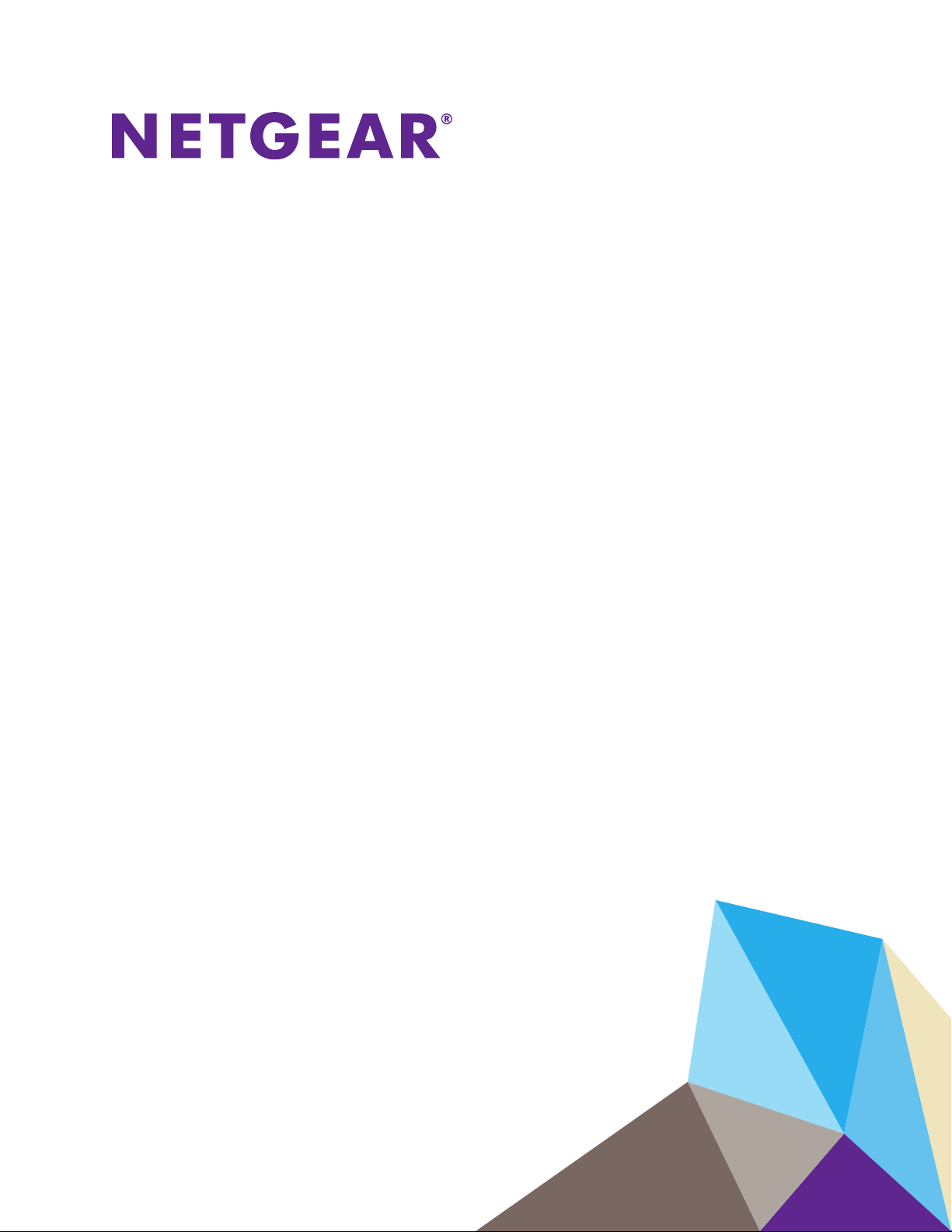
ReadyNAS OS 6 デスクトップ
ストレージシステム
ハードウェアマニュアル
モデル:
ReadyNAS 102, 104
ReadyNAS 202, 204, 212, 214
ReadyNAS 312, 314, 316
ReadyNAS 422, 424, 426, 428
ReadyNAS 516, 524X, 526X, 528X
ReadyNAS 626X, 628X
ReadyNAS 716X
EDA 500
2018 年 10 月
202-11256-08
Page 2
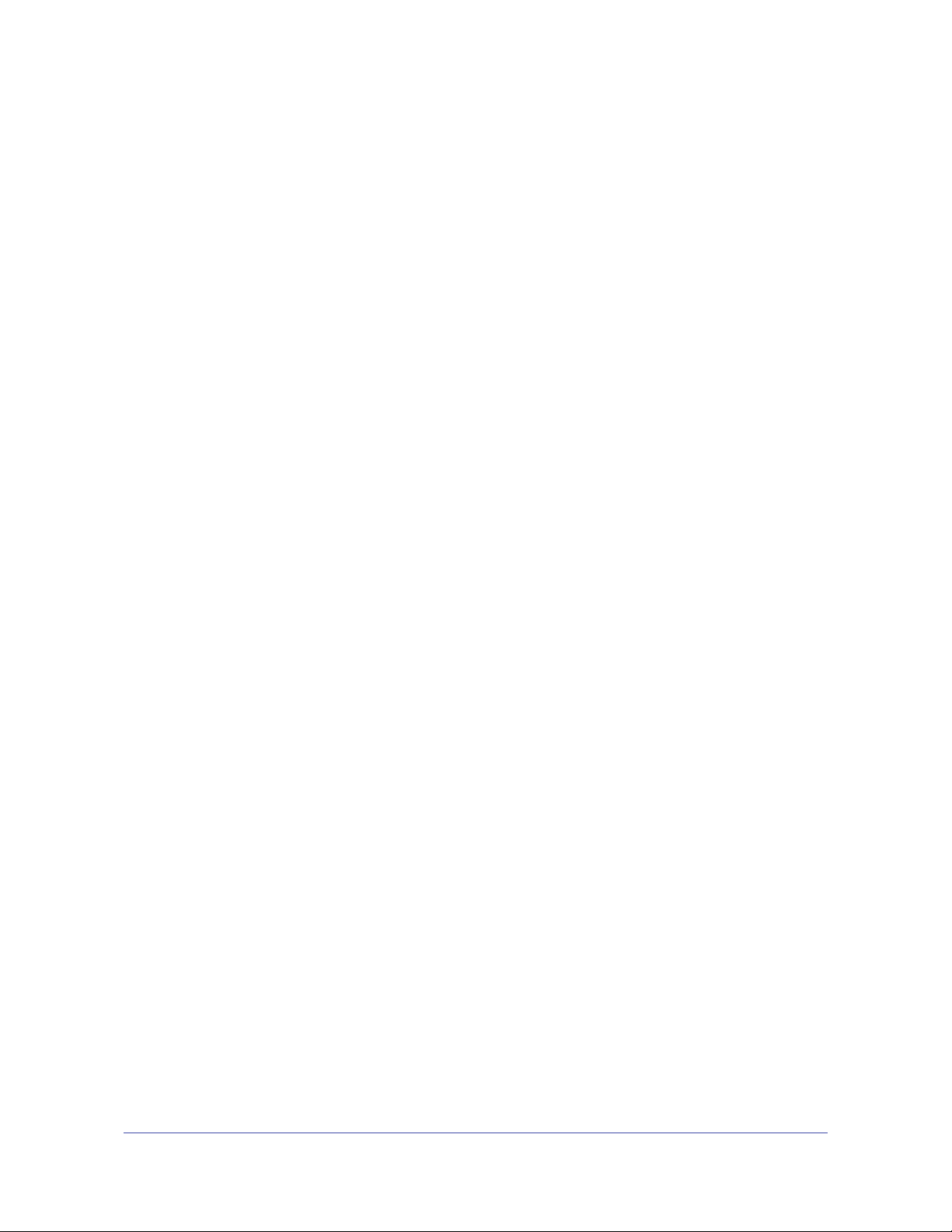
ReadyNAS OS 6 デスクトップストレージシステム
テクニカルサポート
NETGEAR 製品をお選びいただきありがとうございます。
NETGEAR 製品のインストール、設定、または仕様に関するご質問や問題については、下記の NETGEAR カスタ
マーサポートまでご連絡ください。無償保証を受けるためには、本製品をご購入後 30 日以内にユーザー登録が
必要になります。ユーザー登録方法につきましては、別紙[ユーザー登録のご案内]をご確認ください。
NETGEAR カスタマーサポート
電話:フリーコール 012
受付時間:平日 9:00 ~ 20:00、土日祝 10:00 ~ 18:00(年中無休)
E-mail:su
テクニカルサポートの最新情報は、NETGEAR の We
https://jp.netgear.com/support/
pport@netgear.jp
0-921-080(携帯 ・ PHS など、フリーコールが使用できない場合:03-6670-3465)
b サイトをご参照ください。
商標
NETGEAR、NETGEAR のロゴは、米国およびその他の国における NETGEAR, Inc. および関連会社の商標ま
たは登録商標です。記載内容は、予告なしに変更されることがあります。© NETGEAR, Inc. All rights reserved.
適合性
各種規格との適合に関する情報は、ネットギアのウェブサイト(https://jp.netgear.com/about/regulatory/)をご覧
ください(英語)。
免責事項
この装置は、クラス B 情報技術装置です。この装置は、家庭環境で使用することを目的としていますが、この装
置がラジオやテレビジョン受信機に近接して使用されると、受信障害を引き起こすことがあります。
取扱説明書に従って正しい取リ扱いをして下さい。 VC
Cl―B
2
Page 3
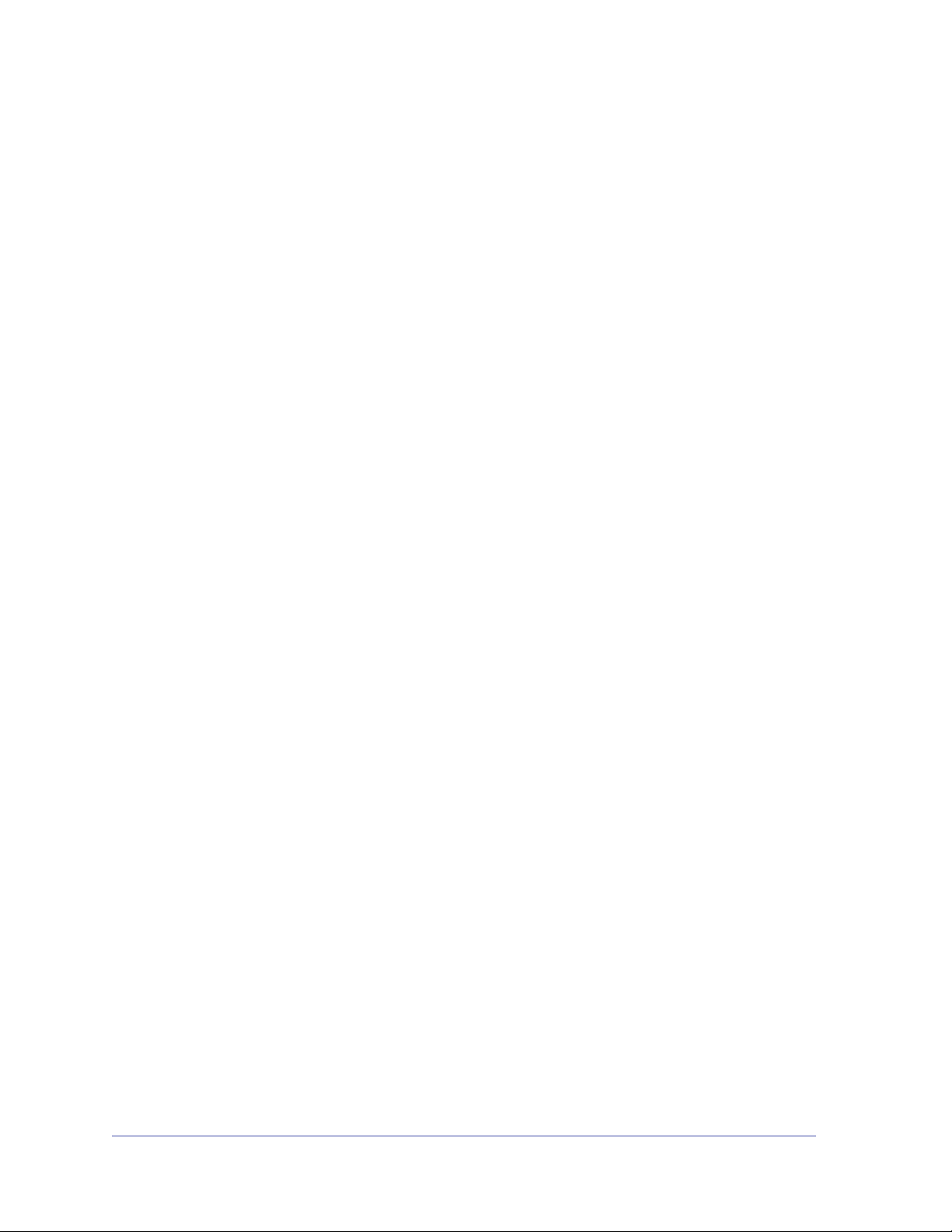
目次
第 1 章 はじめに
追加ドキュメント. . . . . . . . . . . . . . . . . . . . . . . . . . . . . . . . . . . . . . . . . . . . 10
設置場所 .
対応オペレーティングシステム .
対応ブラウザー .
ディスクが同梱されていないモデル .
. . . . . . . . . . . . . . . . . . . . . . . . . . . . . . . . . . . . . . . . . . . . . . . . . . 10
. . . . . . . . . . . . . . . . . . . . . . . . . . . . . . . . 10
. . . . . . . . . . . . . . . . . . . . . . . . . . . . . . . . . . . . . . . . . . . . 11
. . . . . . . . . . . . . . . . . . . . . . . . . . . . 11
第 2 章 NETGEAR ReadyNAS 102
前面と側面 . . . . . . . . . . . . . . . . . . . . . . . . . . . . . . . . . . . . . . . . . . . . . . . . . 13
ドライブベイ
背面 .
. . . . . . . . . . . . . . . . . . . . . . . . . . . . . . . . . . . . . . . . . . . . . . . . . . . . . 15
ステータス情報 .
システム起動とシャットダウン .
システム起動 .
推奨されるシャットダウン . .
強制シャットダウン .
電源状態 . .
BOOT MENU(ブ
. . . . . . . . . . . . . . . . . . . . . . . . . . . . . . . . . . . . . . . . . . . . . . . 14
. . . . . . . . . . . . . . . . . . . . . . . . . . . . . . . . . . . . . . . . . . . . 16
. . . . . . . . . . . . . . . . . . . . . . . . . . . . . . . . 17
. . . . . . . . . . . . . . . . . . . . . . . . . . . . . . . . . . . . . . . . . . . . 17
. . . . . . . . . . . . . . . . . . . . . . . . . . . . . . . . 17
. . . . . . . . . . . . . . . . . . . . . . . . . . . . . . . . . . . . . . . 17
. . . . . . . . . . . . . . . . . . . . . . . . . . . . . . . . . . . . . . . . . . . . . . . 17
ートメニュー). . . . . . . . . . . . . . . . . . . . . . . . . . . . . . . . 18
第 3 章 NETGEAR ReadyNAS 104
前面と側面 . . . . . . . . . . . . . . . . . . . . . . . . . . . . . . . . . . . . . . . . . . . . . . . . . 21
ドライブベイ
背面 .
. . . . . . . . . . . . . . . . . . . . . . . . . . . . . . . . . . . . . . . . . . . . . . . . . . . . . 23
ステータス情報 .
システム起動とシャットダウン .
システム起動 .
推奨されるシャットダウン . .
強制シャットダウン .
BOOT MENU(ブ
. . . . . . . . . . . . . . . . . . . . . . . . . . . . . . . . . . . . . . . . . . . . . . . 22
. . . . . . . . . . . . . . . . . . . . . . . . . . . . . . . . . . . . . . . . . . . . 24
. . . . . . . . . . . . . . . . . . . . . . . . . . . . . . . . 25
. . . . . . . . . . . . . . . . . . . . . . . . . . . . . . . . . . . . . . . . . . . . 25
. . . . . . . . . . . . . . . . . . . . . . . . . . . . . . . . 25
. . . . . . . . . . . . . . . . . . . . . . . . . . . . . . . . . . . . . . . 26
ートメニュー). . . . . . . . . . . . . . . . . . . . . . . . . . . . . . . . 26
第 4 章 NETGEAR ReadyNAS 202
前面と側面 . . . . . . . . . . . . . . . . . . . . . . . . . . . . . . . . . . . . . . . . . . . . . . . . . 29
ドライブベイ
背面 .
. . . . . . . . . . . . . . . . . . . . . . . . . . . . . . . . . . . . . . . . . . . . . . . . . . . . . 31
ステータス情報 .
システム起動とシャットダウン .
システム起動 .
推奨されるシャットダウン . .
. . . . . . . . . . . . . . . . . . . . . . . . . . . . . . . . . . . . . . . . . . . . . . . 30
. . . . . . . . . . . . . . . . . . . . . . . . . . . . . . . . . . . . . . . . . . . . 32
. . . . . . . . . . . . . . . . . . . . . . . . . . . . . . . . 33
. . . . . . . . . . . . . . . . . . . . . . . . . . . . . . . . . . . . . . . . . . . . 33
. . . . . . . . . . . . . . . . . . . . . . . . . . . . . . . . 33
3
Page 4
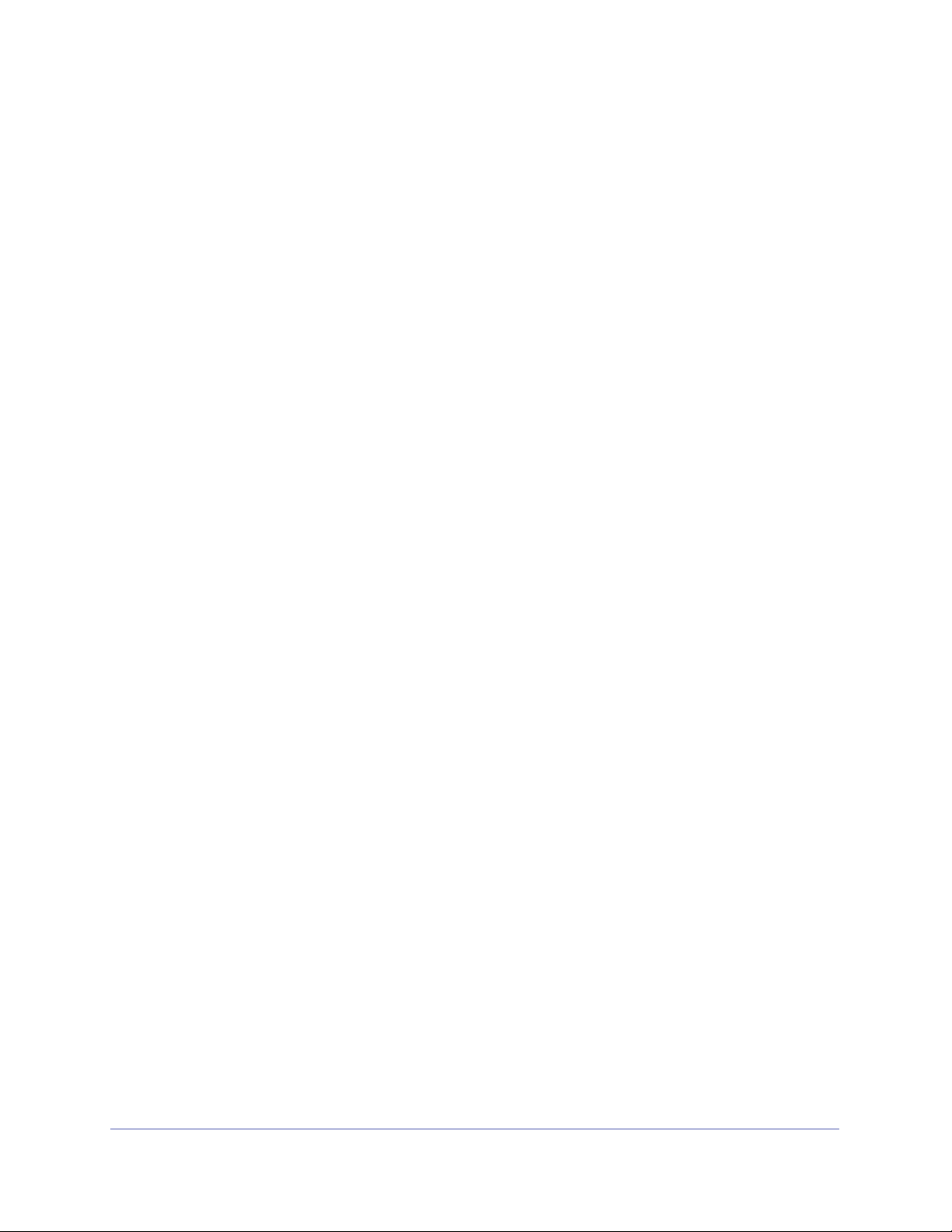
ReadyNAS OS 6 デスクトップストレージシステム
強制シャットダウン . . . . . . . . . . . . . . . . . . . . . . . . . . . . . . . . . . . . . . . . 33
電源状態 . . . . . . . . . . . . . . . . . . . . . . . . . . . . . . . . . . . . . . . . . . . . . . . . . 33
BOOT MENU(ブー
トメニュー). . . . . . . . . . . . . . . . . . . . . . . . . . . . . . . . 34
第 5 章 NETGEAR ReadyNAS 204
前面と側面 . . . . . . . . . . . . . . . . . . . . . . . . . . . . . . . . . . . . . . . . . . . . . . . . . 38
ドライブベイ
背面 .
. . . . . . . . . . . . . . . . . . . . . . . . . . . . . . . . . . . . . . . . . . . . . . . . . . . . . 40
ステータス情報 .
システム起動とシャットダウン.
システム起動 .
推奨されるシャットダウン . .
強制シャットダウン .
電源状態 . .
BOOT MENU(ブー
. . . . . . . . . . . . . . . . . . . . . . . . . . . . . . . . . . . . . . . . . . . . . . . 39
. . . . . . . . . . . . . . . . . . . . . . . . . . . . . . . . . . . . . . . . . . . . 41
. . . . . . . . . . . . . . . . . . . . . . . . . . . . . . . . 42
. . . . . . . . . . . . . . . . . . . . . . . . . . . . . . . . . . . . . . . . . . . . 42
. . . . . . . . . . . . . . . . . . . . . . . . . . . . . . . . 42
. . . . . . . . . . . . . . . . . . . . . . . . . . . . . . . . . . . . . . . 43
. . . . . . . . . . . . . . . . . . . . . . . . . . . . . . . . . . . . . . . . . . . . . . . 43
トメニュー). . . . . . . . . . . . . . . . . . . . . . . . . . . . . . . . 43
第 6 章 NETGEAR ReadyNAS 212
前面と側面 . . . . . . . . . . . . . . . . . . . . . . . . . . . . . . . . . . . . . . . . . . . . . . . . . 46
ドライブベイ
背面 .
. . . . . . . . . . . . . . . . . . . . . . . . . . . . . . . . . . . . . . . . . . . . . . . . . . . . . 48
ステータス情報 .
システム起動とシャットダウン.
システム起動 .
推奨されるシャットダウン . .
強制シャットダウン .
電源状態 . .
BOOT MENU(ブー
. . . . . . . . . . . . . . . . . . . . . . . . . . . . . . . . . . . . . . . . . . . . . . . 47
. . . . . . . . . . . . . . . . . . . . . . . . . . . . . . . . . . . . . . . . . . . . 49
. . . . . . . . . . . . . . . . . . . . . . . . . . . . . . . . 50
. . . . . . . . . . . . . . . . . . . . . . . . . . . . . . . . . . . . . . . . . . . . 50
. . . . . . . . . . . . . . . . . . . . . . . . . . . . . . . . 50
. . . . . . . . . . . . . . . . . . . . . . . . . . . . . . . . . . . . . . . 50
. . . . . . . . . . . . . . . . . . . . . . . . . . . . . . . . . . . . . . . . . . . . . . . 50
トメニュー). . . . . . . . . . . . . . . . . . . . . . . . . . . . . . . . 51
第 7 章 NETGEAR ReadyNAS 214
前面と側面 . . . . . . . . . . . . . . . . . . . . . . . . . . . . . . . . . . . . . . . . . . . . . . . . . 55
ドライブベイ
背面 .
. . . . . . . . . . . . . . . . . . . . . . . . . . . . . . . . . . . . . . . . . . . . . . . . . . . . . 57
ステータス情報 .
システム起動とシャットダウン.
システム起動 .
推奨されるシャットダウン . .
強制シャットダウン .
電源状態 . .
BOOT MENU(ブー
. . . . . . . . . . . . . . . . . . . . . . . . . . . . . . . . . . . . . . . . . . . . . . . 56
. . . . . . . . . . . . . . . . . . . . . . . . . . . . . . . . . . . . . . . . . . . . 58
. . . . . . . . . . . . . . . . . . . . . . . . . . . . . . . . 59
. . . . . . . . . . . . . . . . . . . . . . . . . . . . . . . . . . . . . . . . . . . . 59
. . . . . . . . . . . . . . . . . . . . . . . . . . . . . . . . 59
. . . . . . . . . . . . . . . . . . . . . . . . . . . . . . . . . . . . . . . 59
. . . . . . . . . . . . . . . . . . . . . . . . . . . . . . . . . . . . . . . . . . . . . . . 60
トメニュー). . . . . . . . . . . . . . . . . . . . . . . . . . . . . . . . 60
第 8 章 NETGEAR ReadyNAS 312
前面と側面 . . . . . . . . . . . . . . . . . . . . . . . . . . . . . . . . . . . . . . . . . . . . . . . . . 63
ドライブベイ
背面 .
. . . . . . . . . . . . . . . . . . . . . . . . . . . . . . . . . . . . . . . . . . . . . . . . . . . . . 65
ステータス情報 .
. . . . . . . . . . . . . . . . . . . . . . . . . . . . . . . . . . . . . . . . . . . . . . . 64
. . . . . . . . . . . . . . . . . . . . . . . . . . . . . . . . . . . . . . . . . . . . 66
4
Page 5
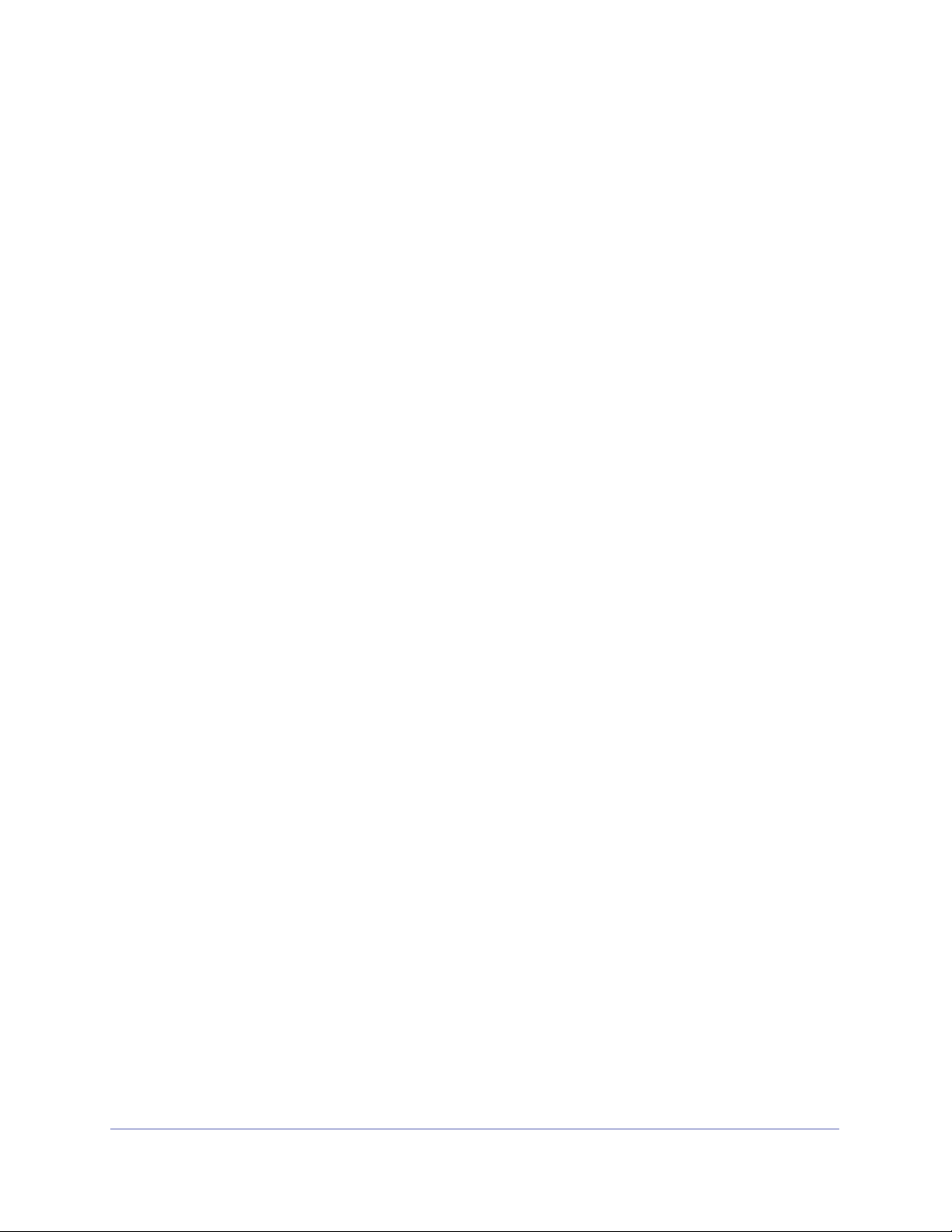
ReadyNAS OS 6 デスクトップストレージシステム
システム起動とシャットダウン . . . . . . . . . . . . . . . . . . . . . . . . . . . . . . . . . 67
システム起動 . . . . . . . . . . . . . . . . . . . . . . . . . . . . . . . . . . . . . . . . . . . . . 67
推奨されるシャットダウン.
強制シャットダウン .
BOOT MENU(ブー
トメニュー). . . . . . . . . . . . . . . . . . . . . . . . . . . . . . . . 68
. . . . . . . . . . . . . . . . . . . . . . . . . . . . . . . . . . 67
. . . . . . . . . . . . . . . . . . . . . . . . . . . . . . . . . . . . . . . 67
第 9 章 NETGEAR ReadyNAS 314
前面と側面 . . . . . . . . . . . . . . . . . . . . . . . . . . . . . . . . . . . . . . . . . . . . . . . . . 71
ドライブベイ
背面 .
. . . . . . . . . . . . . . . . . . . . . . . . . . . . . . . . . . . . . . . . . . . . . . . . . . . . . 73
ステータス情報 .
システム起動とシャットダウン .
システム起動 .
推奨されるシャットダウン.
強制シャットダウン .
BOOT MENU(ブー
. . . . . . . . . . . . . . . . . . . . . . . . . . . . . . . . . . . . . . . . . . . . . . . 72
. . . . . . . . . . . . . . . . . . . . . . . . . . . . . . . . . . . . . . . . . . . . 74
. . . . . . . . . . . . . . . . . . . . . . . . . . . . . . . . 75
. . . . . . . . . . . . . . . . . . . . . . . . . . . . . . . . . . . . . . . . . . . . 75
. . . . . . . . . . . . . . . . . . . . . . . . . . . . . . . . . . 75
. . . . . . . . . . . . . . . . . . . . . . . . . . . . . . . . . . . . . . . 76
トメニュー). . . . . . . . . . . . . . . . . . . . . . . . . . . . . . . . 76
第 10 章 NETGEAR ReadyNAS 316
前面と側面 . . . . . . . . . . . . . . . . . . . . . . . . . . . . . . . . . . . . . . . . . . . . . . . . . 79
ドライブベイ
背面 .
. . . . . . . . . . . . . . . . . . . . . . . . . . . . . . . . . . . . . . . . . . . . . . . . . . . . . 81
ステータス情報 .
システム起動とシャットダウン .
システム起動 .
推奨されるシャットダウン.
強制シャットダウン .
BOOT MENU(ブー
. . . . . . . . . . . . . . . . . . . . . . . . . . . . . . . . . . . . . . . . . . . . . . . 80
. . . . . . . . . . . . . . . . . . . . . . . . . . . . . . . . . . . . . . . . . . . . 82
. . . . . . . . . . . . . . . . . . . . . . . . . . . . . . . . 82
. . . . . . . . . . . . . . . . . . . . . . . . . . . . . . . . . . . . . . . . . . . . 82
. . . . . . . . . . . . . . . . . . . . . . . . . . . . . . . . . . 83
. . . . . . . . . . . . . . . . . . . . . . . . . . . . . . . . . . . . . . . 83
トメニュー). . . . . . . . . . . . . . . . . . . . . . . . . . . . . . . . 84
第 11 章 NETGEAR ReadyNAS 422
前面と側面 . . . . . . . . . . . . . . . . . . . . . . . . . . . . . . . . . . . . . . . . . . . . . . . . . 87
ドライブベイ
背面 .
. . . . . . . . . . . . . . . . . . . . . . . . . . . . . . . . . . . . . . . . . . . . . . . . . . . . . 89
ステータス情報 .
システム起動とシャットダウン .
システム起動 .
推奨されるシャットダウン.
強制シャットダウン .
BOOT MENU(ブー
. . . . . . . . . . . . . . . . . . . . . . . . . . . . . . . . . . . . . . . . . . . . . . . 88
. . . . . . . . . . . . . . . . . . . . . . . . . . . . . . . . . . . . . . . . . . . . 90
. . . . . . . . . . . . . . . . . . . . . . . . . . . . . . . . 90
. . . . . . . . . . . . . . . . . . . . . . . . . . . . . . . . . . . . . . . . . . . . 90
. . . . . . . . . . . . . . . . . . . . . . . . . . . . . . . . . . 91
. . . . . . . . . . . . . . . . . . . . . . . . . . . . . . . . . . . . . . . 91
トメニュー). . . . . . . . . . . . . . . . . . . . . . . . . . . . . . . . 92
第 12 章 NETGEAR ReadyNAS 424
前面と側面 . . . . . . . . . . . . . . . . . . . . . . . . . . . . . . . . . . . . . . . . . . . . . . . . . 95
ドライブベイ
背面 .
. . . . . . . . . . . . . . . . . . . . . . . . . . . . . . . . . . . . . . . . . . . . . . . . . . . . . 97
ステータス情報 .
システム起動とシャットダウン .
. . . . . . . . . . . . . . . . . . . . . . . . . . . . . . . . . . . . . . . . . . . . . . . 96
. . . . . . . . . . . . . . . . . . . . . . . . . . . . . . . . . . . . . . . . . . . . 98
. . . . . . . . . . . . . . . . . . . . . . . . . . . . . . . . 98
5
Page 6

ReadyNAS OS 6 デスクトップストレージシステム
システム起動 . . . . . . . . . . . . . . . . . . . . . . . . . . . . . . . . . . . . . . . . . . . . . 98
推奨されるシャットダウン . . . . . . . . . . . . . . . . . . . . . . . . . . . . . . . . . . 99
強制シャットダウン .
BOOT MENU(ブー
. . . . . . . . . . . . . . . . . . . . . . . . . . . . . . . . . . . . . . . 99
トメニュー). . . . . . . . . . . . . . . . . . . . . . . . . . . . . . . 100
第 13 章 NETGEAR ReadyNAS 426
前面と側面 . . . . . . . . . . . . . . . . . . . . . . . . . . . . . . . . . . . . . . . . . . . . . . . . 103
ドライブベイ
背面 .
. . . . . . . . . . . . . . . . . . . . . . . . . . . . . . . . . . . . . . . . . . . . . . . . . . . . 105
ステータス情報 .
システム起動とシャットダウン.
システム起動 .
推奨されるシャットダウン . .
強制シャットダウン .
BOOT MENU(ブー
. . . . . . . . . . . . . . . . . . . . . . . . . . . . . . . . . . . . . . . . . . . . . . 104
. . . . . . . . . . . . . . . . . . . . . . . . . . . . . . . . . . . . . . . . . . . 106
. . . . . . . . . . . . . . . . . . . . . . . . . . . . . . . 106
. . . . . . . . . . . . . . . . . . . . . . . . . . . . . . . . . . . . . . . . . . . 106
. . . . . . . . . . . . . . . . . . . . . . . . . . . . . . . 107
. . . . . . . . . . . . . . . . . . . . . . . . . . . . . . . . . . . . . . 107
トメニュー). . . . . . . . . . . . . . . . . . . . . . . . . . . . . . . 108
第 14 章 NETGEAR ReadyNAS 428
前面と側面 . . . . . . . . . . . . . . . . . . . . . . . . . . . . . . . . . . . . . . . . . . . . . . . . 111
ドライブベイ
背面 .
. . . . . . . . . . . . . . . . . . . . . . . . . . . . . . . . . . . . . . . . . . . . . . . . . . . . 113
ステータス情報 .
システム起動とシャットダウン.
システム起動 .
推奨されるシャットダウン . .
強制シャットダウン .
BOOT MENU(ブー
. . . . . . . . . . . . . . . . . . . . . . . . . . . . . . . . . . . . . . . . . . . . . . 112
. . . . . . . . . . . . . . . . . . . . . . . . . . . . . . . . . . . . . . . . . . . 114
. . . . . . . . . . . . . . . . . . . . . . . . . . . . . . . 114
. . . . . . . . . . . . . . . . . . . . . . . . . . . . . . . . . . . . . . . . . . . 114
. . . . . . . . . . . . . . . . . . . . . . . . . . . . . . . 115
. . . . . . . . . . . . . . . . . . . . . . . . . . . . . . . . . . . . . . 115
トメニュー). . . . . . . . . . . . . . . . . . . . . . . . . . . . . . . 116
第 15 章 NETGEAR ReadyNAS 516
前面と側面 . . . . . . . . . . . . . . . . . . . . . . . . . . . . . . . . . . . . . . . . . . . . . . . . 119
ドライブベイ
背面 .
. . . . . . . . . . . . . . . . . . . . . . . . . . . . . . . . . . . . . . . . . . . . . . . . . . . . 121
ステータス情報 .
システム起動とシャットダウン.
システム起動 .
推奨されるシャットダウン . .
強制シャットダウン .
BOOT MENU(ブー
. . . . . . . . . . . . . . . . . . . . . . . . . . . . . . . . . . . . . . . . . . . . . . 120
. . . . . . . . . . . . . . . . . . . . . . . . . . . . . . . . . . . . . . . . . . . 122
. . . . . . . . . . . . . . . . . . . . . . . . . . . . . . . 122
. . . . . . . . . . . . . . . . . . . . . . . . . . . . . . . . . . . . . . . . . . . 122
. . . . . . . . . . . . . . . . . . . . . . . . . . . . . . . 123
. . . . . . . . . . . . . . . . . . . . . . . . . . . . . . . . . . . . . . 123
トメニュー). . . . . . . . . . . . . . . . . . . . . . . . . . . . . . . 124
第 16 章 NETGEAR ReadyNAS 524X
前面と側面 . . . . . . . . . . . . . . . . . . . . . . . . . . . . . . . . . . . . . . . . . . . . . . . . 127
ドライブベイ
背面 .
. . . . . . . . . . . . . . . . . . . . . . . . . . . . . . . . . . . . . . . . . . . . . . . . . . . . 129
ステータス情報 .
システム起動とシャットダウン.
システム起動 .
. . . . . . . . . . . . . . . . . . . . . . . . . . . . . . . . . . . . . . . . . . . . . . 128
. . . . . . . . . . . . . . . . . . . . . . . . . . . . . . . . . . . . . . . . . . . 130
. . . . . . . . . . . . . . . . . . . . . . . . . . . . . . . 130
. . . . . . . . . . . . . . . . . . . . . . . . . . . . . . . . . . . . . . . . . . . 131
6
Page 7
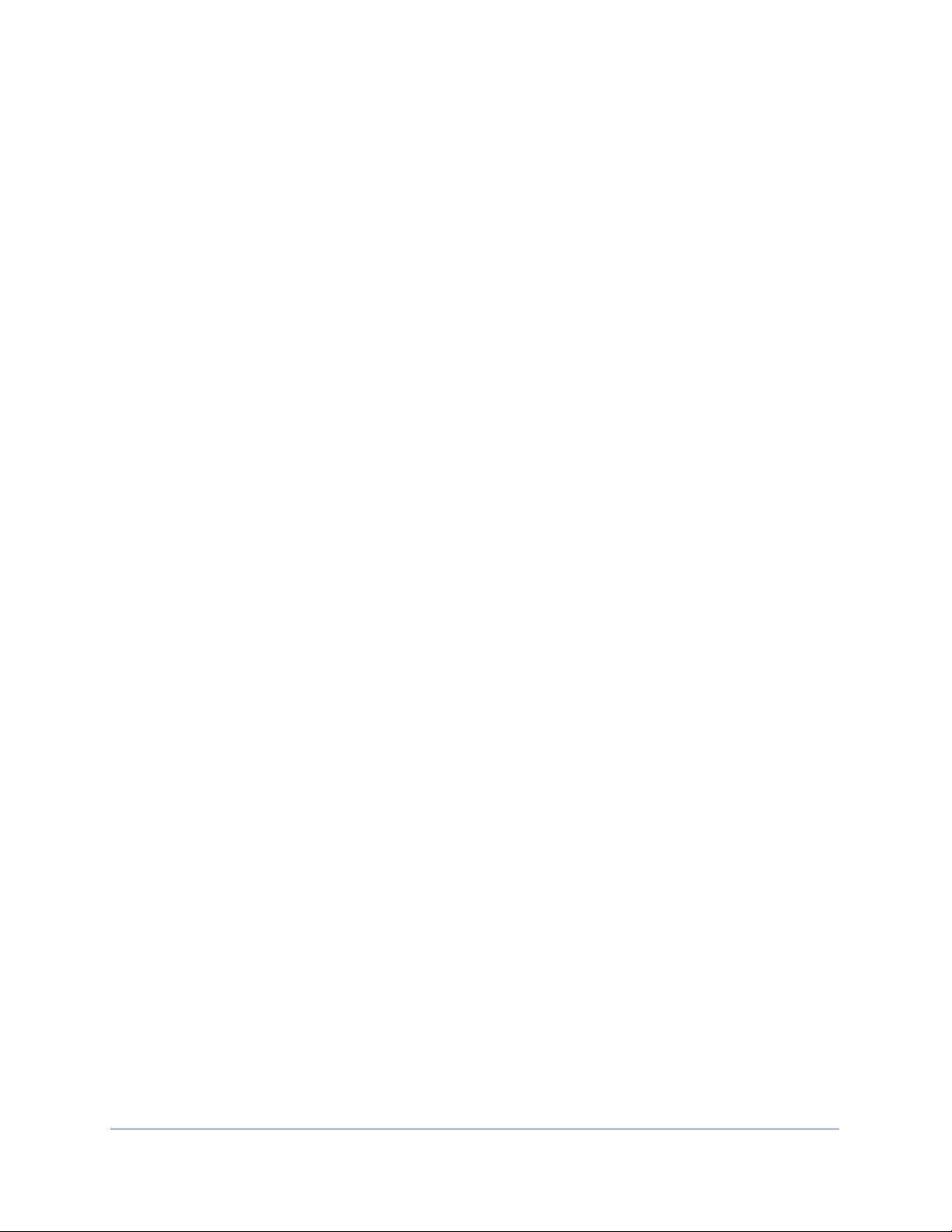
ReadyNAS OS 6 デスクトップストレージシステム
推奨されるシャットダウン. . . . . . . . . . . . . . . . . . . . . . . . . . . . . . . . . . 131
強制シャットダウン . . . . . . . . . . . . . . . . . . . . . . . . . . . . . . . . . . . . . . . 131
BOOT MENU(ブー
トメニュー). . . . . . . . . . . . . . . . . . . . . . . . . . . . . . . 132
第 17 章 NETGEAR ReadyNAS 526X および 626X
前面と側面 . . . . . . . . . . . . . . . . . . . . . . . . . . . . . . . . . . . . . . . . . . . . . . . . 135
ドライブベイ
ReadyNAS 526X の背面. .
ReadyNAS 626X の背面. .
ステータス情報 .
システム起動とシャットダウン .
システム起動 .
推奨されるシャットダウン.
強制シャットダウン .
BOOT MENU(ブー
. . . . . . . . . . . . . . . . . . . . . . . . . . . . . . . . . . . . . . . . . . . . . . 136
. . . . . . . . . . . . . . . . . . . . . . . . . . . . . . . . . . . . 137
. . . . . . . . . . . . . . . . . . . . . . . . . . . . . . . . . . . . 138
. . . . . . . . . . . . . . . . . . . . . . . . . . . . . . . . . . . . . . . . . . . 139
. . . . . . . . . . . . . . . . . . . . . . . . . . . . . . . 140
. . . . . . . . . . . . . . . . . . . . . . . . . . . . . . . . . . . . . . . . . . . 140
. . . . . . . . . . . . . . . . . . . . . . . . . . . . . . . . . 140
. . . . . . . . . . . . . . . . . . . . . . . . . . . . . . . . . . . . . .141
トメニュー). . . . . . . . . . . . . . . . . . . . . . . . . . . . . . . 141
第 18 章 NETGEAR ReadyNAS 528X および 628X
前面と側面 . . . . . . . . . . . . . . . . . . . . . . . . . . . . . . . . . . . . . . . . . . . . . . . . 144
ドライブベイ
ReadyNAS 528X の背
ReadyNAS 628X の背
ステータス情報 .
システム起動とシャットダウン .
システム起動 .
推奨されるシャットダウン.
強制シャットダウン .
BOOT MENU(ブー
. . . . . . . . . . . . . . . . . . . . . . . . . . . . . . . . . . . . . . . . . . . . . . 145
面. . . . . . . . . . . . . . . . . . . . . . . . . . . . . . . . . . . . . . 146
面. . . . . . . . . . . . . . . . . . . . . . . . . . . . . . . . . . . . . . 147
. . . . . . . . . . . . . . . . . . . . . . . . . . . . . . . . . . . . . . . . . . . 148
. . . . . . . . . . . . . . . . . . . . . . . . . . . . . . . 149
. . . . . . . . . . . . . . . . . . . . . . . . . . . . . . . . . . . . . . . . . . . 149
. . . . . . . . . . . . . . . . . . . . . . . . . . . . . . . . . 149
. . . . . . . . . . . . . . . . . . . . . . . . . . . . . . . . . . . . . .150
トメニュー). . . . . . . . . . . . . . . . . . . . . . . . . . . . . . . 150
第 19 章 NETGEAR ReadyNAS 716X
前面と側面 . . . . . . . . . . . . . . . . . . . . . . . . . . . . . . . . . . . . . . . . . . . . . . . . 153
ドライブベイ
背面 .
. . . . . . . . . . . . . . . . . . . . . . . . . . . . . . . . . . . . . . . . . . . . . . . . . . . . 155
ステータス情報 .
システム起動とシャットダウン .
システム起動 .
推奨されるシャットダウン.
強制シャットダウン .
BOOT MENU(ブー
. . . . . . . . . . . . . . . . . . . . . . . . . . . . . . . . . . . . . . . . . . . . . . 154
. . . . . . . . . . . . . . . . . . . . . . . . . . . . . . . . . . . . . . . . . . . 156
. . . . . . . . . . . . . . . . . . . . . . . . . . . . . . . 156
. . . . . . . . . . . . . . . . . . . . . . . . . . . . . . . . . . . . . . . . . . . 157
. . . . . . . . . . . . . . . . . . . . . . . . . . . . . . . . . 157
. . . . . . . . . . . . . . . . . . . . . . . . . . . . . . . . . . . . . .157
トメニュー). . . . . . . . . . . . . . . . . . . . . . . . . . . . . . . 158
第 20 章 NETGEAR EDA 500
前面と側面 . . . . . . . . . . . . . . . . . . . . . . . . . . . . . . . . . . . . . . . . . . . . . . . . 161
ドライブベイ
背面 .
. . . . . . . . . . . . . . . . . . . . . . . . . . . . . . . . . . . . . . . . . . . . . . . . . . . . 163
ステータス情報 .
システム起動とシャットダウン .
. . . . . . . . . . . . . . . . . . . . . . . . . . . . . . . . . . . . . . . . . . . . . . 162
. . . . . . . . . . . . . . . . . . . . . . . . . . . . . . . . . . . . . . . . . . . 164
. . . . . . . . . . . . . . . . . . . . . . . . . . . . . . . 165
7
Page 8
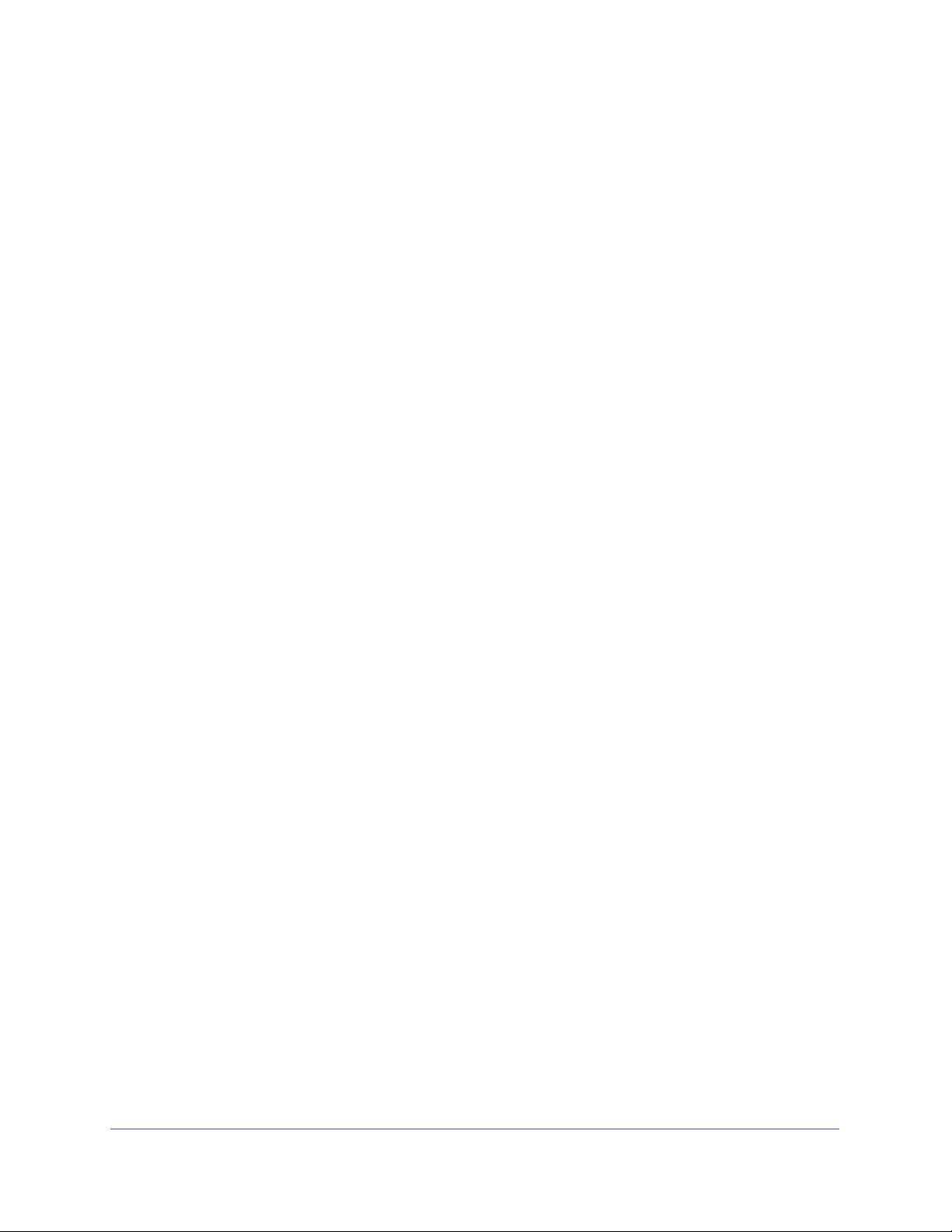
ReadyNAS OS 6 デスクトップストレージシステム
システム起動 . . . . . . . . . . . . . . . . . . . . . . . . . . . . . . . . . . . . . . . . . . . . 165
推奨されるシャットダウン . . . . . . . . . . . . . . . . . . . . . . . . . . . . . . . . . 165
強制シャットダウン .
. . . . . . . . . . . . . . . . . . . . . . . . . . . . . . . . . . . . . . 165
第 21 章 ディスク
ディスクトレイ . . . . . . . . . . . . . . . . . . . . . . . . . . . . . . . . . . . . . . . . . . . . 167
標準ディスクトレイ .
EDA 500 デ
対応ディスク
フォーマット済みのディスク.
フォーマット済みのディスクの再フォーマット
ボリュームの移行. .
ディスクを追加する. .
ディスクを交換する. .
ィスクトレイ. . . . . . . . . . . . . . . . . . . . . . . . . . . . . . . . . . . 168
. . . . . . . . . . . . . . . . . . . . . . . . . . . . . . . . . . . . . . . . . . . . . . 169
. . . . . . . . . . . . . . . . . . . . . . . . . . . . . . . . . . . . . . 167
. . . . . . . . . . . . . . . . . . . . . . . . . . . . . . . . . 169
. . . . . . . . . . . . . . . . . 169
. . . . . . . . . . . . . . . . . . . . . . . . . . . . . . . . . . . . . . . 170
. . . . . . . . . . . . . . . . . . . . . . . . . . . . . . . . . . . . . . . 172
. . . . . . . . . . . . . . . . . . . . . . . . . . . . . . . . . . . . . . . 180
付録 A 初期設定と技術仕様
工場出荷時の初期設定 . . . . . . . . . . . . . . . . . . . . . . . . . . . . . . . . . . . . . . . 186
ReadyNAS 102 の技
ReadyNAS 104 の技
ReadyNAS 202 の技
ReadyNAS 212 の技
ReadyNAS 204 の技
ReadyNAS 214 の技
ReadyNAS 312 の技
ReadyNAS 314 の技
ReadyNAS 316 の技
ReadyNAS 422 の技
ReadyNAS 424 の技
ReadyNAS 426 の技
ReadyNAS 428 の技
ReadyNAS 516 の技
ReadyNAS 524X の技
ReadyNAS 526X の技
ReadyNAS 528X の技
ReadyNAS 626X の技
ReadyNAS 628X の技術
ReadyNAS 716X の技
EDA 500 の
安全上の注意
電気に関する安全上の注意事項 . .
一般的な安全上の注意事項 . .
静電放電 (ESD) に関す
技術仕様 . . . . . . . . . . . . . . . . . . . . . . . . . . . . . . . . . . . . . . . . 207
術仕様 . . . . . . . . . . . . . . . . . . . . . . . . . . . . . . . . . . . 187
術仕様 . . . . . . . . . . . . . . . . . . . . . . . . . . . . . . . . . . . 188
術仕様 . . . . . . . . . . . . . . . . . . . . . . . . . . . . . . . . . . . 189
術仕様 . . . . . . . . . . . . . . . . . . . . . . . . . . . . . . . . . . . 190
術仕様 . . . . . . . . . . . . . . . . . . . . . . . . . . . . . . . . . . . 191
術仕様 . . . . . . . . . . . . . . . . . . . . . . . . . . . . . . . . . . . 192
術仕様 . . . . . . . . . . . . . . . . . . . . . . . . . . . . . . . . . . . 193
術仕様 . . . . . . . . . . . . . . . . . . . . . . . . . . . . . . . . . . . 194
術仕様 . . . . . . . . . . . . . . . . . . . . . . . . . . . . . . . . . . . 195
術仕様 . . . . . . . . . . . . . . . . . . . . . . . . . . . . . . . . . . . 196
術仕様 . . . . . . . . . . . . . . . . . . . . . . . . . . . . . . . . . . . 197
術仕様 . . . . . . . . . . . . . . . . . . . . . . . . . . . . . . . . . . . 198
術仕様 . . . . . . . . . . . . . . . . . . . . . . . . . . . . . . . . . . . 199
術仕様 . . . . . . . . . . . . . . . . . . . . . . . . . . . . . . . . . . . 200
術仕様 . . . . . . . . . . . . . . . . . . . . . . . . . . . . . . . . . . 201
術仕様 . . . . . . . . . . . . . . . . . . . . . . . . . . . . . . . . . . 202
術仕様 . . . . . . . . . . . . . . . . . . . . . . . . . . . . . . . . . . 203
術仕様 . . . . . . . . . . . . . . . . . . . . . . . . . . . . . . . . . . 204
仕様 . . . . . . . . . . . . . . . . . . . . . . . . . . . . . . . . . . 205
術仕様 . . . . . . . . . . . . . . . . . . . . . . . . . . . . . . . . . . 206
. . . . . . . . . . . . . . . . . . . . . . . . . . . . . . . . . . . . . . . . . . . . . . 208
. . . . . . . . . . . . . . . . . . . . . . . . . . . . 208
. . . . . . . . . . . . . . . . . . . . . . . . . . . . . . . 209
る注意事項. . . . . . . . . . . . . . . . . . . . . . . . . . . . 209
8
Page 9
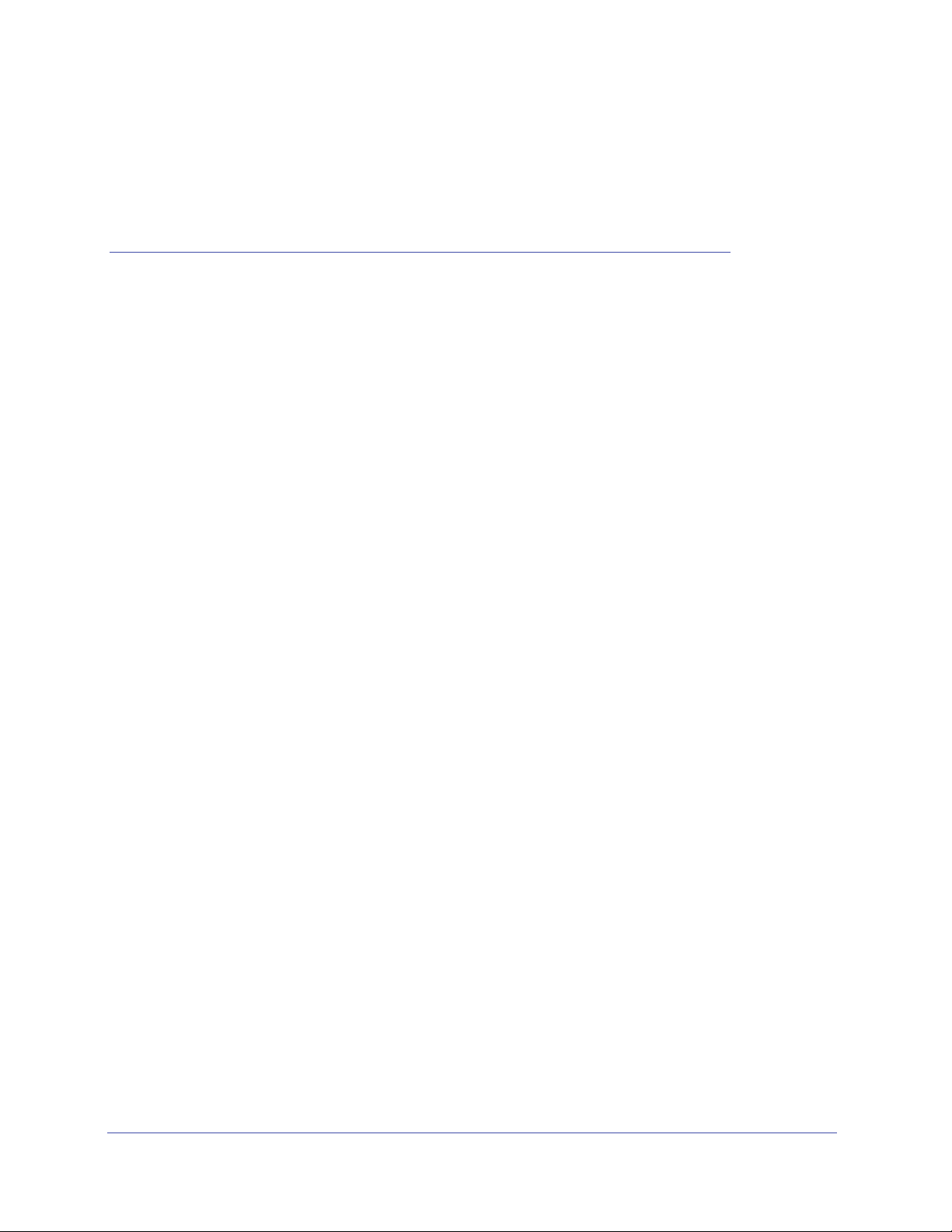
1. はじめに
NETGEAR ReadyNAS® ストレージシステムをお買い上げいただき、ありがとうございます。こ
のマニュアルでは、ReadyNAS OS 6 デスクトップストレージシステムの各機種の各部名称や機
能などを説明しています。
この章には次の内容が含まれます。
1
追加ドキュメント
•
•
設置場所
•
対応オペレーティングシステム
•
対応ブラウザー
•
ディスクが同梱されていないモデル
9
Page 10
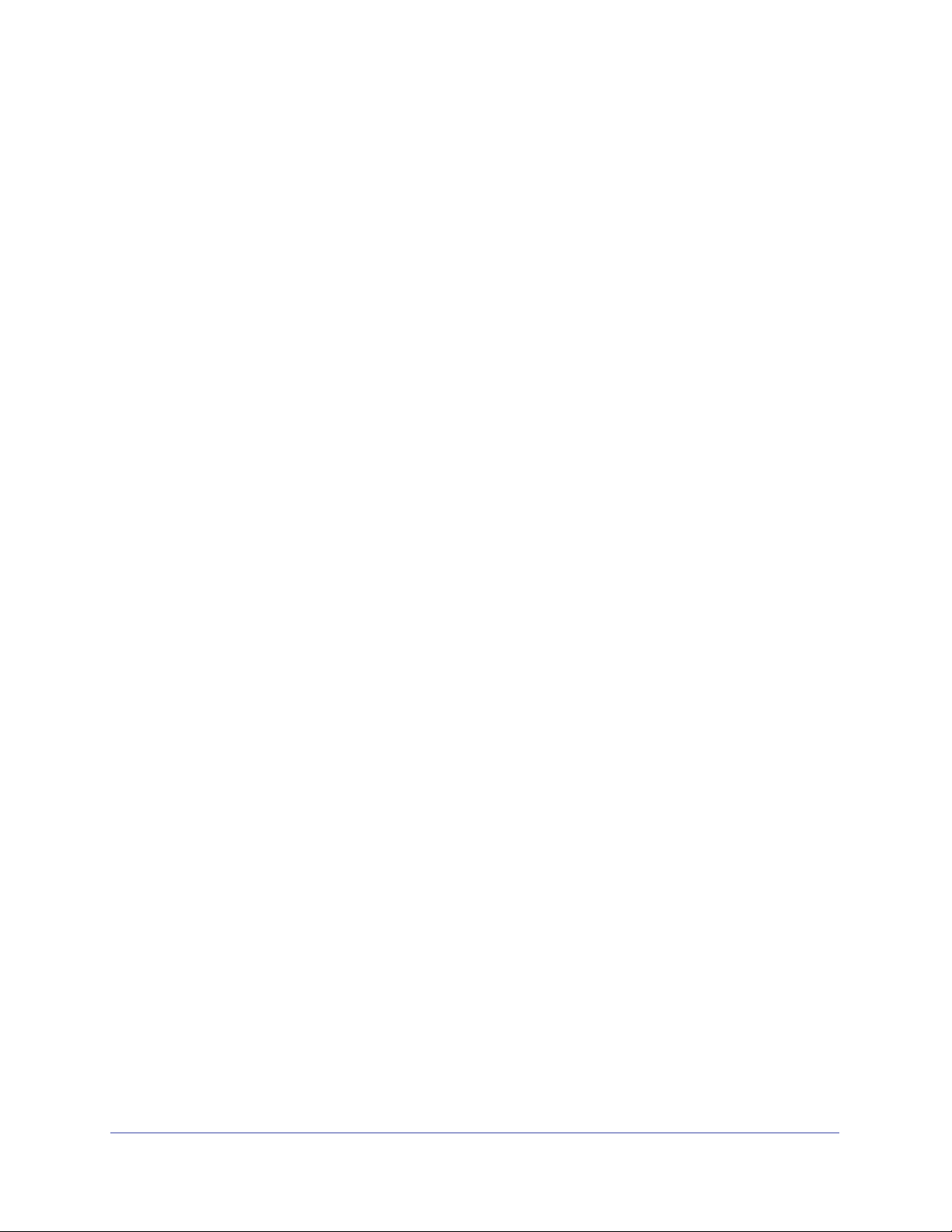
ReadyNAS OS 6 デスクトップストレージシステム
追加ドキュメント
ReadyNAS ストレージシステムの構成、管理、および使い方についての詳細情報は、『ReadyNAS
ソフトウェアマニュアル
OS 6
https://jp.netgear.com/support/product/ReadyNAS_OS_6.aspx から
』を参照してください。このマニュアルは
ご覧いただけます。
設置場所
ReadyNAS ストレージシステムは、独立型の取り付けが可能な一般家庭や小規模事業所での
使用に適しています。コンパクトな ReadyNAS ストレージシステムは、卓上や棚などにも
設置いただけます。
以下の条件を満たす場所にストレージシステムを設置してください。
ーブル接続がしやすい場所
• ケ
体に液体や湯気などがかからない場所
• 本
• ス
トレージシステム周辺や本体側面の通気孔の通気性 ・ 排気性が妨げられない場所
• で
きるだけ埃の少ない場所
• 動
作温度の制限を超える可能性がない場所
護のために無停電電源装置 (UPS) を使用する場合は、電源ケーブルをしっかりと
• 保
安全に UPS に接続できる場所
対応オペレーティングシステム
ReadyNAS ストレージシステムは、以下のオペレーティングシステムに対応しています。
• Microsof
• Microsof
• Microsof
• Wind
• Wind
• Microsof
• Microsof
• Apple
• Lin
• Apple
• Go
t Windows 10
t Windows 8、8.1
t Windows 7
ows Server 2016 (64 bit)
ows Server 2012 R2 (64 bit)
t Server 2012 (64 bit)
t Server 2008 R2 (64 bit)
Macintosh OS X 10.7 以降
ux、UNIX、Solaris
iOS
ogle Android
はじめに
10
Page 11
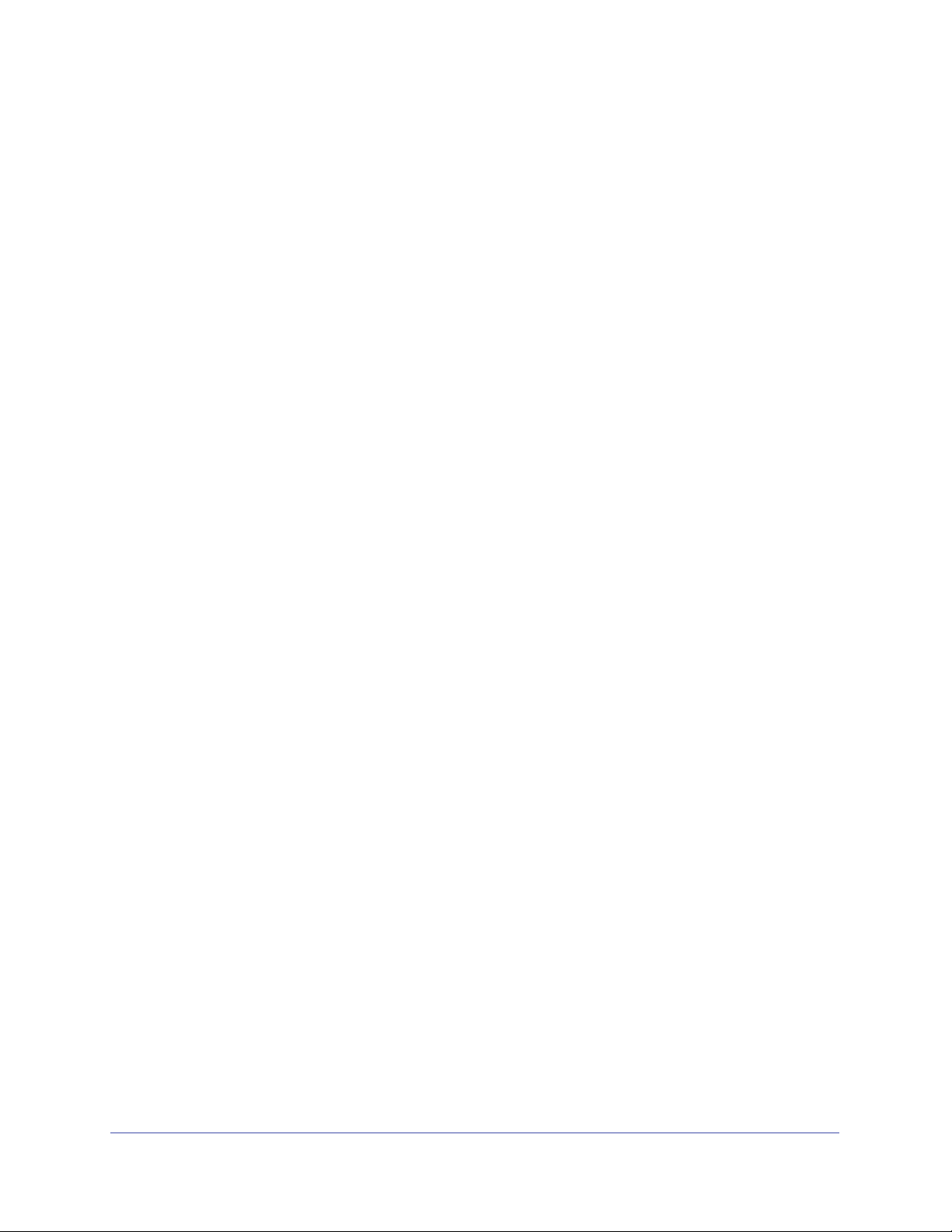
ReadyNAS OS 6 デスクトップストレージシステム
対応ブラウザー
ReadyNAS のローカルの管理画面は、以下のブラウザーに対応しています。
• Mi
crosoft Edge
• Microso
• Apple Safari 5.0 以上
• Goog
• Mozilla Fire
ローカルの管理画面へのアクセスが困難な場合や、予期しない動作が発生する場合は、別の
ラウザーを使用してみてください。ReadyNAS のローカルの管理画面の詳細については、
ブ
『ReadyNAS OS 6
ft Internet Explorer 9.0 以上
le Chrome 20 以上
fox 14 以上
ソフトウェアマニュアル
』を参照してください。
ディスクが同梱されていないモデル
あらかじめハードディスクドライブが組み込まれていない ReadyNAS ストレージシ ス テ ム
をお買い上げの場合、ストレージシステムをご使用になる前に、少なくとも 1 台のディスク
を追加する必要があります。
空のディスクベイには、3.
または 2.5 インチのソリッドステートドライブ (SSD) を追加できます。
ディスクの追加手順について詳しくは、172 ページの
本製品と互換性のある HDD、
した場合、テクニカルサポートを受けることができません。対応ディスクの一覧は、ハード
ウェアコンパチビリティ(互換性)リスト http://www.netgear.com/readynas-hcl をご覧
さい。
5 インチのハードディスクドライブ (HDD) 、2.5 インチの HDD、
ディスクを追加する
または SSD をご使用ください。互換性が無いディスクを使用
をご覧ください。
くだ
フォーマット済みのディスクをストレージシステムに追加する場合は、169 ページの
マット済みのディスク
に記載されている注意事項をお読みください。
はじめに
11
フォー
Page 12
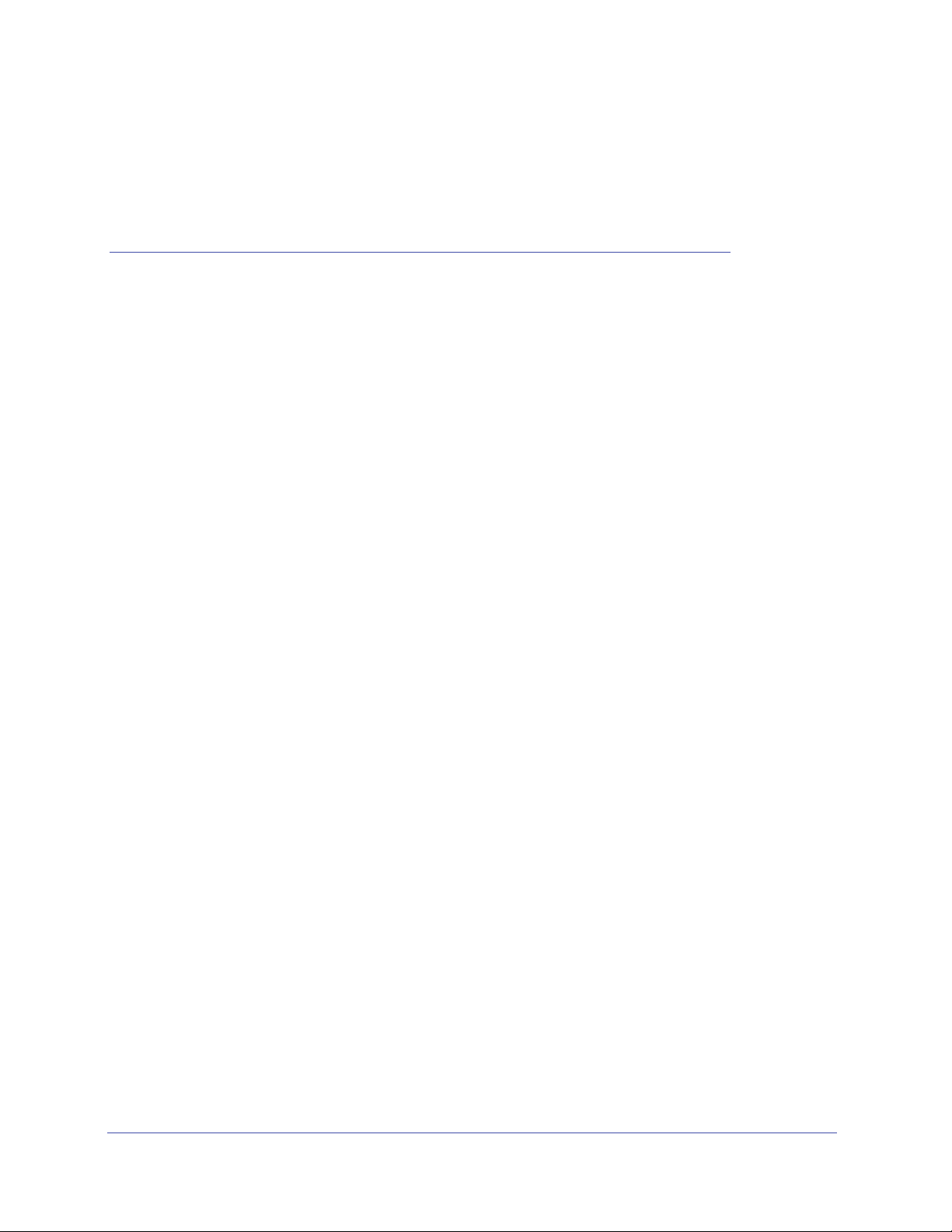
2. NETGEAR ReadyNAS 102
この章では、ReadyNAS 102 の各部名称や機能の概要を説明しています。この章には次の内容
が含まれます。
•
前面と側面
•
ドライブベイ
•
背面
•
ステータス情報
2
システム起動とシャットダウン
•
• BOOT MENU
(ブートメニュー)
12
Page 13
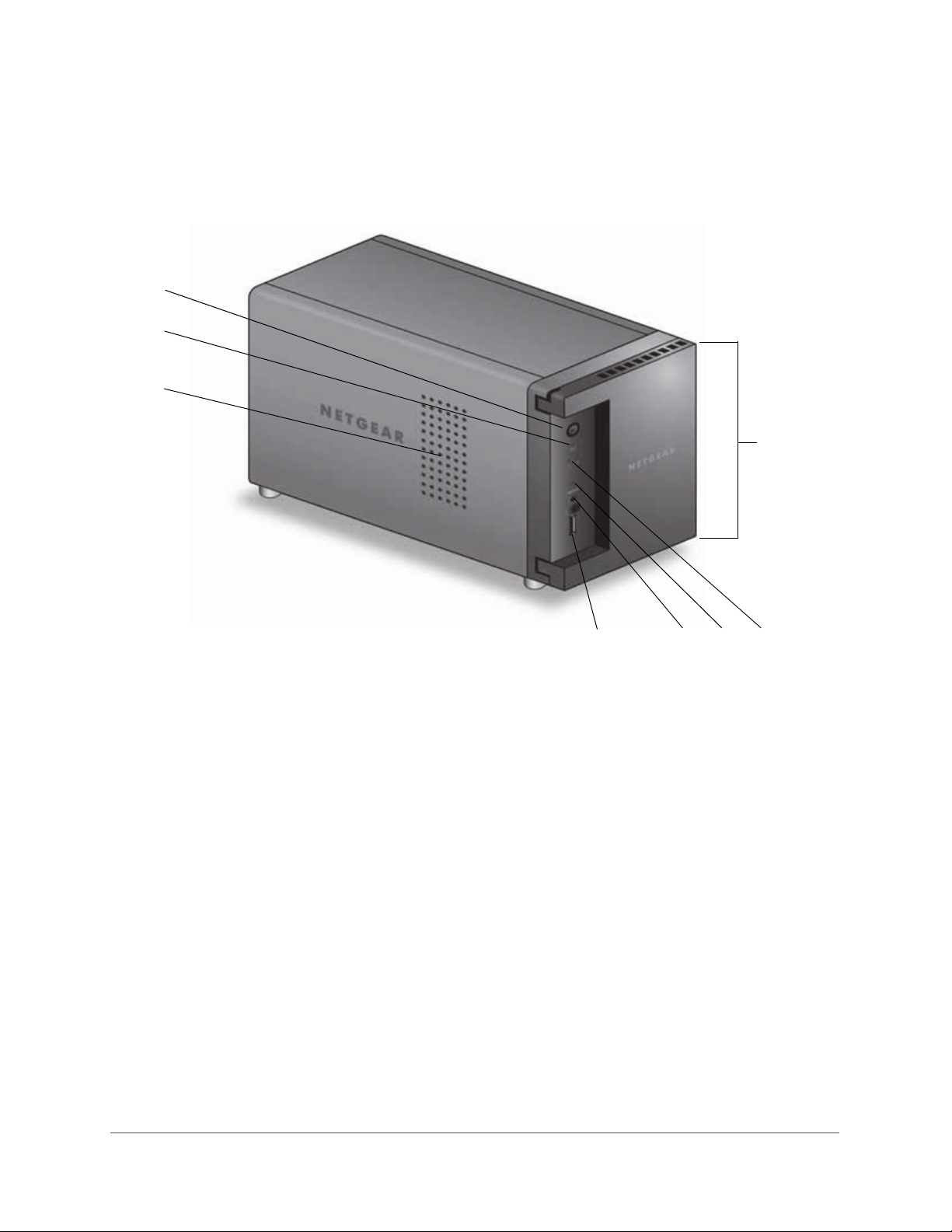
ReadyNAS OS 6 デスクトップストレージシステム
3
8
4
5
6
1
2
7
前面と側面
次の図は、ReadyNAS 102 の前面と側面を示しています。
図 1. ReadyNAS 102 の前面と側面
1. 電源ボタンと LED
ィスクアクティビティ LED
2. デ
3. 通気
4. USB 2.0 ポー
5. バ
6. USB と
7. デ
8. ド
孔
ト
ックアップボタン
バックアップステータス LED
ィスク 1 とディスク 2 の LED
ライブベイカバー
NETGEAR ReadyNAS 102
13
Page 14

ReadyNAS OS 6 デスクトップストレージシステム
1
2
3
4
5
ドライブベイ
次の図は、ReadyNAS 102 のドライブベイを示しています。
図 2. ReadyNAS 102 のドライブベイ
1. ドライブベイカバー
2. ディス
3. ディス
4. ディス
5. ドライ
クトレイハンドル
クトレイロック機構
クトレイ取り出しボタン
ブベイ
NETGEAR ReadyNAS 102
14
Page 15
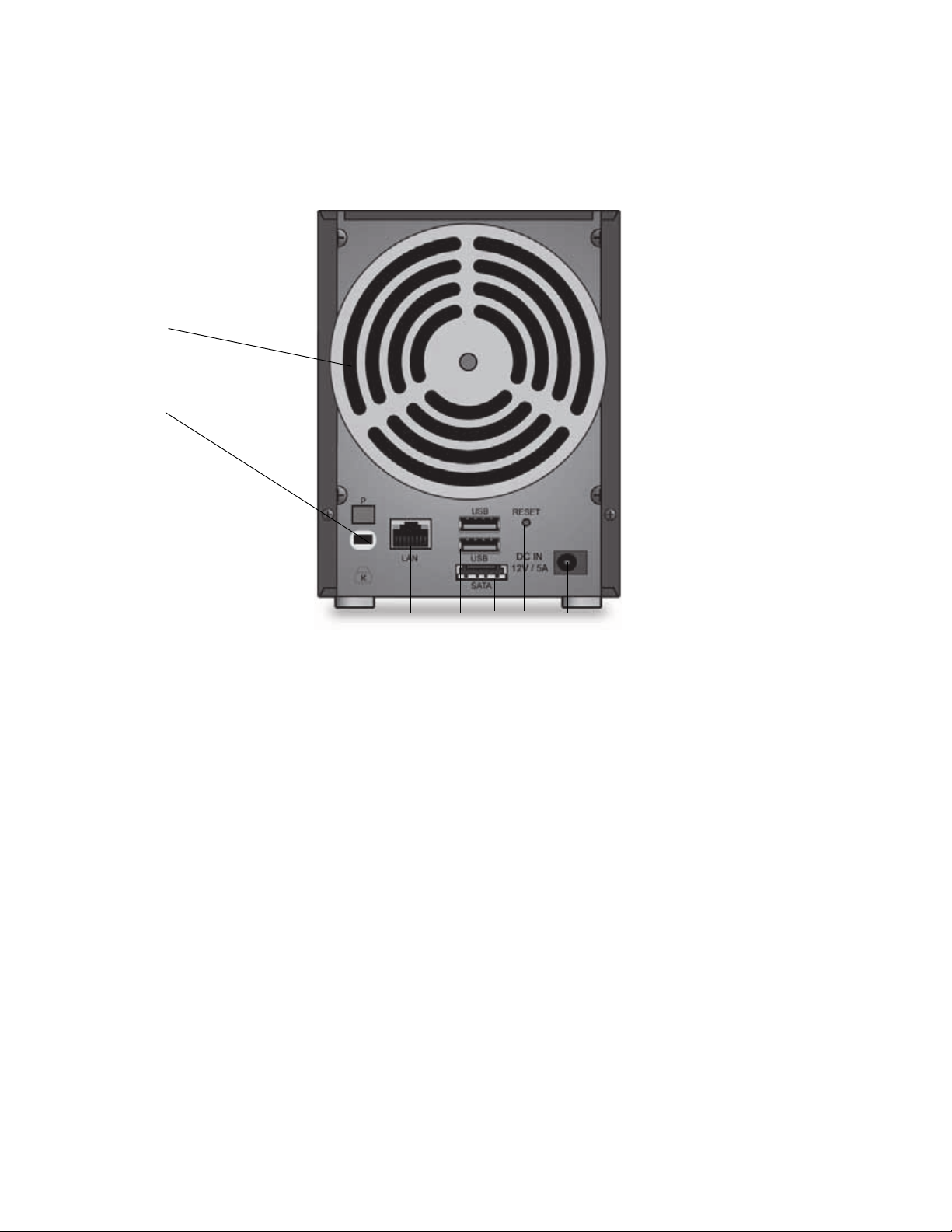
ReadyNAS OS 6 デスクトップストレージシステム
1
2
3
456 7
背面
次の図は、ReadyNAS 102 の背面を示しています。
図 3. ReadyNAS 102 の背面
1. 換気ファン
2. Kensington ロッ
3. LAN ポー
ト (LED ステータスインジケーター付き )
4. USB 3.0 ポー
5. eSATA ポー
セットボタン
6. リ
源アダプター差し込み口
7. 電
ク
ト
ト
NETGEAR ReadyNAS 102
15
Page 16
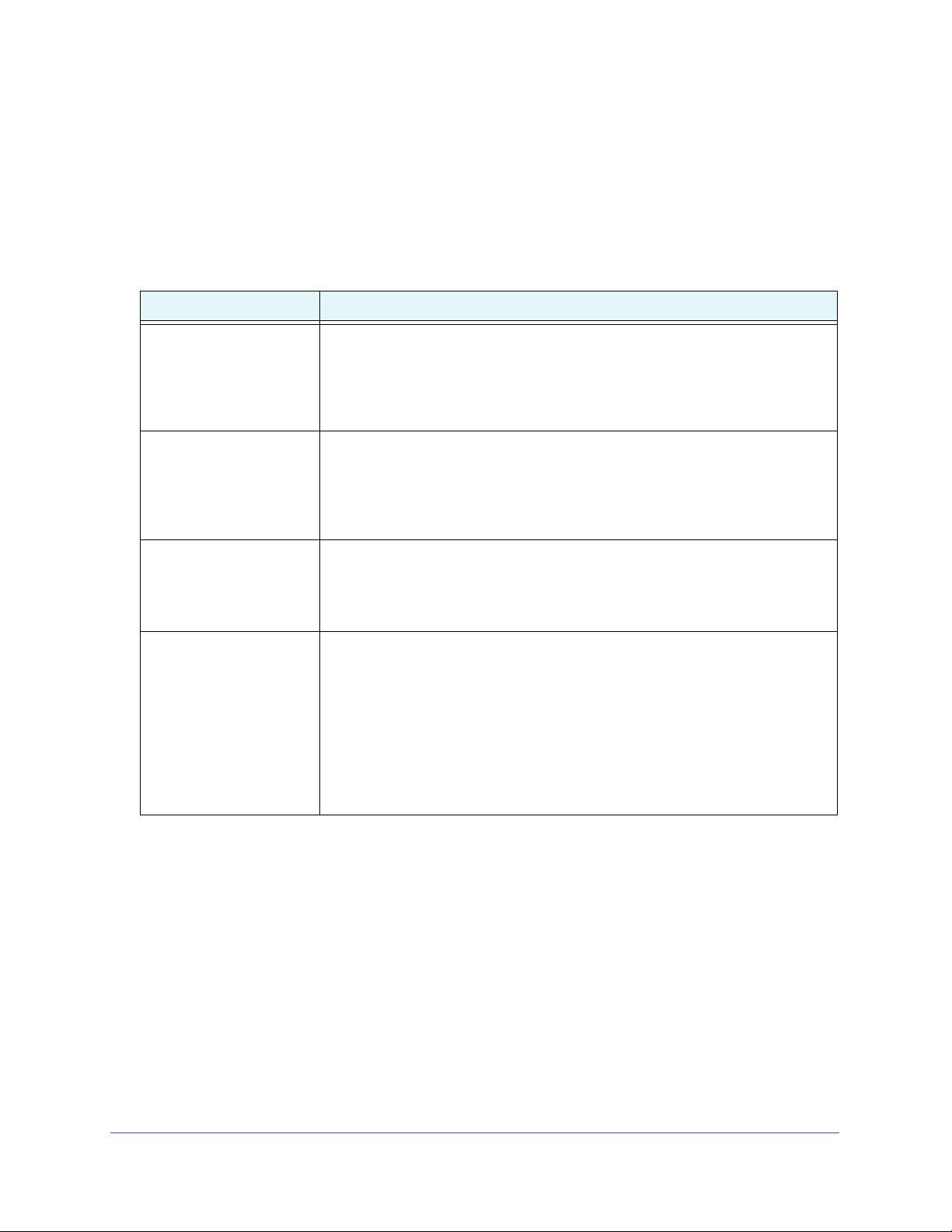
ReadyNAS OS 6 デスクトップストレージシステム
ステータス情報
次の表に示すインジケーターから、お使いのストレージシステムのステータスについての情
報を得ることができます。
表 1. ReadyNAS 102 のインジケーターの説明
インジケーター 説明
電源ボタンと LED このボタンを押して Read
あります。
• 点灯:電源オン
• 点滅:起動中またはシャットダウン中
• 消灯:電源オフ
ディスク LED(1、2) ストレージシステムの正面に、各ディスクベイの状態を示す LED があ
ディスク LED には次のステータスがあります。
• 点灯:電源が入っており、ディスクは正常に動作しています。
• 点滅:
• 消灯:ディスクベイが空です。
ディスクアクティビティ LED ディスクアクティビティ LED
• 点灯:ディスクが存在します。
• 点滅:ディスクがアクティブです。
• 消灯:ディスクが存在しません。
背面のイーサネットポート
LED
このポートには、緑とオレンジの 2 つの LED ステータスインジケーターがありま
。これらはポートの速度とアクティビティを示します。
す
• 緑点灯、オレンジ消灯:1000
• 緑点滅、オレンジ消灯:1000
• 緑消灯、オレンジ点灯:10 Mbps または 100 Mbps の接続速度、アクティ
• 緑消灯、オレンジ点滅:10 Mbp
• 緑消灯、オレンジ消灯:接続なし
ディスクが取り出されたか、エラーが発生したか、または再同期中です。
ビティなし
ビティあり
yNAS の電源を入れます。 LED には次のステータスが
には次のステータスがあります。
Mbps の接続速度、アクティビティなし
Mbps の接続速度、アクティビティあり
s または 100 Mbps の接続速度、アクティ
ります。
NETGEAR ReadyNAS 102
16
Page 17
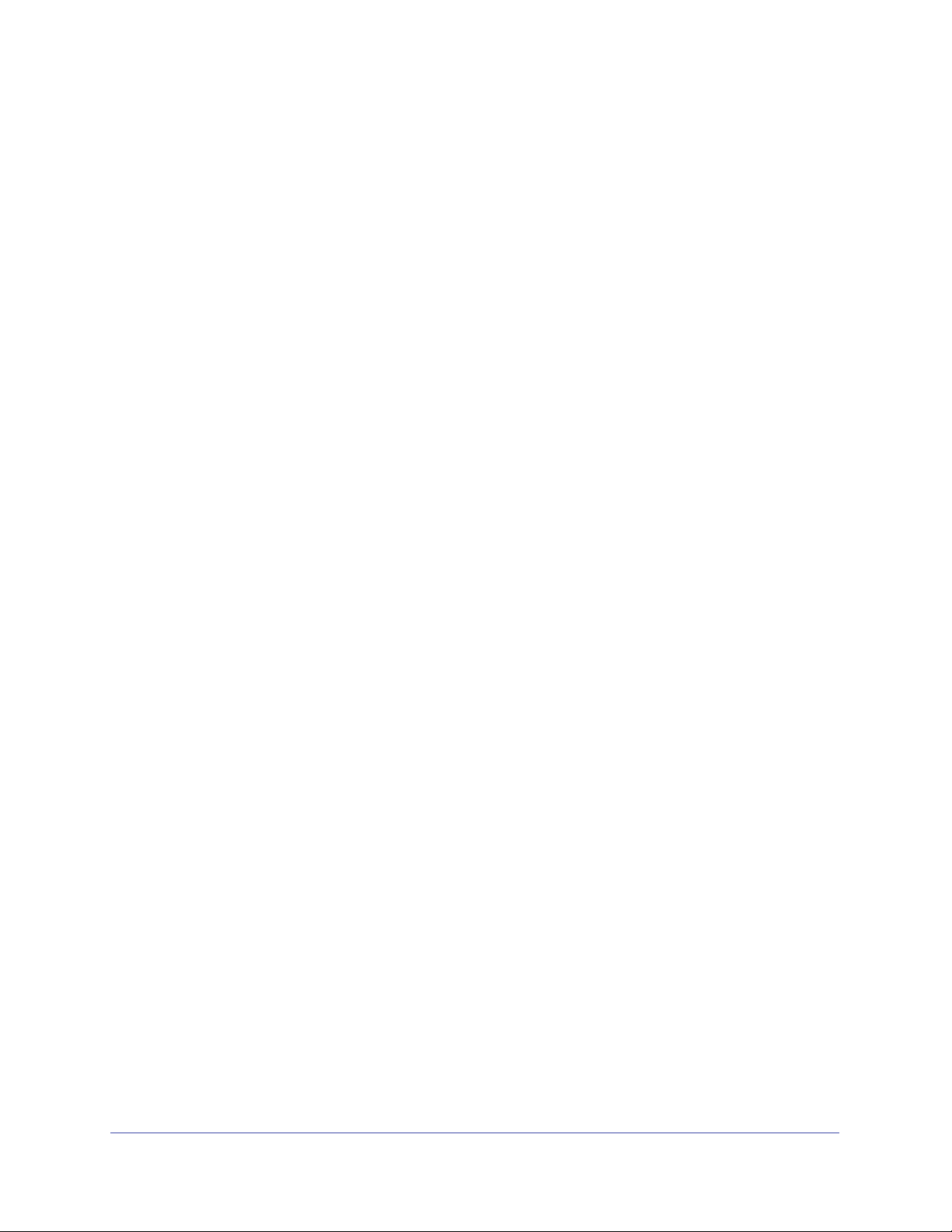
ReadyNAS OS 6 デスクトップストレージシステム
システム起動とシャットダウン
ここでは、ストレージシステムの起動とシャットダウンについて説明します。ストレージシ
ステムをシャットダウンする必要がある場合は、記載されているいずれかの方法で安全に
シャットダウンを行います。
システム起動
ストレージシステムの電源を入れる:
1. ストレ
2. 必要に応じて、電源ボタンを押します。
ージシステムに AC アダプターと電源コードを接続します。
メモ:
詳しくは、
ストレージシステムの状態により、自動的に起動する場合があります。
17
ページの電源状態 をご覧ください。
推奨されるシャットダウン
電源ボタンまたは ReadyNAS のローカル管理画面からストレージシステムを安全にシャッ
トダウンできます。
ReadyNAS のロ
『ReadyNAS OS
https://jp.netgear.com/support/p
電源ボタンを使用してストレージシステムをシャットダウンする:
1. 電源ボ
電源 LED が点
2. 電源ボ
ーカル管理画面を使用したシャットダウン方法について詳しくは、
6
ソフトウェアマニュアル
roduct/ReadyNAS_OS_6.aspx からご覧いただけます。
タンを押します。
滅します。
タンをもう一度押します。システムは安全にシャットダウンします。
』を参照してください。このマニュアルは
強制シャットダウン
ストレージシステムが応答しない場合のみ、強制シャットダウンを行います。
強制シャットダウンをする:
電源プラグをコンセントから抜きます。
電源状態
電源故障により給電が中断された後に復旧した場合は、最後に表示されていた画面が表示さ
れます。
• 電源故
• 電源故
障時に電源が入っていた場合、電源復旧後にシステムが起動します。
障時に電源がオフだった場合、電源復旧後もシステムはオフのままとなります。
NETGEAR ReadyNAS 102
17
Page 18
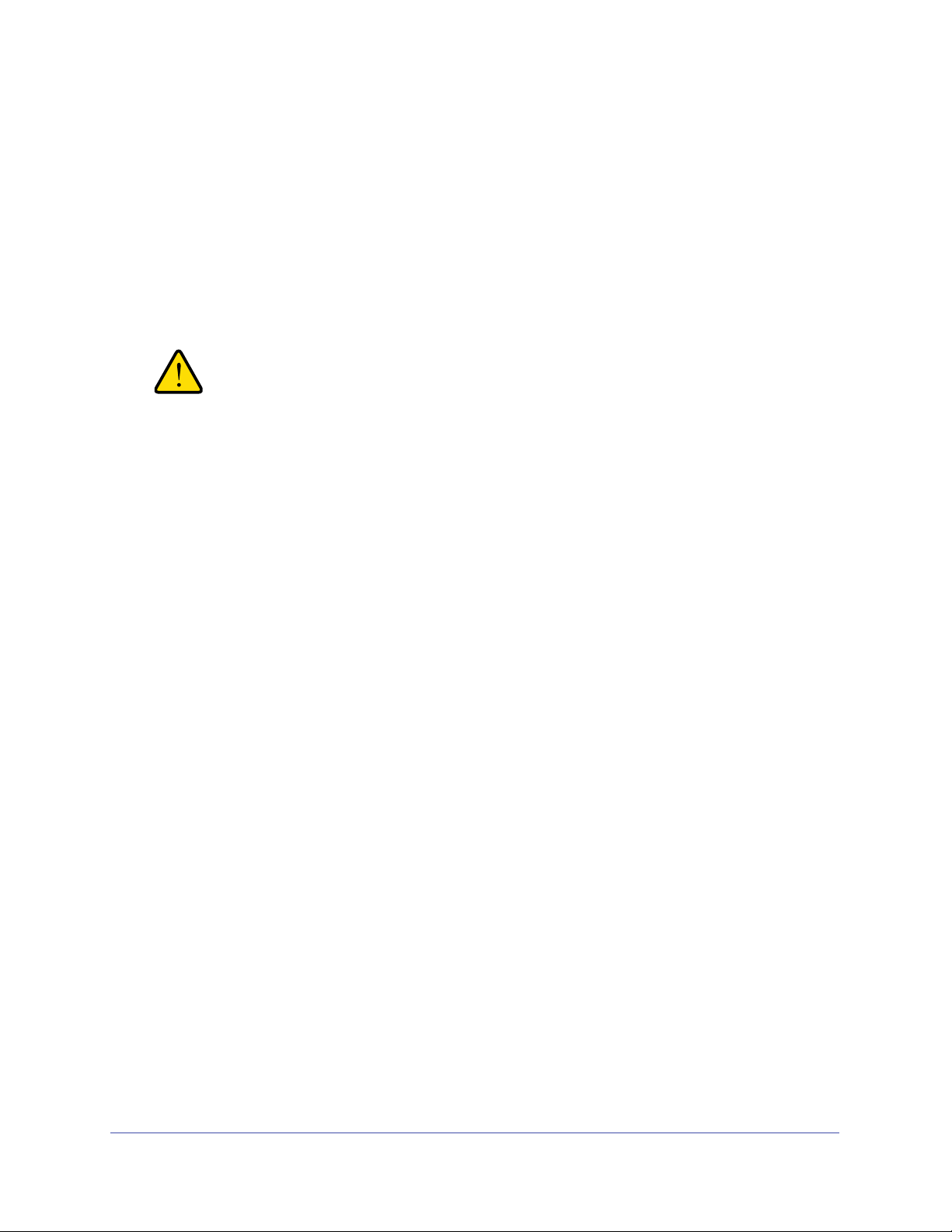
ReadyNAS OS 6 デスクトップストレージシステム
警告:
BOOT MENU(ブートメニュー)
ブートメニューを使用して、ReadyNAS ストレージシステムの再起動やトラブルシューティ
ングを行えます。ストレージシステムには以下のブートモードがあります。
• NORMAL:
します。
• F
ACTORY DEFAULT:約 5 分間の簡易なディスクテストを実行します。ディスクテスト
の後、10 分間のタイムアウト時間が始まります。その間は全 LED が同時に点滅します。
- 工場出荷時の状態に戻すプロセスをキャンセルしたい場合は、10 分間のタイムアウト
時間が終わる前に、ストレージシステムの電源をオフにします。データは失われず、
システムは安全にシャットダウンします。
- 工
ます。10 分間のタイムアウト時間が経過すると、工場出荷時の状態に戻すプロセス
が開始されます。
メモ: 工場出荷時の状態に戻すプロセスを直ちに開始するには、10
電源ボタンを押して起動するときと同じように、通常の起動プロセスを実行
ストレージシステムを工場出荷時の状態に戻すプロセスを実行する
と、すべてのデータが消去され、すべての設定が初期設定にリセット
され、ディスクは X-RAID に再フォーマットされます。
場出荷時の状態に戻したい場合は、システムの電源を切らずにそのままにしておき
分間の
タ イムアウト時間内にバックアップボタンを押します。
• OS REINST
ルします。システムがクラッシュした場合や構成ファイルが破損した場合などに、この
ブートモードを使用します。 このブートモードを選択すると、ストレージシステムの設定
の一部(インターネットプロトコルの設定や管理者パスワードなど)が初期設定にリセッ
トされます。
• TECH SUPPORT:診断
カルサポートから指示された場合にのみ使用します。
• VOLUME
は、障害復旧時にディスクのデータ救済を試みる場合に使用します。
• MEMOR
レージシステムの LED によって示されます。メモリテストの結果の判断については、
NETGEAR テクニカルサポートにお問い合わせください。
• TEST DISK:
ては、このプロセスに 4 時間以上かかる場合があります。問題が見つかった場合は、シス
テムログで報告されます。システムログについて詳細は、『ReadyNAS OS 6
アマニュアル
https://jp.netgear.com/support/product/ReadyNAS_OS_6.aspx から
ALL:内蔵フラッシュメモリからディスクに、ファームウェアを再インストー
モードで起動します。このブートモードは、NETGEAR テクニ
READ ONLY:ボリュームを読み取り専用としてマウントします。このモード
Y TEST:メモリテストを実行します。 テストが成功したか失敗したかは、スト
オフラインでの完全なディスクテストを実行します。ディスクの容量によっ
ソフトウェ
』を参照してください。このマニュアルは
ご覧いただけます。
NETGEAR ReadyNAS 102
18
Page 19
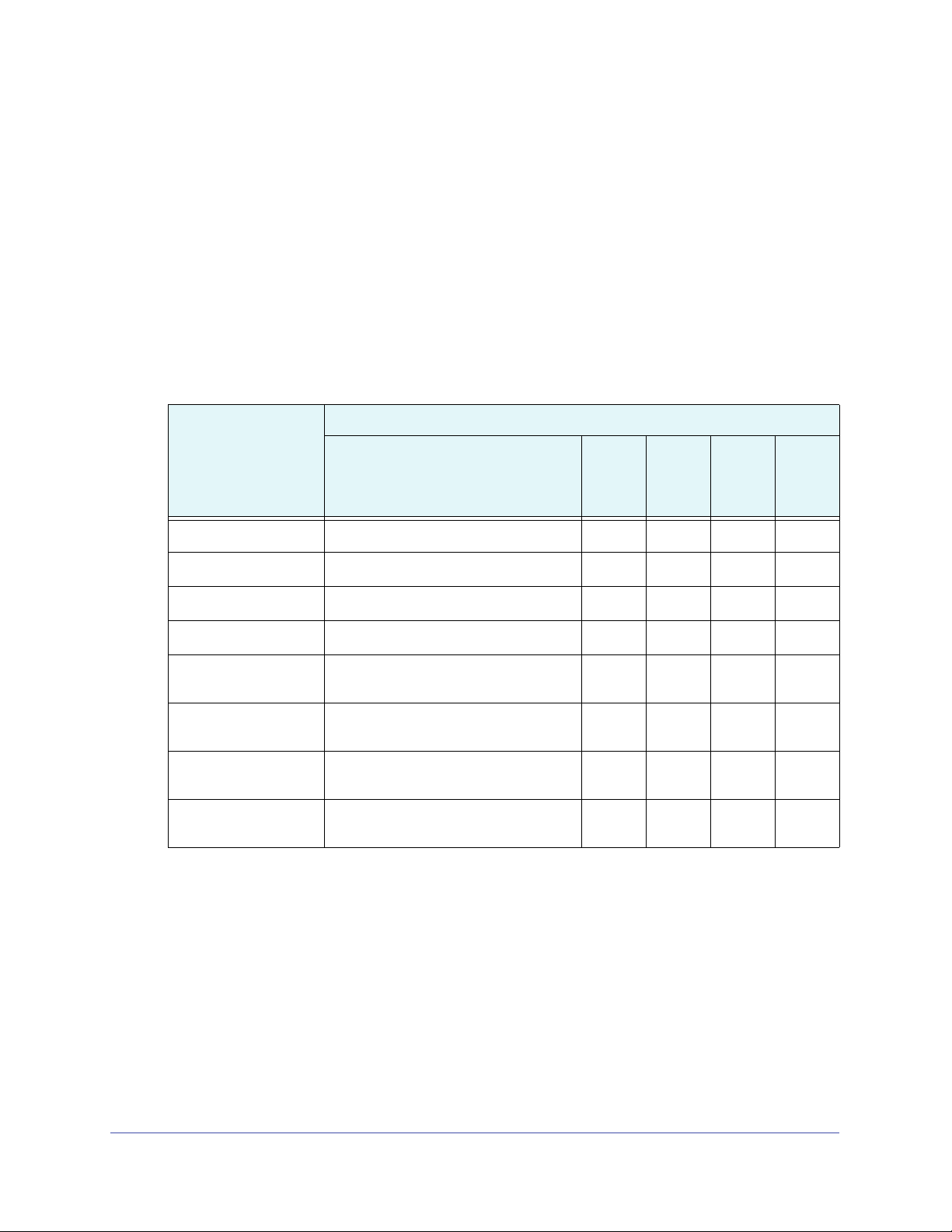
ReadyNAS OS 6 デスクトップストレージシステム
ブートメニューにアクセスする:
1. ストレージシステムの電源を切ります。
2. ペーパ
ークリップをまっすぐに伸ばしたものなどを使用して、リセットボタンを押した
ままにします。
3. (リ
セットボタンを押した状態で)電源ボタンを押してストレージシステムの電源を入れ
ます。
4. 電源 LED、USB とバ
ックアップステータス LED、ディスク 1 LED、およびディスク 2
LED が点灯したら、リセットボタンから手を離します。
5. バック
どのブート モ
アップボタンを押してブートモードをスクロールします。
ードが選択されているかは、ストレージシステムの LED で判別できます。
その説明を次の表に示します。
ブートモード ステータスインジケーター
説明 電源
BOOT MENU
NORMAL
FACTORY DEFAULT
OS REINSTALL
TECH SUPPORT
VOLUME READ ONLY
MEMORY TEST
4 つの LED すべてが点灯します。
電源 LED が点灯します。
ディスク 1 LED が点灯します。
ディスク 2 LED が点灯します。
USB とバックアップステータス LED が
点灯します。
電源 LED およびディスク 1
します。
電源 LED およびディスク 2
します。
LED が 点 灯
LED が 点 灯
LED
ディス
ク 1
LED
ディス
ク 2
LED
USB と
バック
アップ
LED
TEST DISK
電源 LED および USB とバックアップ
ステータス LED が点灯します。
凡例:
• 点灯:
• 消灯:
6. リセットボタンを押してすぐに手を離し、選択したブートモードを確定します。
これで、システムは選択したモードで起動します。
NETGEAR ReadyNAS 102
19
Page 20
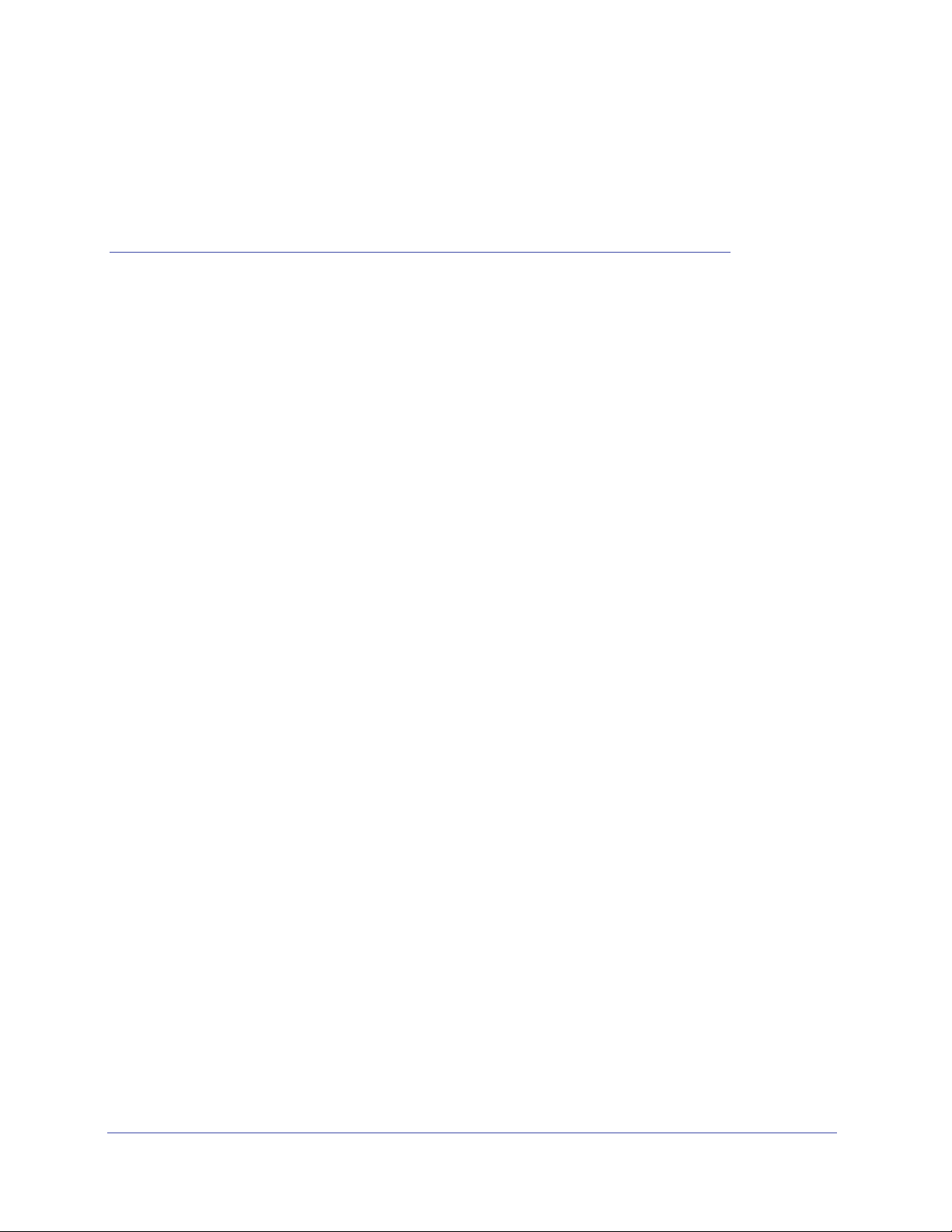
3. NETGEAR ReadyNAS 104
この章では、ReadyNAS 104 の各部名称や機能の概要を説明しています。この章には次の内容
が含まれます。
•
前面と側面
•
ドライブベイ
•
背面
•
ステータス情報
3
システム起動とシャットダウン
•
• BOOT MENU
(ブートメニュー)
20
Page 21

ReadyNAS OS 6 デスクトップストレージシステム
1
7
2
3
4
5
8
6
前面と側面
次の図は、ReadyNAS 104 の前面と側面を示しています。
図 4. ReadyNAS 104 の前面と側面
1. 通気孔
2. USB 2.0 ポー
ックアップボタンと LED
3. バ
4. デ
ィスク LED
ィスクアクティビティ LED
5. デ
源ボタンと LED
6. 電
ライブベイカバー
7. ド
8. ス
テータスディスプレイ
ト
NETGEAR ReadyNAS 104
21
Page 22

ReadyNAS OS 6 デスクトップストレージシステム
1
2
3
4
5
ドライブベイ
次の図は、ReadyNAS 104 のドライブベイを示しています。
図 5. ReadyNAS 104 のドライブベイ
1. ドライブベイカバー
2. ディス
3. ディス
4. ディス
5. ドライ
クトレイハンドル
クトレイロック機構
クトレイ取り出しボタン
ブベイ
NETGEAR ReadyNAS 104
22
Page 23

ReadyNAS OS 6 デスクトップストレージシステム
1
2
5
6
7
3
4
背面
次の図は、ReadyNAS 104 の背面を示しています。
図 6. ReadyNAS 104 の背面
1. eSATA ポート
セットボタン
2. リ
3. USB 3.0 ポー
4. LAN ポ
ート(LED ステータスインジケーター付き)
メモ: 2 つのギガビット LAN ポートは同等のものです。
ト
これらはそれぞれ
別個のイーサネット接続として使用、または潜在的に 2Gbps のス
ピードを持つ 1 つのチーミングされたポートとして設定することが
できます。チーミングされたポートの設定方法や、2Gbps サポート
5. 電
源ケーブル差込口
気ファン
6. 換
に必要なネットワークの条件について詳細は、『ReadyNAS OS 6
フトウェアマニュアル
』を参照してください。このマニュアルは
https://jp.netgear.com/support/product/ReadyNAS_OS_6.aspx から
ご覧いただけます。
ソ
NETGEAR ReadyNAS 104
23
Page 24
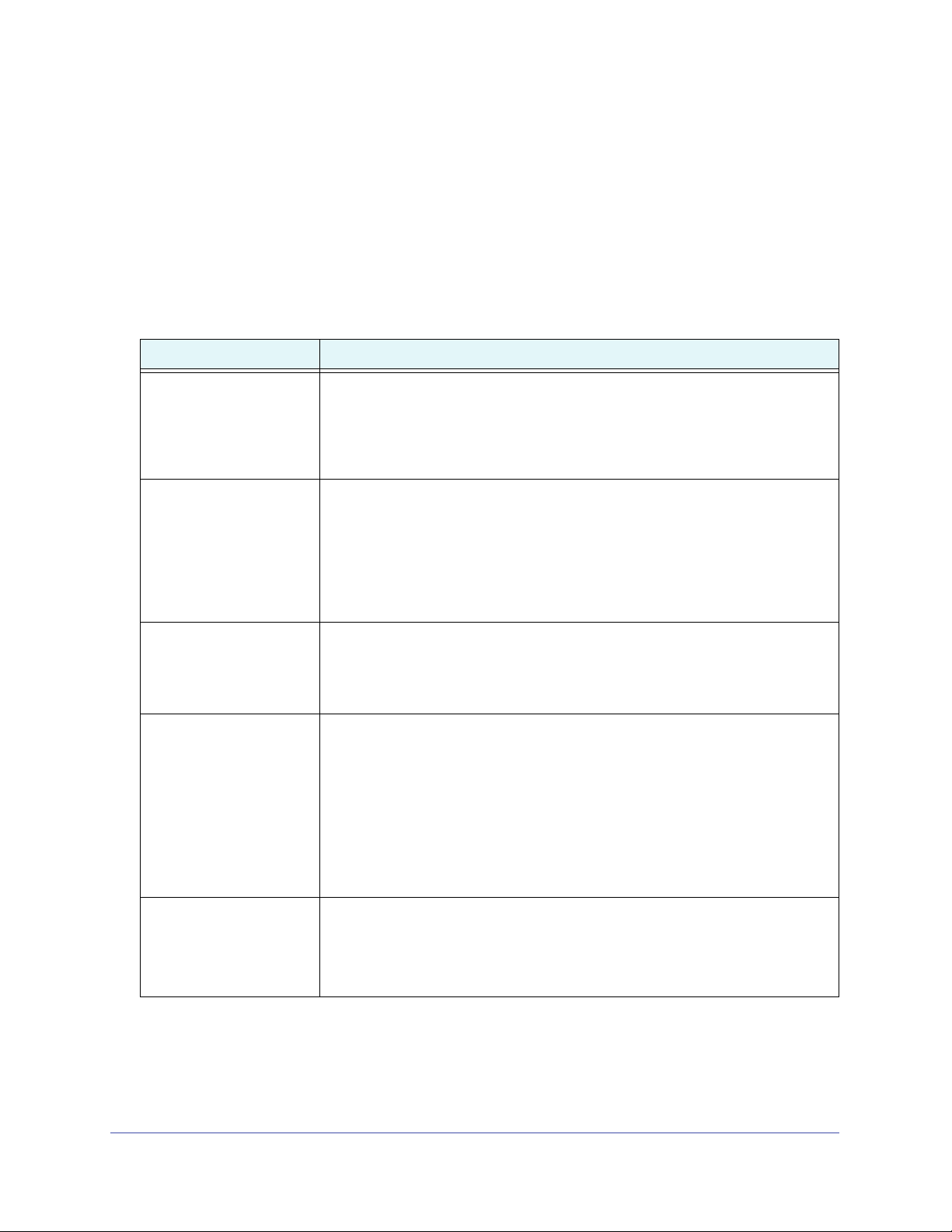
ReadyNAS OS 6 デスクトップストレージシステム
7. Kensington ロック
ステータス情報
次の表に示すインジケーターから、お使いのストレージシステムのステータスについての情
報を得ることができます。
表 2. ReadyNAS 104 のインジケーターの説明
インジケーター 説明
電源ボタンと LED このボタンを押して ReadyNAS の電源を入れます。LED には次のステータスがあ
ります。
• 点灯:電源オン
• 点滅:起動中またはシャットダウン中
• 消灯:電源オフ
ディスク LED(1、2、3、4) 各ディスクベイにはそれぞれの状態を示す LE
面上部に、左から右へ番号順に並んでいます。ディスク LED には次のステータス
があります。
• 点灯:電源が入っており、ディスクは正常に動作しています。
• 点滅:
• 消灯:ディスクベイが空です。
ディスクアクティビティ
LED
背面のイーサネットポート
LED
ステータスディスプレイ ストレージシステムのステータスに関するメッセージが表示されます。ステータ
ディスクアクティビティ LED
• 点灯:ディスクが存在します。
• 点滅:ディスクがアクティブです。
• 消灯:ディスクが存在しません。
このポートには、緑とオレンジの 2 つの LED
す。これらはポートの速度とアクティビティを示します。
• 緑点灯、オレンジ消灯:1000
• 緑点滅、オレンジ消灯:1000
• 緑消
• 緑消
• 緑消灯、オレンジ消灯:接続なし
ディスプレイは、焼き付き防止のためにスリープ状態になります。スリープ状
ス
態から復帰させるには、電源ボタンを押します。ストレージシステムが異常な動
作やエラーを知らせる場合、ステータスディスプレイはオンの状態のままになり
ます。
ディスクが取り出されたか、エラーが発生したか、または再同期中です。
詳しい情報はステータスディスプレイに表示されます。
には次のステータスがあります。
Mbps の接続速度、アクティビティなし
Mbps の接続速度、アクティビティあり
灯、オレンジ点灯:10 Mbps または 100 Mbps の接続速度、アクティビ
ティなし
灯、オレンジ点滅:10 Mbps または 100 Mbps の接続速度、アクティビ
ティあり
D があり、ストレージシステムの前
ステータスインジケーターがありま
NETGEAR ReadyNAS 104
24
Page 25
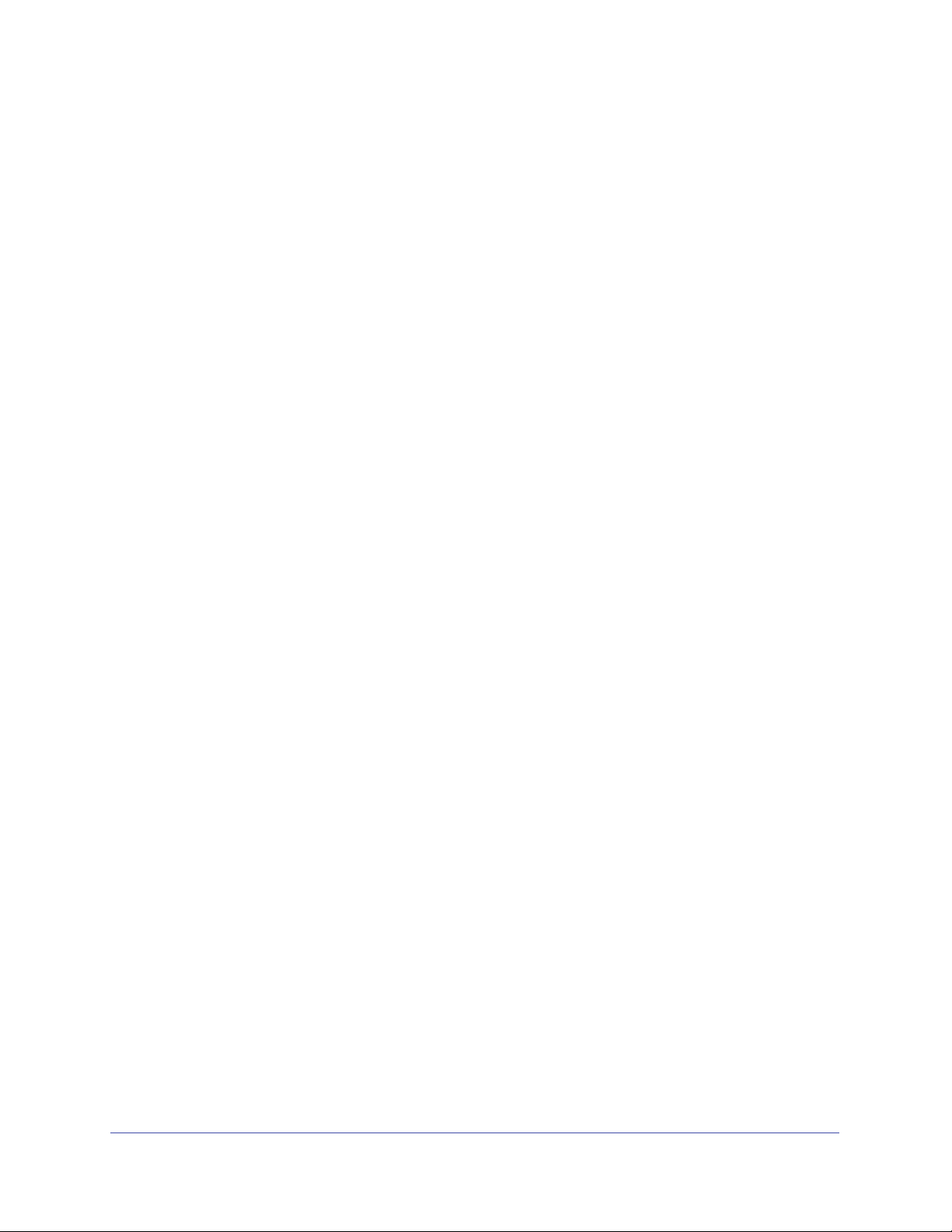
ReadyNAS OS 6 デスクトップストレージシステム
システム起動とシャットダウン
ここでは、ストレージシステムの起動とシャットダウンについて説明します。ストレージシ
ステムをシャットダウンする必要がある場合は、記載されているいずれかの方法で安全に
シャットダウンを行います。
システム起動
システムに AC アダプターまたは電源ケーブルを接続する場合やシステムが停電から復旧す
る場合は、以前の状態が保持されます。
• 以前に
• 以前に
まです。
電源がオンだった場合は、自動的に電源がオンになります。
電源がオフだった場合は、本体前面の電源ボタンが押されるまで電源はオフのま
推奨されるシャットダウン
電源ボタンまたは ReadyNAS のローカル管理画面からストレージシステムを安全にシャッ
トダウンできます。
ReadyNAS のローカル管理画面を使用したシャットダウン方法について詳しくは、
6
『ReadyNAS OS
https://jp.netgear.com/support/p
電源ボタンを使用してストレージシステムをシャットダウンする:
• ステー
1. 電源ボ
2. 電源ボ
3. 電源ボ
タスディスプレイがスリープ状態になっている場合、次の手順を行います:
ステータスディスプレイが点灯します。
ステータスディスプレイにシャットダウン方法が表示されます。
ソフトウェアマニュアル
roduct/ReadyNAS_OS_6.aspx からご覧いただけます。
タンを押します。
タンをもう一度押します。
タンをもう一度押します。
』を参照してください。このマニュアルは
システムは安全にシャットダウンします。
• ステー
1. 電源ボ
ステータスディスプレイにシャットダウン方法が表示されます。
2. 電源ボ
システムは安全にシャットダウンします。
タスディスプレイが点灯している場合、次の手順を行います:
タンを押します。
タンをもう一度押します。
NETGEAR ReadyNAS 104
25
Page 26
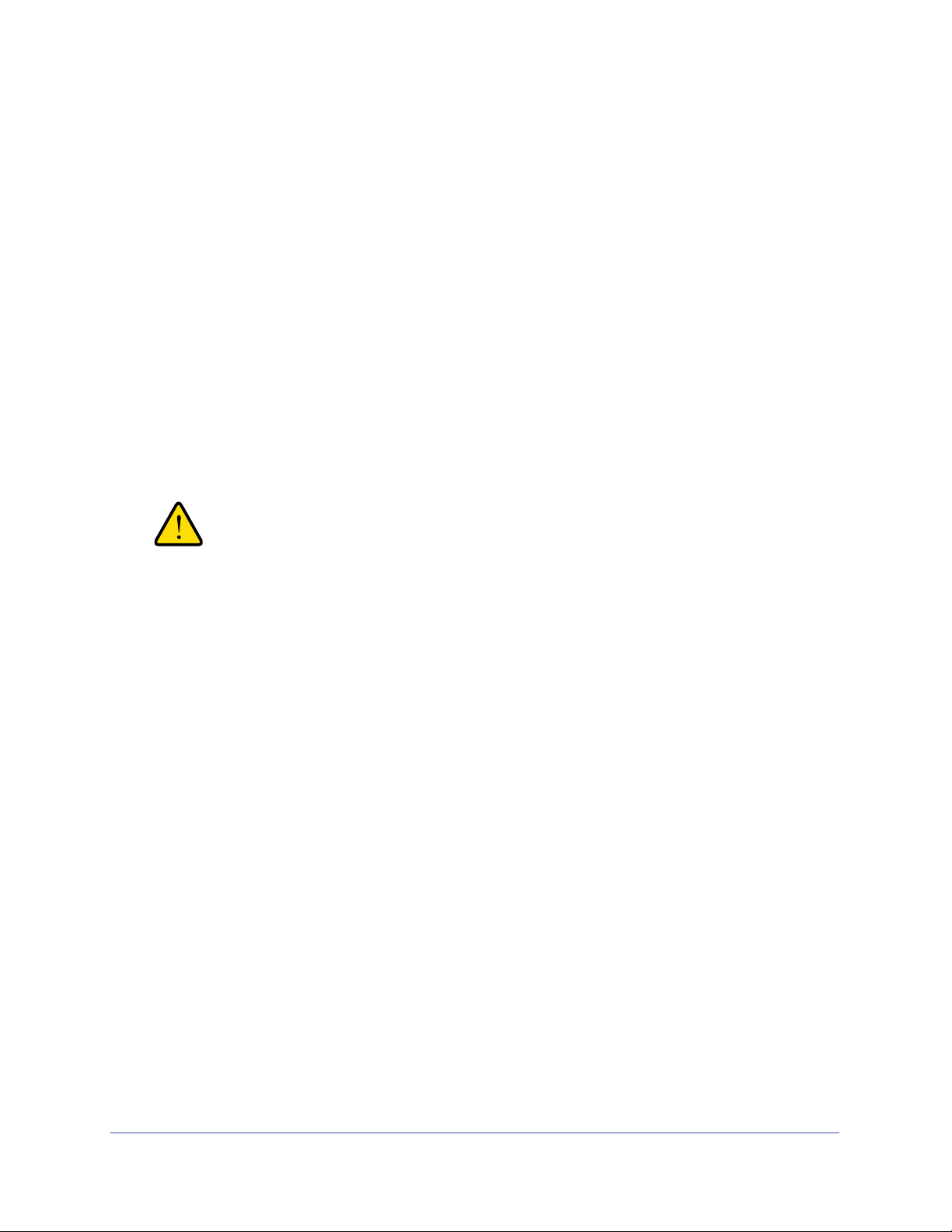
ReadyNAS OS 6 デスクトップストレージシステム
警告:
強制シャットダウン
ストレージシステムが応答しない場合のみ、強制シャットダウンを行います。
強制シャットダウンをする:
電源プラグをコンセントから抜きます。
BOOT MENU(ブートメニュー)
ブートメニューを使用して、ReadyNAS ストレージシステムの再起動やトラブルシューティ
ングを行えます。ストレージシステムには以下のブートモードがあります。
• NORMAL:
します。
• F
ACTORY DEFAULT:約 5 分間の簡易なディスクテストを実行します。ディスクテスト
の後、10 分間のタイムアウト時間が始まります。その間は全 LED が同時に点滅します。
- 工場出荷時の状態に戻すプロセスをキャンセルしたい場合は、10 分間のタイムアウト
時間が終わる前に、ストレージシステムの電源をオフにします。データは失われず、
システムは安全にシャットダウンします。
- 工
ます。10 分間のタイムアウト時間が経過すると、工場出荷時の状態に戻すプロセス
が開始されます。
メモ: 工場出荷時の状態に戻すプロセスを直ちに開始するには、10
電源ボタンを押して起動するときと同じように、通常の起動プロセスを実行
ストレージシステムを工場出荷時の状態に戻すプロセスを実行する
と、すべてのデータが消去され、すべての設定が初期設定にリセット
され、ディスクは X-RAID に再フォーマットされます。
場出荷時の状態に戻したい場合は、システムの電源を切らずにそのままにしておき
分間の
タ イムアウト時間内にバックアップボタンを押します。
• OS REINST
ルします。システムがクラッシュした場合や構成ファイルが破損した場合などに、この
ブートモードを使用します。このブートモードを選択すると、ストレージシステムの設定
の一部(インターネットプロトコルの設定や管理者パスワードなど)が初期設定にリセッ
トされます。
• TECH SUPPORT:診断
カルサポートから指示された場合にのみ使用します。
• VOLUME
は、障害復旧時にディスクのデータ救済を試みる場合に使用します。
• MEMOR
表示されます。
ALL:内蔵フラッシュメモリからディスクに、ファームウェアを再インストー
READ ONLY:ボリュームを読み取り専用としてマウントします。このモード
Y TEST:メモリテストを実行します。テスト結果はステータスディスプレイに
モードで起動します。このブートモードは、NETGEAR テクニ
NETGEAR ReadyNAS 104
26
Page 27
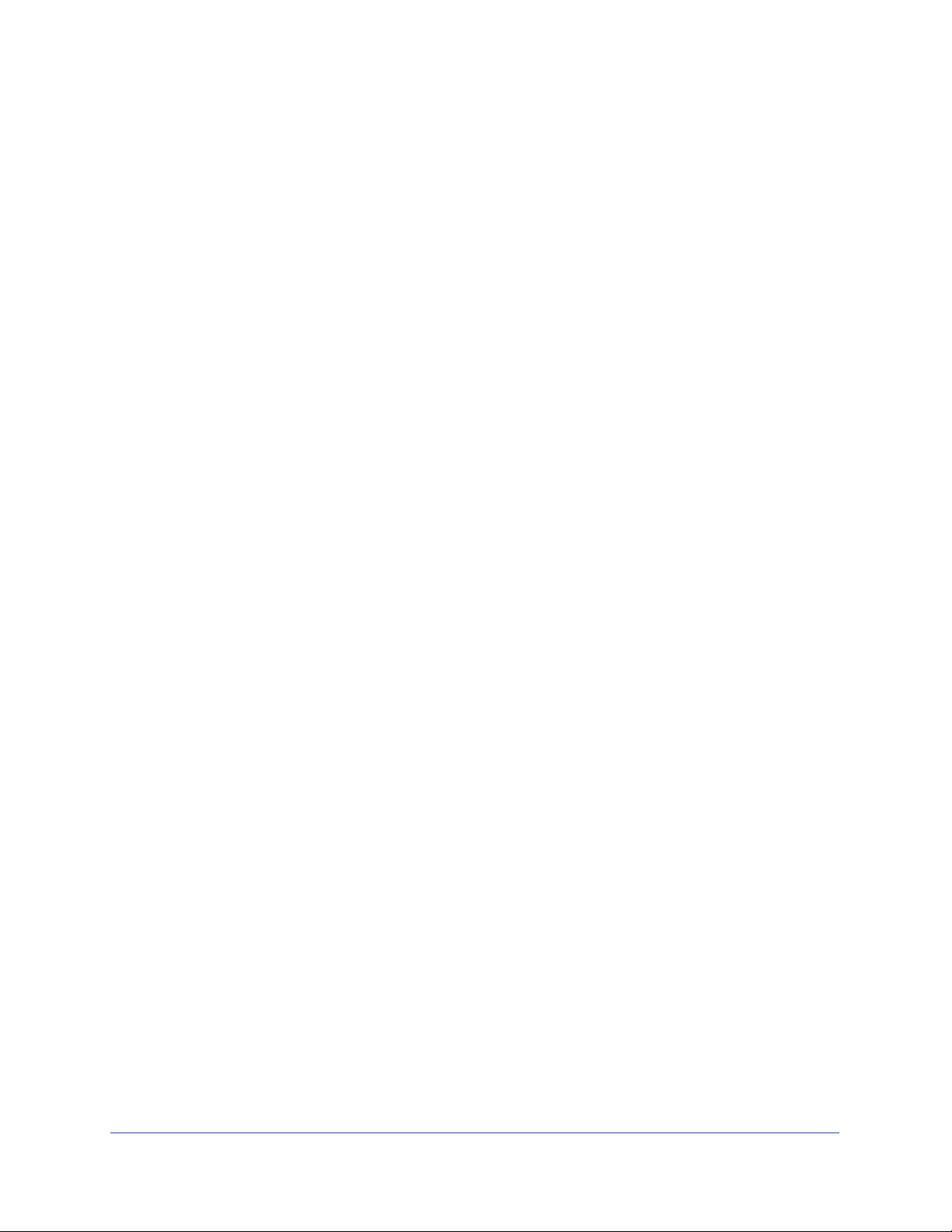
ReadyNAS OS 6 デスクトップストレージシステム
• TEST DISK:オフラインでの完全なディスクテストを実行します。ディスクの容量によっ
ては、このプロセスに 4 時間以上かかる場合があります。問題が見つかった場合は、シス
テムログで報告されます。システムログについて詳細は、『ReadyNAS OS 6
アマニュアル
』を参照してください。このマニュアルは
https://jp.netgear.com/support/product/ReadyNAS_OS_6.aspx から
ブートメニューにアクセスする:
ご覧いただけます。
ソフトウェ
1. ストレ
2. ペーパ
ージシステムの電源を切ります。
ークリップをまっすぐに伸ばしたものなどを使用して、リセットボタンを押した
ままにします。
3. (リ
セットボタンを押した状態で)電源ボタンを押してストレージシステムの電源を入れ
ます。
4. ステー
タスディスプレイに BOOT MENU のメッセージが表示されたら、リセットボ タ
ンから手を離します。
5. バック
ステータスディスプレイに現在のブート モード
6. ステー
アップボタンを押してブートモードをスクロールします。
が表示されます。
タスディスプレイに目的のブートモードが表示されたら、リセットボタンを押し
てすぐに手を離し、選択したブートモードを確定します。
これで、システムは選択したモードで起動します。
NETGEAR ReadyNAS 104
27
Page 28
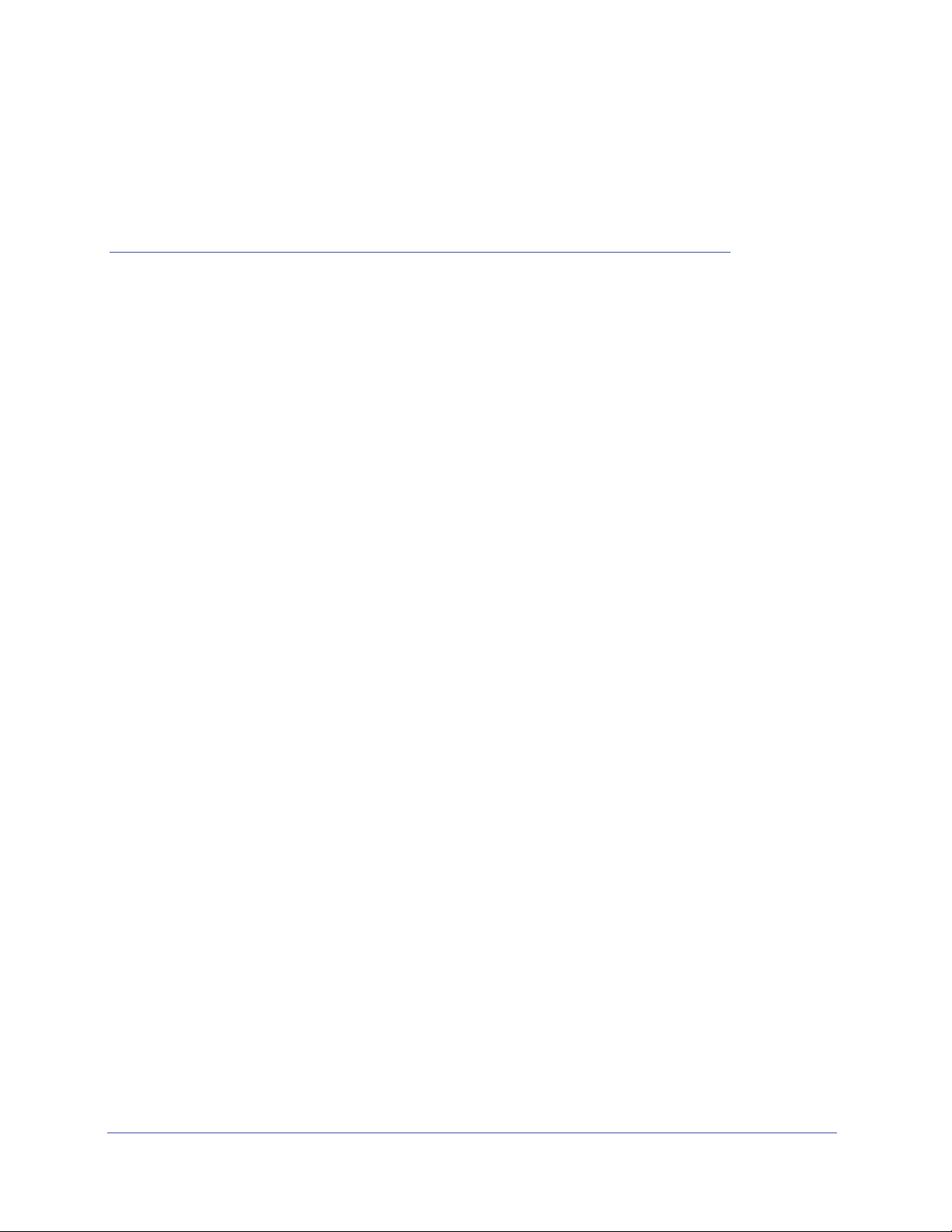
4. NETGEAR ReadyNAS 202
この章では、ReadyNAS 202 の各部名称や機能の概要を説明しています。この章には次の内容
が含まれます。
•
前面と側面
•
ドライブベイ
•
背面
•
ステータス情報
4
システム起動とシャットダウン
•
• BOOT MENU
(ブートメニュー)
28
Page 29

ReadyNAS OS 6 デスクトップストレージシステム
3
8
4
5
6
1
2
7
前面と側面
次の図は、ReadyNAS 202 の前面と側面を示しています。
図 7. ReadyNAS 202 の前面と側面
1. 電源ボタンと LED
ィスクアクティビティ LED
2. デ
3. 通気
4. USB 3.0 ポー
5. バ
6. USB とバッ
7. デ
8. ド
孔
ト
ックアップボタン
クアップ ステータス LED
ィスク 1 とディスク 2 の LED
ライブベイカバー
NETGEAR ReadyNAS 202
29
Page 30
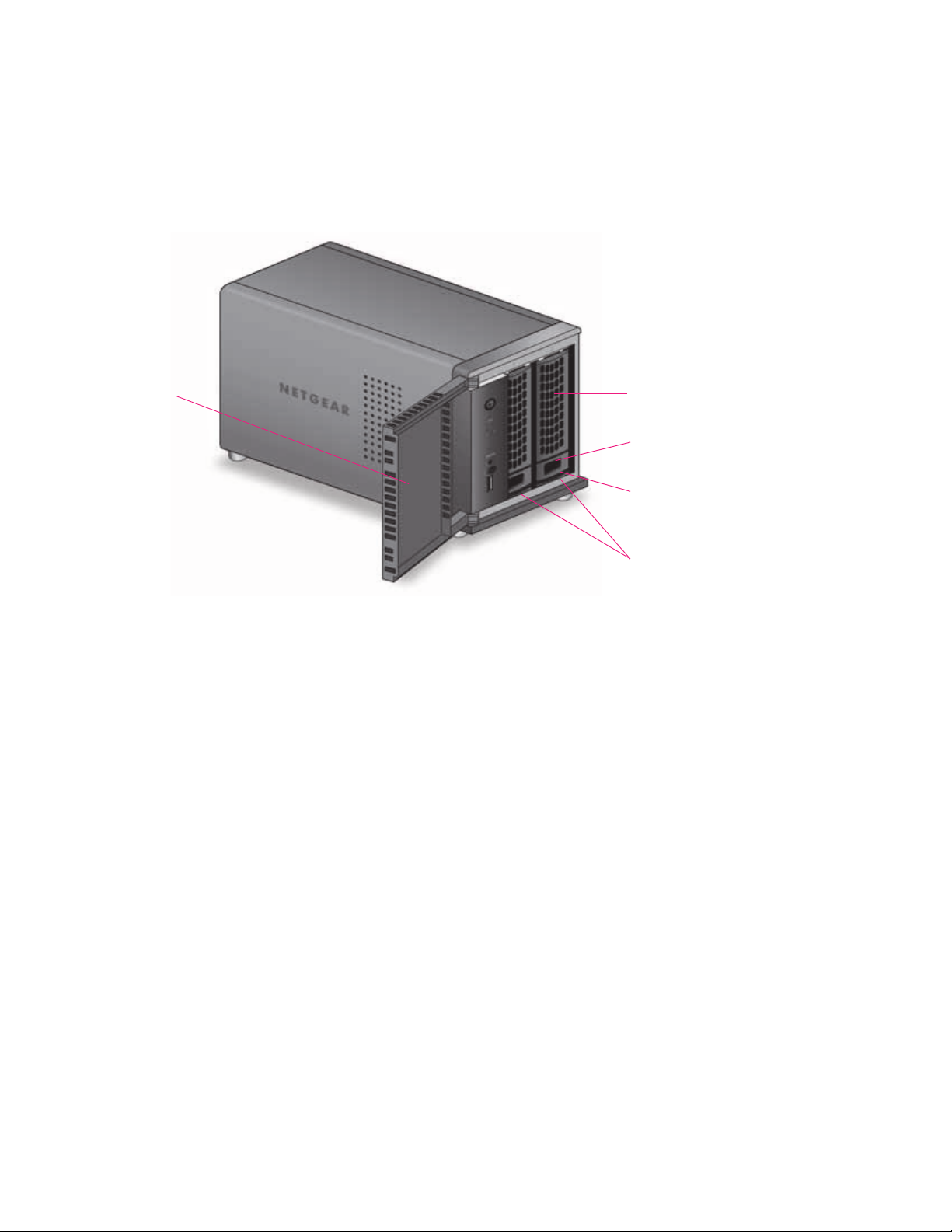
ReadyNAS OS 6 デスクトップストレージシステム
1
2
3
4
5
ドライブベイ
次の図は、ReadyNAS 202 のドライブベイを示しています。
図 8. ReadyNAS 202 のドライブベイ
1. ドライブベイカバー
2. ディス
3. ディス
4. ディス
5. ドライ
クトレイハンドル
クトレイロック機構
クトレイ取り出しボタン
ブベイ
NETGEAR ReadyNAS 202
30
Page 31

ReadyNAS OS 6 デスクトップストレージシステム
1
2
3
456 7
背面
次の図は、ReadyNAS 202 の背面を示しています。
図 9. ReadyNAS 202 の背面
1. 換気ファン
2. Kensington ロッ
3. USB 3.0 ポー
4. eSATA ポー
5. LAN ポ
ート(LED ステータスインジケーター付き)
メモ: 2 つのギガビット LA
別個のイーサネット接続として使用、または潜在的に 2Gb
ク
ト
ト
N ポートは同等のものです。これらはそれぞれ
ps のス
ピードを持つ 1 つのチーミングされたポートとして設定することが
できます。チーミングされたポートの設定方法や、2Gbps サポート
に必要なネットワークの条件について詳細は、『ReadyNAS OS 6
フトウェアマニュアル
』を参照してください。このマニュアルは
ソ
https://jp.netgear.com/support/product/ReadyNAS_OS_6.aspx から
6. リ
7. 電
ご覧いただけます。
セットボタン
源アダプター差込口
NETGEAR ReadyNAS 202
31
Page 32

ReadyNAS OS 6 デスクトップストレージシステム
ステータス情報
次の表に示すインジケーターから、お使いのストレージシステムのステータスについての情
報を得ることができます。
表 3. ReadyNAS 202 のインジケーターの説明
インジケーター 説明
電源ボタンと LED このボタンを押して Re
ります。
• 点灯:電源オン。
• 点滅:起動中またはシャットダウン中。
• 消灯:電源オフ。
ディスク LED(1、2) ストレージシステムの前面に、各ディスクベイの状態を示す LED があ
ディスク LED には次のステータスがあります。
• 点灯:電源が入っており、ディスクは正常に動作しています。
ディスクが取り出されたか、エラーが発生したか、または再同期中です。
ディスクアクティビティ
LED
背面のイーサネットポート
LED
• 点滅:
• 消灯:ディスクベイが空です。
ディスクアクティビティ LED
• 点滅:ディスクはアクティブです。
• 消灯:ディスクはアイドル中です。
各ポートには、片方が消灯または緑、もう片方が消灯またはオレンジまたは緑の
LED ステータスインジケーターがあります。これらはポートの速度とアクティビ
ィを示します。
テ
• 緑、緑:1000
• 緑点滅、緑:1000 Mbps の接続速度、アクティビティあり。
• 緑、オレンジ:100 Mbp
• 緑点滅、オレンジ:100 Mbp
• 緑、消灯:10 Mb
• 緑点滅、消灯:10 Mb
• 消灯、消灯:接続なし。
adyNAS の電源を入れます。LED には次のステータスがあ
には次のステータスがあります。
Mbps の接続速度、アクティビティなし。
s の接続速度、アクティビティなし。
s の接続速度、アクティビティあり。
ps の接続速度、アクティビティなし。
ps の接続速度、アクティビティあり。
ります。
NETGEAR ReadyNAS 202
32
Page 33

ReadyNAS OS 6 デスクトップストレージシステム
システム起動とシャットダウン
ここでは、ストレージシステムの起動とシャットダウンについて説明します。ストレージシ
ステムをシャットダウンする必要がある場合は、記載されているいずれかの方法で安全に
シャットダウンを行います。
システム起動
システムに AC アダプターまたは電源ケーブルを接続する場合やシステムが停電から復旧す
る場合は、以前の状態が保持されます。
• 以前に
• 以前に
まです。
電源がオンだった場合は、自動的に電源がオンになります。
電源がオフだった場合は、本体前面の電源ボタンが押されるまで電源はオフのま
推奨されるシャットダウン
電源ボタンまたは ReadyNAS のローカル管理画面からストレージシステムを安全にシャッ
トダウンできます。
ReadyNAS のローカル管理画面を使用したシャットダウン方法について詳しくは、
『ReadyNAS OS 6
https://jp.netgear.com/support/product/ReadyNAS_OS_6.aspx からご覧いた
電源ボタンを使用してストレージシステムをシャットダウンする:
1. 電源ボ
電源 LED が点
2. 電源ボ
システムは安全にシャットダウンします。
タンを押します。
タンをもう一度押します。
ソフトウェアマニュアル
滅し、シャットダウンを確認します。
』を参照してください。このマニュアルは
だけます。
強制シャットダウン
ストレージシステムが応答しない場合のみ、強制シャットダウンを行います。
強制シャットダウンをする:
電源プラグをコンセントから抜きます。
電源状態
電源故障により給電が中断された後に復旧した場合は、最後に表示されていた画面が表示さ
れます。
• 電源故
• 電源故
障時に電源が入っていた場合、電源復旧後にシステムが起動します。
障時に電源がオフだった場合、電源復旧後もシステムはオフのままとなります。
NETGEAR ReadyNAS 202
33
Page 34

ReadyNAS OS 6 デスクトップストレージシステム
警告:
BOOT MENU(ブートメニュー)
ブートメニューを使用して、ReadyNAS ストレージシステムの再起動やトラブルシューティ
ングを行えます。ストレージシステムには以下のブートモードがあります。
• NORMAL: 電
源ボタンを押して起動するときと同じように、通常の起動プロセスを実行
します。
• F
ACTORY DEFAULT: 約 5 分間の簡易なディスクテストを実行します。ディスクテスト
の後、10 分間のタイムアウト時間が始まります。その間は全 LED が同時に点滅します。
ストレージシステムを工場出荷時の状態に戻すプロセスを実行する
と、すべてのデータが消去され、すべての設定が初期設定にリセット
され、ディスクは X-RAID に再フォーマットされます。
- 工場出荷時の状態に戻すプロセスをキャンセルしたい場合は、10 分間のタイムアウト
時間が終わる前に、ストレージシステムの電源をオフにします。データは失われず、
システムは安全にシャットダウンします。
- 工
場出荷時の状態に戻したい場合は、システムの電源を切らずにそのままにしておき
ます。10 分間のタイムアウト時間が経過すると、工場出荷時の状態に戻すプロセス
が開始されます。
メモ: 工場出荷時の状態に戻すプロセスを直ちに開始するには、10
分間の
タイムアウト時間内にバックアップボタンを押します。
• OS REINST
ALL:内蔵フラッシュメモリからディスクに、ファームウェアを再インストー
ルします。システムがクラッシュした場合や構成ファイルが破損した場合などに、この
トモードを使用します。このブートモードを選択すると、ストレージシステムの設定
ブー
の一部(インターネットプロトコルの設定や管理者パスワードなど)が初期設定にリセッ
トされます。
• TECH SUPPORT: 診
断モードで起動します。このブートモードは、NETGEAR テクニ
カルサポートから指示された場合にのみ使用します。
• VOLUME
READ ONLY: ボリュームを読み取り専用としてマウントします。このモード
は、障害復旧時にディスクのデータ救済を試みる場合に使用します。
• MEMOR
Y TEST: メモリテストを実行します。メモリテストは約 8 時間かかります。現
在のステータスとテストが成功したか失敗したかは、次の表の通りにストレージシステ
ムの LED によって示されます。
メモリテストの状態 電源 LED ディスク 1
LED
1 時間目 消灯 消灯 消灯 点滅
2 時間目 消灯 消灯 点滅 消灯
NETGEAR ReadyNAS 202
ディスク 2
LED
バックアッ
プ LED
34
Page 35

ReadyNAS OS 6 デスクトップストレージシステム
メモリテストの状態 電源 LED ディスク 1
LED
3 時間目 消灯 点滅 消灯 消灯
4 時間目 消灯 点滅 点滅 点滅
5 時間目 点灯 消灯 消灯 点滅
6 時間目 点灯 消灯 点滅 消灯
7 時間目 点灯 点滅 消灯 消灯
8 時間目 点灯 点滅 点滅 点滅
結果:失敗 点滅 点滅 点滅 点滅
結果:成功 点灯 点灯 点灯 点灯
ディスク 2
LED
バックアッ
プ LED
• TEST DISK:オフラインでの完全なディスクテストを実行します。ディスクの容量によっ
ては、このプロセスに 4 時間以上かかる場合があります。問題が見つかった場合は、シス
テムログで報告されます。システムログについて詳細は、『ReadyNAS OS 6
アマニュアル
』を参照してください。このマニュアルは
https://jp.netgear.com/support/product/ReadyNAS_OS_6.aspx から
ブートメニューにアクセスする:
1. ストレ
2. ペーパ
ージシステムの電源を切ります。
ークリップをまっすぐに伸ばしたものなどを使用して、リセットボタンを押した
ご覧いただけます。
ソフトウェ
ままにします。
3. (リ
セットボタンを押した状態で)電源ボタンを押します。ストレージシステムが起動し
ます。
4. 電源 LED、USB とバ
ックアップステータス LED、ディスク 1 LED、およびディスク 2
LED が点灯したら、リセットボタンから手を離します。
5. バック
アップボタンを押してブートモードをスクロールします。
どのブートモードが選択されているかは、ストレージシステムの LED で判別
その説明を次の表に示します。
ブートモード ステータスインジケーター
BOOT MENU
NORMAL
FACTORY
DEFAUL
OS REINSTALL
T
説明 電源 LED ディスク
4 つの LED すべてが点灯します。
電源 LED が点灯します。
ディスク 1
ディスク 2
LED が点灯します。
LED が点灯します。
NETGEAR ReadyNAS 202
35
1 LED
ディスク
2 LED
できます。
USB と
バック
アップ
LED
Page 36

ReadyNAS OS 6 デスクトップストレージシステム
ブートモード ステータスインジケーター
TECH SUPPORT
VOLUME READ
ONLY
MEMORY TEST
TEST DISK
説明 電源 LED ディスク
USB とバック
灯します。
電源 LED およ
ます。
電源 LED およびディスク 2 LED が 点 灯 し
ます。
電源 LED
テータス LED が点灯します。
アップステータス LED が 点
びディスク 1 LED が 点 灯 し
および USB とバックアップ ス
1 LED
ディスク
2 LED
凡例:
• 点灯
• 消灯
:
:
6. リセットボタンを押してすぐに手を離し、選択したブートモードを確定します。
これで、システムは選択したモードで起動します。
USB と
バック
アップ
LED
NETGEAR ReadyNAS 202
36
Page 37

5. NETGEAR ReadyNAS 204
この章では、ReadyNAS 204 の各部名称や機能の概要を説明しています。この章には次の内容
が含まれます。
•
前面と側面
•
ドライブベイ
•
背面
•
ステータス情報
5
システム起動とシャットダウン
•
• BOOT MENU
(ブートメニュー)
37
Page 38

ReadyNAS OS 6 デスクトップストレージシステム
1
7
2
3
4
5
8
6
前面と側面
次の図は、ReadyNAS 204 の前面と側面を示しています。
図 10. ReadyNAS 204 の前面と側面
1. 通気孔
2. USB 2.0 ポート
3. バック
4. ディス
5. ディス
6. 電源ボ
7. ドライ
8. ステー
アップボタンと LED
ク LED
クアクティビティ LED
タンと LED
ブベイカバー
タスディスプレイ
NETGEAR ReadyNAS 204
38
Page 39

ReadyNAS OS 6 デスクトップストレージシステム
1
2
3
4
5
ドライブベイ
次の図は ReadyNAS 204 のドライブベイを示しています。
図 11. ReadyNAS 204 のドライブベイ
1. ドライブベイカバー
ィスクトレイハンドル
2. デ
3. ディ
4. ディ
5. ド
スクトレイロック機構
スクトレイ取り出しボタン
ライブベイ
NETGEAR ReadyNAS 204
39
Page 40

ReadyNAS OS 6 デスクトップストレージシステム
1
2
5
6
7
3
4
背面
次の図は、ReadyNAS 204 の背面を示しています。
図 12. ReadyNAS 204 の背面
1. eSATA ポート
2. リセッ
3. USB 3.0 ポート
4. LAN ポー
トボタン
ト(LED ステータスインジケーター付き)
メモ: 2 つのギガビット LAN ポートは同等のものです。
別個のイーサネット接続として使用、または潜在的に 2Gbp
これらはそれぞれ
s のス
ピードを持つ 1 つのチーミングされたポートとして設定することが
できます。チーミングされたポートの設定方法や、2Gbps サポート
に必要なネットワークの条件について詳細は、『ReadyNAS OS 6
フトウェアマニュアル
』を参照してください。このマニュアルは
ソ
https://jp.netgear.com/support/product/ReadyNAS_OS_6.aspx から
5. 電源ケ
6. 換気フ
ご覧いただけます。
ーブル差込口
ァン
NETGEAR ReadyNAS 204
40
Page 41

ReadyNAS OS 6 デスクトップストレージシステム
7. Kensington ロック
ステータス情報
次の表に示すインジケーターから、お使いのストレージシステムのステータスについての情
報を得ることができます。
表 4. ReadyNAS 204 のインジケーター情報
インジケーター 説明
電源ボタンと LED このボタンを押して ReadyNAS の電源を入れます。LED には次のステータスがあ
ります。
• 点灯:電源オン。
• 点滅:起動中またはシャットダウン中。
• 消灯:電源オフ。
ディスク LED(1、2、3、4) 各ディスクベイにはそれぞれの状態を示す LED があり、
面上部に、左から右へ番号順に並んでいます。ディスク LED には次のステータス
があります。
• 点灯:電源が入っており、ディスクは正常に動作しています。
• 点滅:
• 消灯:ディスクベイが空です。
ディスクアクティビティ
LED
背面のイーサネットポート
LED
ステータスディスプレイ ストレージシステムのステータスに関するメッセージが表示されます。ステータ
ディスクアクティビティ LED には次のステータスがあります。
• 点滅:ディスクはアクセスされています。
• 消灯:すべてのディスクはアイドルモードです。
各ポートには、片方が消灯または緑、もう片方が消灯またはオレンジまたは緑の
LED ステータス
ティを示します。
• 緑、緑:100
• 緑点滅、緑:100
• 緑、オレンジ:10
• 緑点滅、オレンジ:10
• 緑、消灯:10 Mbp
• 緑点滅、消灯:10
• 消灯、消灯:接続なし。
スディス
態から復帰させるには、電源ボタンを押します。ストレージシステムが異常な動
作やエラーを知らせる場合、ステータスディスプレイはオンの状態のままになり
ます。
ディスクが取り出されたか、エラーが発生したか、または再同期中です。
詳しい情報はステータスディスプレイに表示されます。
インジケーターがあります。これらはポートの速度とアクティビ
0 Mbps の接続速度、アクティビティなし。
0 Mbps の接続速度、アクティビティあり。
0 Mbps の接続速度、アクティビティなし。
0 Mbps の接続速度、アクティビティあり。
s の接続速度、アクティビティなし。
Mbps の接続速度、アクティビティあり。
プレイは、焼き付き防止のためにスリープ状態になります。スリープ状
ストレージシステムの前
NETGEAR ReadyNAS 204
41
Page 42
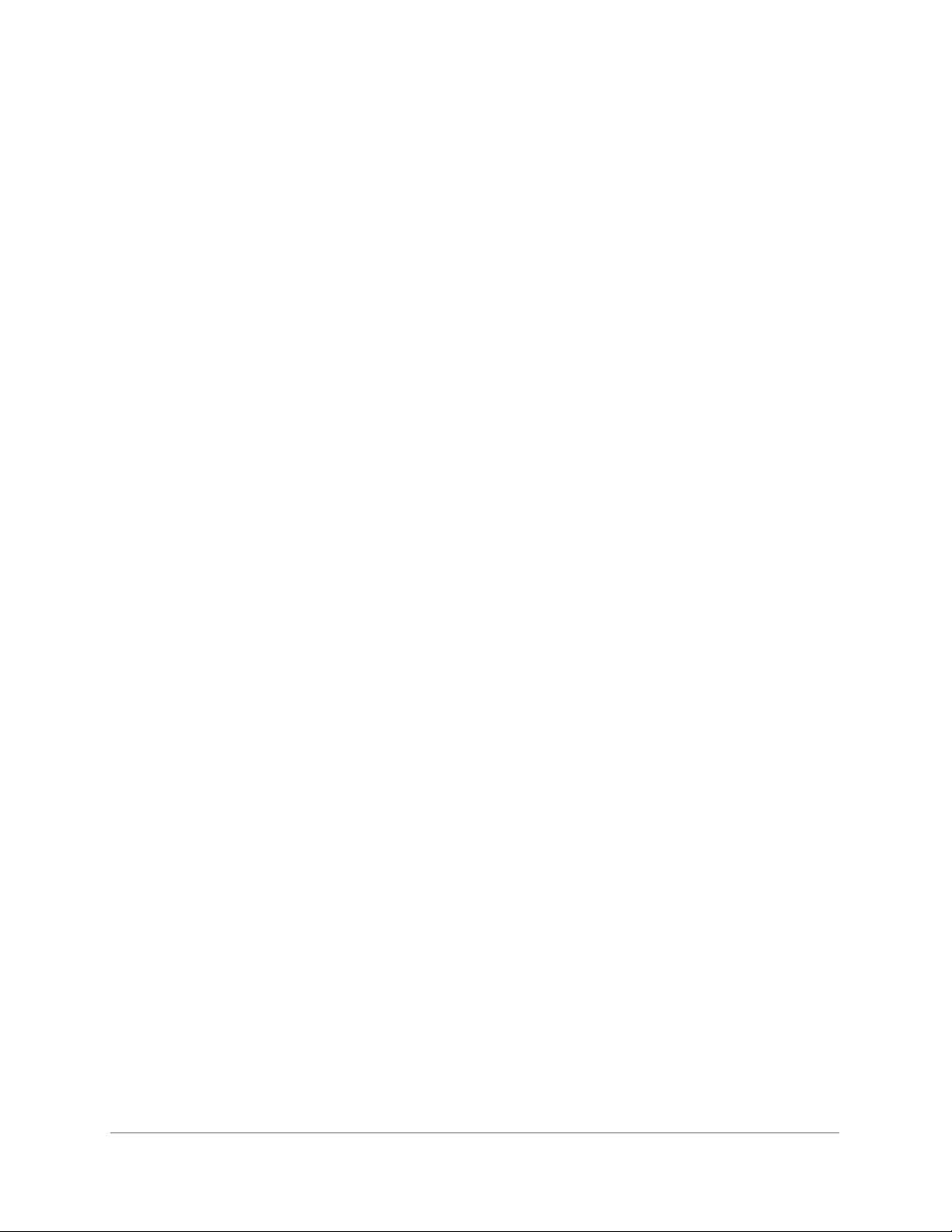
ReadyNAS OS 6 デスクトップストレージシステム
システム起動とシャットダウン
ここでは、ストレージシステムの起動とシャットダウンについて説明します。ストレージシ
ステムをシャットダウンする必要がある場合は、記載されているいずれかの方法で安全に
シャットダウンを行います。
システム起動
システムに AC アダプターまたは電源ケーブルを接続する場合やシステムが停電から復旧す
る場合は、以前の状態が保持されます。
• 以前に電源がオンだった場合は、自動的に電源がオンになります。
• 以前に
まです。
電源がオフだった場合は、本体前面の電源ボタンが押されるまで電源はオフのま
推奨されるシャットダウン
電源ボタンまたは ReadyNAS のローカル管理画面からストレージシステムを安全にシャッ
トダウンできます。
ReadyNAS の
『ReadyNAS OS 6
https://jp.netgear.com/support/product/ReadyNAS_OS_6.aspx から
電源ボタンを使用してストレージシステムをシャットダウンする:
• ス
テータスディスプレイがスリープ状態になっている場合、次の手順を行います:
1. 電源ボタ
ステータスディスプレイが点灯します。
2. 電源ボタ
ステータスディスプレイにシャットダウン方法が表示されます。
3. 電源ボタ
システムは安全にシャットダウンします。
ローカル管理画面を使用したシャットダウン方法について詳しくは、
ソフトウェアマニュアル
ンを押します。
ンをもう一度押します。
ンをもう一度押します。
』を参照してください。このマニュアルは
ご覧いただけます。
テータスディスプレイが点灯している場合、次の手順を行います:
• ス
1. 電源ボタ
ステータスディスプレイにシャットダウン方法が表示されます。
2. 電源ボタ
システムは安全にシャットダウンします。
ンを押します。
ンをもう一度押します。
NETGEAR ReadyNAS 204
42
Page 43

ReadyNAS OS 6 デスクトップストレージシステム
警告:
強制シャットダウン
ストレージシステムが応答しない場合のみ、強制シャットダウンを行います。
強制シャットダウンをする:
電源プラグをコンセントから抜きます。
電源状態
電源故障により給電が中断された後に復旧した場合は、最後に表示されていた画面が表示さ
れます。
• 電源故
• 電源故
障時に電源が入っていた場合、電源復旧後にシステムが起動します。
障時に電源がオフだった場合、電源復旧後もシステムはオフのままとなります。
BOOT MENU(ブートメニュー)
ブートメニューを使用して、ReadyNAS ストレージシステムの再起動やトラブルシューティ
ングを行えます。ストレージシステムには以下のブートモードがあります。
• NORMAL: 電源ボタンを押して起動するときと同じように、通常の起動プロセスを実行
します。
• FA
CTORY DEFAULT: 約 5 分間の簡易なディスクテストを実行します。ディスクテス
ト の後、10 分間のタイムアウト時間が始まります。その間は全LED が同時に点滅します。
ストレージシステムを工場出荷時の状態に戻すプロセスを実行する
と、すべてのデータが消去され、すべての設定が初期設定にリセット
され、ディスクは X-RAID に再フォーマットされます。
- 工場出荷時の状態に戻すプロセスをキャンセルしたい場合は、10 分間のタイムアウト
時間が終わる前に、ストレージシステムの電源をオフにします。データは失われず、
システムは安全にシャットダウンします。
- 工場出
ます。10 分間のタイムアウト時間が経過すると、工場出荷時の状態に戻すプロセス
が開始されます。
メモ: 工場出荷時の状態に戻すプロセスを直ちに開始するには、10
荷時の状態に戻したい場合は、システムの電源を切らずにそのままにしておき
分間の
タイムアウト時間内にバックアップボタンを押します。
NETGEAR ReadyNAS 204
43
Page 44
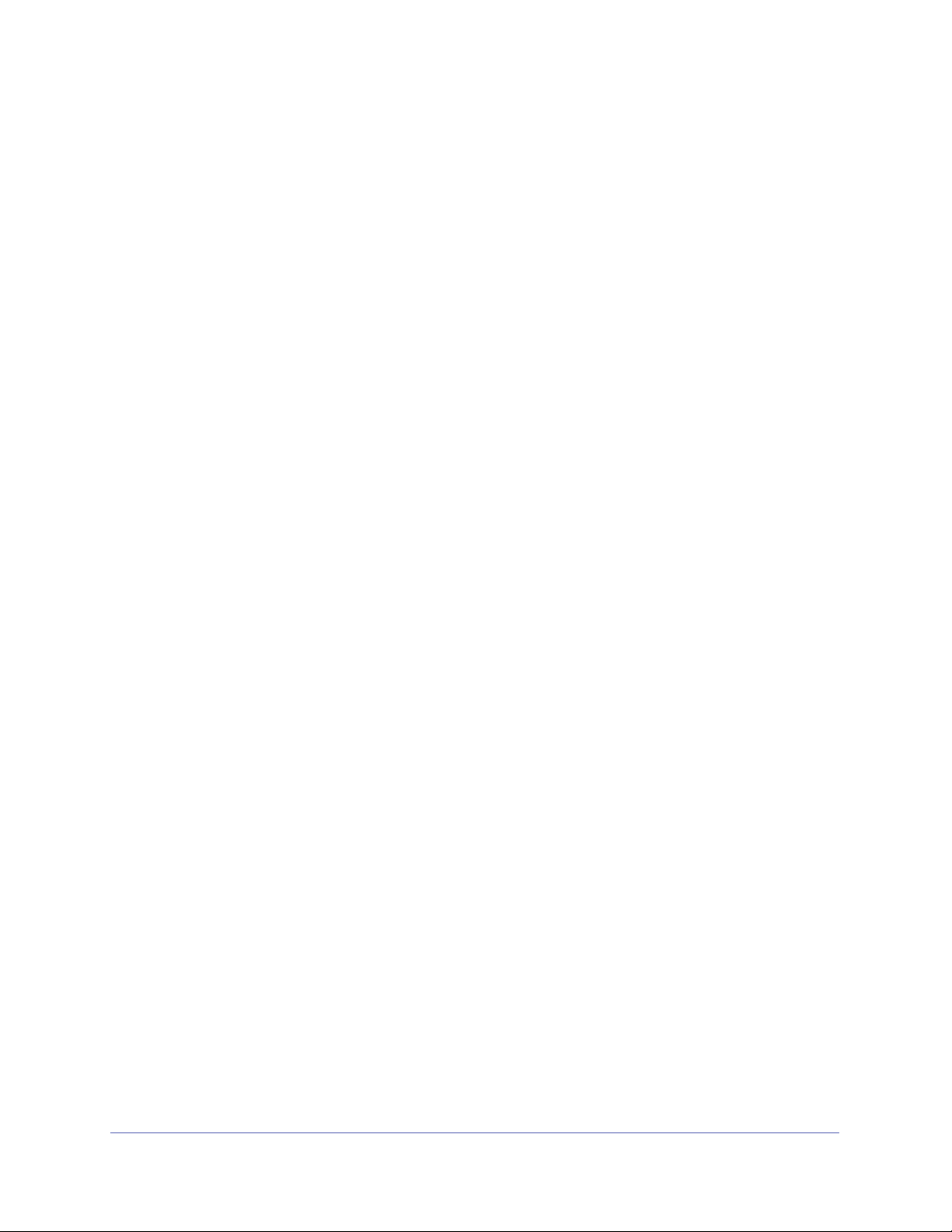
ReadyNAS OS 6 デスクトップストレージシステム
• OS REINSTALL: 内蔵フラッシュメモリからディスクに、ファームウェアを再インストー
ルします。システムがクラッシュした場合や構成ファイルが破損した場合などに、この
ブートモードを使用します。このブートモードを選択すると、ストレージシステムの設定
の一部(インターネットプロトコルの設定や管理者パスワードなど)が初期設定にリセッ
トされます。
• T
ECH SUPPORT: 診断モードで起動します。このブートモードは、NETGEAR テクニ
カルサポートから指示された場合にのみ使用します。
OLUME READ ONLY:ボリュームを読み取り専用としてマウントします。このモード
• V
は、障害復旧時にディスクのデータ救済を試みる場合に使用します。
• MEMORY TEST: メ
モリテストを実行します。テスト結果はステータスディスプレイに
表示されます。
• T
EST DISK:オフラインでの完全なディスクテストを実行します。ディスクの容量によっ
ては、このプロセスに 4 時間以上かかる場合があります。問題が見つかった場合は、シ
ステムログで報告されます。システムログについて詳細は、『ReadyNAS OS 6
ウェアマニュアル
』を参照してください。このマニュアルは
https://jp.netgear.com/support/product/ReadyNAS_OS_6.aspx から
ブートメニューにアクセスする:
トレージシステムの電源を切ります。
1. ス
2. ペーパ
ークリップをまっすぐに伸ばしたものなどを使用して、リセットボタンを押した
ままにします。
3. (リセ
ットボタンを押した状態で)電源ボタンを押します。
ストレージシステムが起動します。
テータスディスプレイに BOOT MENU のメッセージが表示されたら、リセットボタ
4. ス
ンから手を離します。
5. バ
ックアップボタンを押してブートモードをスクロールします。
ステータスディスプレイに現在のブートモードが表示されます。
6. ステー
タスディスプレイに目的のブートモードが表示されたら、リセットボタンを押し
てすぐに手を離し、選択したブートモードを確定します。
ソフト
ご覧いただけます。
これで、システムは選択したモードで起動します。
NETGEAR ReadyNAS 204
44
Page 45
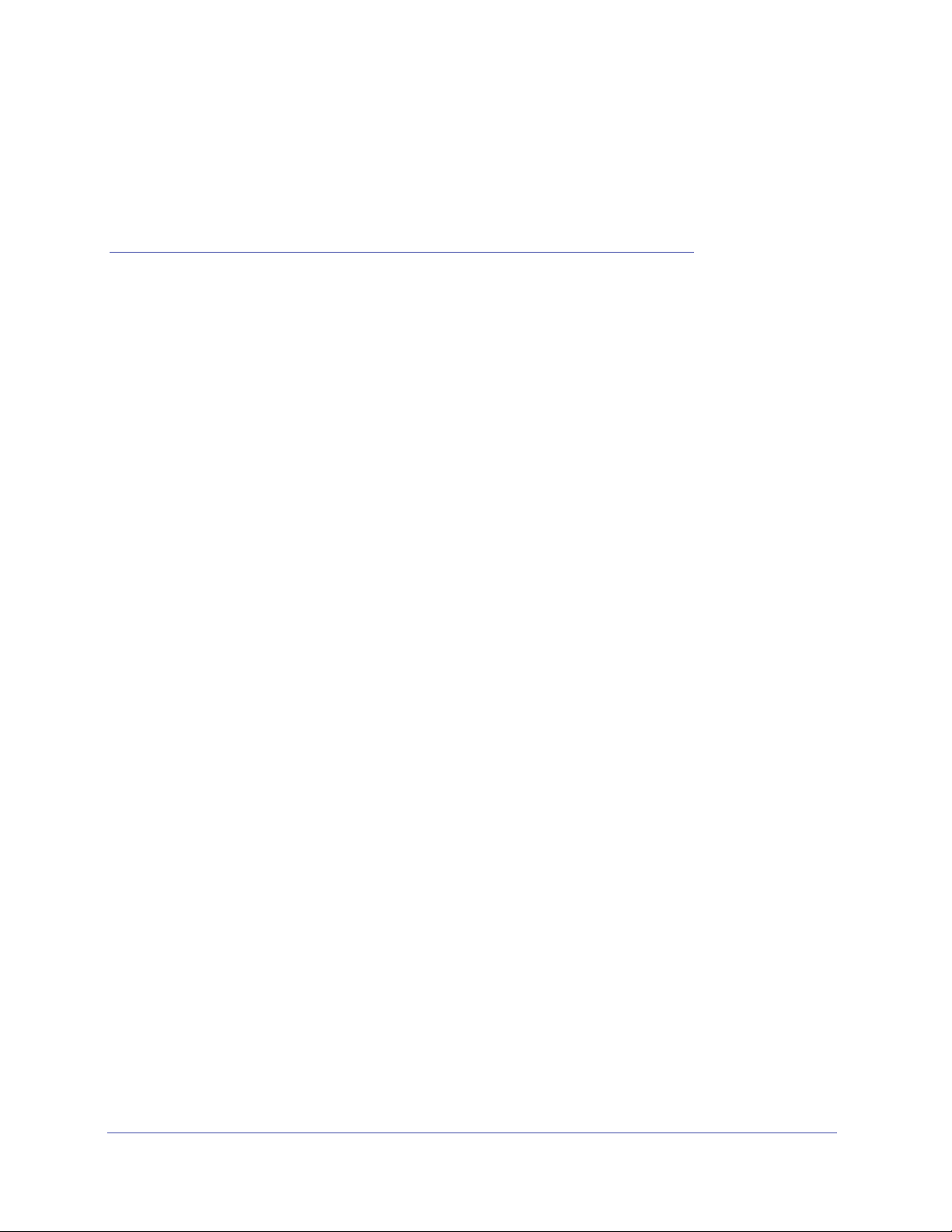
6. NETGEAR ReadyNAS 212
この章では、ReadyNAS 212 の各部名称や機能の概要を説明しています。この章には次の内容
が含まれます。
•
前面と側面
•
ドライブベイ
•
背面
•
ステータス情報
6
システム起動とシャットダウン
•
• BOOT MENU
(ブートメニュー)
45
Page 46

ReadyNAS OS 6 デスクトップストレージシステム
3
8
4
5
6
1
2
7
前面と側面
次の図は、ReadyNAS 212 の前面と側面を示しています。
図 13. ReadyNAS 212 の前面と側面
1. 電源ボタンと LED
2. ディス
クアクティビティ LED
3. 通気孔
4. USB 3.0 ポート
5. バック
6. USB と
7. ディス
8. ドライ
アップボタン
バックアップステータス LED
ク 1 とディスク 2 の LED
ブベイカバー
NETGEAR ReadyNAS 212
46
Page 47

ReadyNAS OS 6 デスクトップストレージシステム
1
2
3
4
5
ドライブベイ
次の図は ReadyNAS 212 のドライブベイを示しています。
図 14. ReadyNAS 212 のドライブベイ
1. ドライブベイカバー
ィスクトレイハンドル
2. デ
3. デ
ィスクトレイロック機構
ィスクトレイ取り出しボタン
4. デ
ライブベイ
5. ド
NETGEAR ReadyNAS 212
47
Page 48

ReadyNAS OS 6 デスクトップストレージシステム
1
2
3
456 7
背面
次の図は ReadyNAS 212 の背面を示しています。
図 15. ReadyNAS 212 の背面
1. 換気ファン
2. Kensington ロック
3. USB 3.0 ポート
4. eSATA ポート
5. LAN ポート
メモ: 2 つのギ
のイーサネット接続として使用、また
のチーミングされたポートとして設定することができます。チーミングされた
(LED ステータスインジケーター付き)
ガビット LAN ポートは同等のものです。これらはそれぞれ別個
は潜在的に 2Gbps のスピードを持つ 1 つ
ポートの設定方法や、2Gbps サポートに必要なネットワークの条件について詳
細は、『ReadyNAS OS 6
ソフトウェアマニュアル
』を参照してください。この
マニュアルは https://jp.netgear.com/support/product/ReadyNAS_OS_6.aspx か
らご覧いただけます。
6. リセッ
7. 電源ア
トボタン
ダプター差込口
NETGEAR ReadyNAS 212
48
Page 49

ReadyNAS OS 6 デスクトップストレージシステム
ステータス情報
次の表に示すインジケーターから、お使いのストレージシステムのステータスについての情
報を得ることができます。
表 5. ReadyNAS 212 のインジケーターの説明
インジケーター 説明
電源ボタンと LED このボタンを押して ReadyNAS の電源を入れます。LED には次のステータスがあ
ります。
• 点灯:電源オン。
• 点滅:起動中またはシャットダウン中。
• オフ:電源オフ。
ディスク LED
ディスクアクティビティ LE
背面のイーサネットポート
LED
(1、2) ストレージシステムの前面に、各ディスクベイの状態を示す LED があります。
ディスク LED には次のステータスがあります。
• 点灯:電源が入っており、ディスクは正常に動作しています。
• 点滅:ディスクが取り出されたか、エラーが発生したか、または再同期中です。
• 消灯:ディスクベイが空です。
D ディスクアクティビティ LED には次のステータスがあります。
• 点滅:ディスクはアクティブです。
• 消灯:ディスクはアイドル中です。
各ポートには、片方が消灯または緑、もう片方が消灯またはオレンジまたは緑の
LED ステータスインジケーターがあります。これらはポートの速度とアクティビ
ティを示します。
• 緑、緑:100
• 緑点滅、緑:100
• 緑、オレンジ:100 Mbps の接続速度、アクティビティなし。
• 緑点滅、オレンジ:10
• 緑、消灯:10 Mbps の接続速度、アクティビティなし。
• 緑点滅、消灯:10
• 消灯、消灯:接続なし。
0 Mbps の接続速度、アクティビティなし。
0 Mbps の接続速度、アクティビティあり。
0 Mbps の接続速度、アクティビティあり。
Mbps の接続速度、アクティビティあり。
NETGEAR ReadyNAS 212
49
Page 50

ReadyNAS OS 6 デスクトップストレージシステム
システム起動とシャットダウン
ここでは、ストレージシステムの起動とシャットダウンについて説明します。ストレージシ
ステムをシャットダウンする必要がある場合は、記載されているいずれかの方法で安全に
シャットダウンを行います。
システム起動
システムに AC アダプターまたは電源ケーブルを接続する場合やシステムが停電から復旧す
る場合は、以前の状態が保持されます。
• 以前に電源がオンだった場合は、自動的に電源がオンになります。
• 以前に
まです。
電源がオフだった場合は、本体前面の電源ボタンが押されるまで電源はオフのま
推奨されるシャットダウン
電源ボタンまたは ReadyNAS のローカル管理画面からストレージシステムを安全にシャッ
トダウンできます。
ReadyNAS のロ
『ReadyNAS OS 6
https://jp.netgear.com/support/product/ReadyNAS_OS_6.aspx から
電源ボタンを使用してストレージシステムをシャットダウンする:
1. 電源ボタ
電源 LED が点滅
2. 電源ボタ
システムは安全にシャットダウンします。
ーカル管理画面を使用したシャットダウン方法について詳しくは、
ソフトウェアマニュアル
ンを押します。
し、シャットダウンを確認します。
ンをもう一度押します。
』を参照してください。このマニュアルは
ご覧いただけます。
強制シャットダウン
ストレージシステムが応答しない場合のみ、強制シャットダウンを行います。
強制シャットダウンをする:
電源プラグをコンセントから抜きます。
電源状態
電源故障により給電が中断された後に復旧した場合は、最後に表示されていた画面が表示さ
れます。
• 電
源故障時に電源が入っていた場合、電源復旧後にシステムが起動します。
• 電
源故障時に電源がオフだった場合、電源復旧後もシステムはオフのままとなります。
NETGEAR ReadyNAS 212
50
Page 51

ReadyNAS OS 6 デスクトップストレージシステム
警告:
BOOT MENU(ブートメニュー)
ブートメニューを使用して、ReadyNAS ストレージシステムの再起動やトラブルシューティ
ングを行えます。ストレージシステムには以下のブートモードがあります。
• NORMAL:電源ボタンを押して起動するときと同じように、通常の起動プロセスを実行
します。
• FA
CTORY DEFAULT:約 5 分間の簡易なディスクテストを実行します。ディスクテス
トの後、10 分間の
ストレージシステムを工場出荷時の状態に戻すプロセスを実行する
と、すべてのデータが消去され、すべての設定が初期設定にリセット
され、ディスクは X-RAID に再フォーマットされます。
- 工場出荷時の状態に戻すプロセスをキャンセルしたい場合は、10 分間のタイムアウト
時間が終わる前に、ストレージシステムの電源をオフにします。データは失われず、
システムは安全にシャットダウンします。
- 工場出
ます。10 分間のタイムアウト時間が経過すると、工場出荷時の状態に戻すプロセス
が開始されます。
荷時の状態に戻したい場合は、システムの電源を切らずにそのままにしておき
タイムアウト時間が始まります。その間は全 LED が同時に点滅します。
メモ: 工場出荷時の状態に戻すプロセスを直ちに開始するには、10 分間の
タイム
• OS REINST
ルします。システムがクラッシュした場合や構成ファイルが破損した場合などに、この
ブートモードを使用します
の一部(インターネットプロトコルの設定や管理者パスワードなど)が初期設定にリセッ
トされます。
• T
ECH SUPPORT:診断モードで起動します。このブートモードは、NETGEAR テクニ
カルサポートから指示された場合にのみ使用します。
OLUME READ ONLY:ボリュームを読み取り専用としてマウントします。このモード
• V
は、障害復旧時にディスクのデータ救済を試みる場合に使用します。
• MEM
ORY TEST:メモリテストを実行します。メモリテストは約 8 時間かかります。現
在のステータスとテストが成功したか失敗したかは、次の表の通りにストレージシステ
ムの LED に
アウト時間内にバックアップボタンを押します。
ALL:内蔵フラッシュメモリからディスクに、ファームウェアを再インストー
。このブートモードを選択すると、ストレージシステムの設定
よって示されます。
NETGEAR ReadyNAS 212
51
Page 52

ReadyNAS OS 6 デスクトップストレージシステム
表 6. メモリテストのステータス
メモリテストの状態 電源 LED ディスク 1
LED
1 時間目 消灯 消灯 消灯 点滅
2 時間目 消灯 消灯 点滅 消灯
3 時間目 消灯 点滅 消灯 消灯
4 時間目 消灯 点滅 点滅 点滅
5 時間目 点灯 消灯 消灯 点滅
6 時間目 点灯 消灯 点滅 消灯
7 時間目 点灯 点滅 消灯 消灯
8 時間目 点灯 点滅 点滅 点滅
結果:失敗 点滅 点滅 点滅 点滅
結果:成功 点灯 点灯 点灯 点灯
ディスク 2
LED
バックアップ
LED
• TEST DISK:オフラインでの完全なディスクテストを実行します。ディスクの容量によっ
ては、このプロセスに 4 時間以上かかる場合があります。問題が見つかった場合は、シス
テムログで報告されます。システムログについて詳細は、『ReadyNAS OS 6
アマニュアル
https://jp.netgear.com/support/product/ReadyNAS_OS_6.aspx から
』を参照してください。このマニュアルは
ご覧いただけます。
ソフトウェ
ブートメニューにアクセスする:
トレージシステムの電源を切ります。
1. ス
2. ペーパ
ークリップをまっすぐに伸ばしたものなどを使用して、リセットボタンを押した
ままにします。
3. (リセ
ットボタンを押した状態で)電源ボタンを押します。ストレージシステムが起動し
ます。
4. 電源 LED、USB とバッ
クアップステータス LED、ディスク 1 LED、およびディスク 2
LED が点灯したら、リセットボタンから手を離します。
5. バ
ックアップボタンを押してブートモードをスクロールします。
NETGEAR ReadyNAS 212
52
Page 53

ReadyNAS OS 6 デスクトップストレージシステム
どのブートモードが選択されているかは、ストレージシステムの LED で判別できます。
その説明を次の表に示します。
ブートモード ステータスインジケーター
BOOT MENU
NORMAL
FACTORY DEFAULT
OS REINSTALL
TECH SUPPORT
VOLUME READ
Y
ONL
MEMORY TEST
TEST DISK
凡例:
• 点灯:
説明 電源LED ディスク
4 つの LED すべてが点灯します。
電源 LED が点灯します。
ディスク 1
ディスク 2
USB とバッ
灯します。
電源 LE
ます。
電源 LE
ます。
電源 LED および USB とバッ
テータス LED が点灯します。
LED が点灯します。
LED が点灯します。
クアップステータス LED が 点
D およびディスク 1 LED が 点 灯 し
D およびディスク 2 LED が 点 灯 し
クアップ ス
1 LED
ディスク
2 LED
USB と
バック
アップ
LED
• 消灯:
6. リセットボタンを押してすぐに手を離し、選択したブートモードを確定します。
これで、システムは選択したモードで起動します。
NETGEAR ReadyNAS 212
53
Page 54

7. NETGEAR ReadyNAS 214
この章では、ReadyNAS 214 の各部名称や機能の概要を説明しています。この章には次の内容
が含まれます。
•
前面と側面
•
ドライブベイ
•
背面
•
ステータス情報
7
システム起動とシャットダウン
•
• BOOT MENU
(ブートメニュー)
54
Page 55

ReadyNAS OS 6 デスクトップストレージシステム
1
7
2
3
4
5
8
6
前面と側面
次の図は ReadyNAS 214 の前面と側面を示しています。
図 16. ReadyNAS 214 の前面と側面
1. 通気孔
2. USB 2.0 ポー
ックアップボタンと LED
3. バ
4. デ
ィスク LED
ィスクアクティビティ LED
5. デ
源ボタンと LED
6. 電
ライブベイカバー
7. ド
8. ス
テータスディスプレイ
ト
NETGEAR ReadyNAS 214
55
Page 56

ReadyNAS OS 6 デスクトップストレージシステム
1
2
3
4
5
ドライブベイ
次の図は ReadyNAS 214 のドライブベイを示しています。
図 17. ReadyNAS 214 のドライブベイ
1. ドライブベイカバー
2. ディス
3. ディス
4. ディス
5. ドライ
クトレイハンドル
クトレイロック機構
クトレイ取り出しボタン
ブベイ
NETGEAR ReadyNAS 214
56
Page 57

ReadyNAS OS 6 デスクトップストレージシステム
1
2
5
6
7
3
4
背面
次の図は、ReadyNAS 214 の背面を示しています。
図 18. ReadyNAS 214 の背面
1. eSATA ポート
セットボタン
2. リ
3. USB 3.0 ポー
4. LAN ポ
ート(ステータスインジケーター付き)
メモ: 2 つ
個のイーサネット接続として使用、または潜在的に 2Gb
ト
のギガビット LAN ポートは同等のものです。これらはそれぞれ別
ps のスピードを持つ
1 つのチーミングされたポートとして設定することができます。チーミングさ
れたポートの設定方法や、2Gbps サポートに必要なネットワークの条件につい
て詳細は、『ReadyNAS OS 6
ソフトウェアマニュアル
』を参照してください。
このマニュアルは https://jp.netgear.com/support/product/ReadyNAS_OS_6.aspx
からご覧いただけます。
5. 電
源ケーブル差込口
気ファン
6. 換
7. Kensington ロッ
ク
NETGEAR ReadyNAS 214
57
Page 58

ReadyNAS OS 6 デスクトップストレージシステム
ステータス情報
次の表に示すインジケーターから、お使いのストレージシステムのステータスについての情
報を得ることができます。
表 7. ReadyNAS 214 インジケーター情報
インジケーター 説明
電源ボタンと LED このボタンを押して Re
ります。
• 点灯:電源オン。
• 点滅:起動中またはシャットダウン中。
• 消灯:電源オフ。
ディスク LED (1、2、3、4) 各ディスクベイにはそれぞれの状態を示す LE
面上部に、左から右へ番号順に並んでいます。ディスク LED には次のステータス
があります。
• 点灯:電源が入っており、ディスクは正常に動作しています。
• 点滅
• 消灯:ディスクベイが空です。
ディスクアクティビティ LED ディスクアクティビティ LED
• 点滅:ディスクはアクセスされています。
• 消灯:すべてのディスクはアイドルモードです。
背面のイーサネットポート
LED
各ポートには、片方が消灯または緑、もう片方が消灯またはオレンジまたは緑の
LED ステータスインジケーターが
ティを示します。
• 緑、緑:1000
• 緑点滅、緑:1000
• 緑、オレンジ:100 Mbp
• 緑点滅、オレンジ:100 Mbp
• 緑、消灯:10 Mb
• 緑点滅、消灯:10 Mb
• 消灯、消灯:接続なし。
:ディスクが取り出されたか、エラーが発生したか、または再同期中です。
詳しい情報はステータスディスプレイに表示されます。
adyNAS の電源を入れます。LED には次のステータスがあ
には次のステータスがあります。
あります。これらはポートの速度とアクティビ
Mbps の接続速度、アクティビティなし。
Mbps の接続速度、アクティビティあり。
s の接続速度、アクティビティなし。
s の接続速度、アクティビティあり。
ps の接続速度、アクティビティなし。
ps の接続速度、アクティビティあり。
D があり、ストレージシステムの前
ステータスディスプレイ ストレージシステムのステータスに関するメッセージが表示されます。ステータ
ディスプレイは、焼き付き防止のためにスリープ状態になります。スリープ状
ス
態から復帰させるには、電源ボタンを押します。ストレージシステムが異常な動
作やエラーを知らせる場合、ステータスディスプレイはオンの状態のままになり
ます。
NETGEAR ReadyNAS 214
58
Page 59

ReadyNAS OS 6 デスクトップストレージシステム
システム起動とシャットダウン
ここでは、ストレージシステムの起動とシャットダウンについて説明します。ストレージシ
ステムをシャットダウンする必要がある場合は、記載されているいずれかの方法で安全に
シャットダウンを行います。
システム起動
システムに AC アダプターまたは電源ケーブルを接続する場合やシステムが停電から復旧す
る場合は、以前の状態が保持されます。
• 以前に
• 以前に
まです。
電源がオンだった場合は、自動的に電源がオンになります。
電源がオフだった場合は、本体前面の電源ボタンが押されるまで電源はオフのま
推奨されるシャットダウン
電源ボタンまたは ReadyNAS のローカル管理画面からストレージシステムを安全にシャッ
トダウンできます。
ReadyNAS のローカル管理画面を使用したシャットダウン方法について詳しくは、
『ReadyNAS OS 6
https://jp.netgear.com/support/product/ReadyNAS_OS_6.aspx からご覧いた
電源ボタンを使用してストレージシステムをシャットダウンする:
• ステー
1. 電源ボ
2. 電源ボ
3. 電源ボ
タスディスプレイがスリープ状態になっている場合、次の手順を行います:
ステータスディスプレイが点灯します。
ステータスディスプレイにシャットダウン方法が表示されます。
ソフトウェアマニュアル
タンを押します。
タンをもう一度押します。
タンをもう一度押します。
』を参照してください。このマニュアルは
だけます。
システムは安全にシャットダウンします。
• ステー
1. 電源ボ
2. 電源ボ
タスディスプレイが点灯している場合、次の手順を行います:
タンを押します。
ステータスディスプレイにシャットダウン方法が表示されます。
タンをもう一度押します。
システムは安全にシャットダウンします。
強制シャットダウン
ストレージシステムが応答しない場合のみ、強制シャットダウンを行います。
NETGEAR ReadyNAS 214
59
Page 60
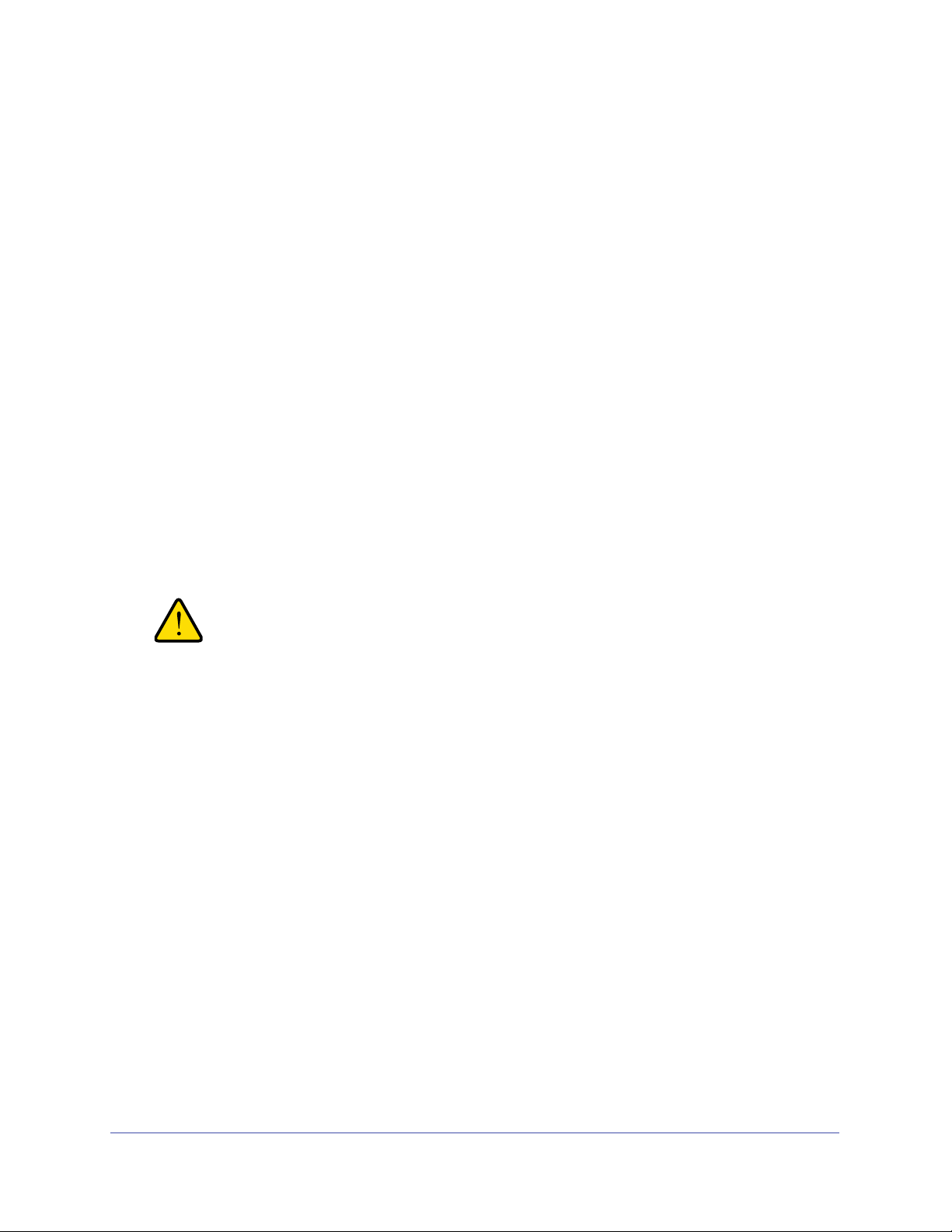
ReadyNAS OS 6 デスクトップストレージシステム
警告:
強制シャットダウンをする:
電源プラグをコンセントから抜きます。
電源状態
電源故障により給電が中断された後に復旧した場合は、最後に表示されていた画面が表示さ
れます。
• 電
源故障時に電源が入っていた場合、電源復旧後にシステムが起動します。
• 電
源故障時に電源がオフだった場合、電源復旧後もシステムはオフのままとなります。
BOOT MENU(ブートメニュー)
ブートメニューを使用して、ReadyNAS ストレージシステムの再起動やトラブルシューティ
ングを行えます。ストレージシステムには以下のブートモードがあります。
• NORMAL:電
します。
• FACTORY DEFA
トの後、10 分間のタイムアウト時間が始まります。その間は全 LED が同時に点滅します。
- 工場出荷時の状態に戻すプロセスをキャンセルしたい場合は、10 分間のタイムアウト
時間が終わる前に、ストレージシステムの電源をオフにします。データは失われず、
システムは安全にシャットダウンします。
- 工
場出荷時の状態に戻したい場合は、システムの電源を切らずにそのままにしておき
ます。10 分間のタイムアウト時間が経過すると、工場出荷時の状態に戻すプロセス
が開始されます。
メモ: 工場出荷時の状態に戻すプロセスを直ちに開始するには、10 分間の
源ボタンを押して起動するときと同じように、通常の起動プロセスを実行
ULT:約 5 分間の簡易なディスクテストを実行します。ディスクテス
ストレージシステムを工場出荷時の状態に戻すプロセスを実行する
と、すべてのデータが消去され、すべての設定が初期設定にリセット
され、ディスクは X-RAID に再フォーマットされます。
タ
イムアウト時間内にバックアップボタンを押します。
• OS REINST
ルします。システムがクラッシュした場合や構成ファイルが破損した場合などに、この
ブートモードを使用します。このブートモードを選択すると、ストレージシステムの設定
の一部(インターネットプロトコルの設定や管理者パスワードなど)が初期設定にリセッ
トされます。
• T
ECH SUPPORT:診断モードで起動します。このブートモードは、NETGEAR テクニ
カルサポートから指示された場合にのみ使用します。
ALL: 内蔵フラッシュメモリからディスクに、ファームウェアを再インストー
NETGEAR ReadyNAS 214
60
Page 61
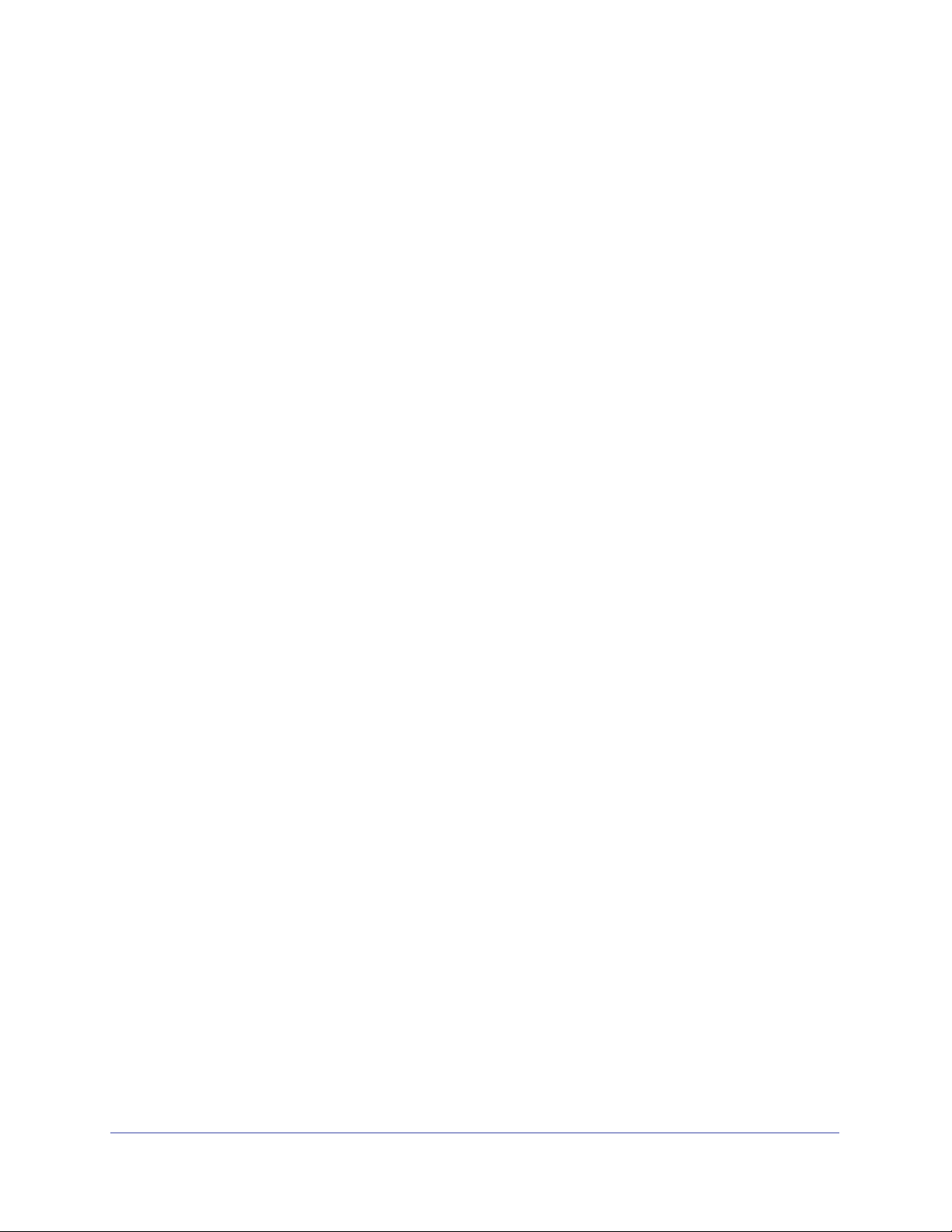
ReadyNAS OS 6 デスクトップストレージシステム
• VOLUME READ ONLY:ボリュームを読み取り専用としてマウントします。このモード
は、障害復旧時にディスクのデータ救済を試みる場合に使用します。
• MEM
ORY TEST:メモリテストを実行します。テスト結果はステータスディスプレイに
表示されます。
• T
EST DISK:オフラインでの完全なディスクテストを実行します。ディスクの容量によっ
ては、このプロセスに 4 時間以上かかる場合があります。問題が見つかった場合は、シス
テムログで報告されます。システムログについて詳細は、『ReadyNAS OS 6
アマニュアル
』を参照してください。このマニュアルは
https://jp.netgear.com/support/product/ReadyNAS_OS_6.aspx から
ブートメニューにアクセスする:
ご覧いただけます。
ソフトウェ
1. ストレ
2. ペーパ
ージシステムの電源を切ります。
ークリップをまっすぐに伸ばしたものなどを使用して、リセットボタンを押した
ままにします。
3. (リ
セットボタンを押した状態で)電源ボタンを押します。
ストレージシステムが起動します。
4. ステー
タスディスプレイに BOOT MENU のメッセージが表示されたら、リセットボ タ
ンから手を離します。
5. バック
アップボタンを押してブートモードをスクロールします。
ステータスディスプレイに現在のブートモードが表示されます。
6. ステー
タスディスプレイに目的のブートモードが表示されたら、リセットボタンを押し
てすぐに手を離し、選択したブートモードを確定します。
これで、システムは選択したモードで起動します。
NETGEAR ReadyNAS 214
61
Page 62

8. NETGEAR ReadyNAS 312
この章では、ReadyNAS 312 の各部名称や機能の概要を説明しています。この章には次の内容
が含まれます。
•
前面と側面
•
ドライブベイ
•
背面
•
ステータス情報
8
システム起動とシャットダウン
•
• BOOT MENU
(ブートメニュー)
62
Page 63

ReadyNAS OS 6 デスクトップストレージシステム
3
9
4 5
6
7
1
2
8
前面と側面
次の図は、ReadyNAS 312 の前面と側面を示しています。
図 19. ReadyNAS 312 の前面と側面
1. 電源ボタンと LED
2. デ
ィスクアクティビティ LED
3. 通気
4. USB 2.0 ポー
5. 赤
6. バ
7. USB とバッ
8. デ
9. ド
孔
ト
外線リモコンレシーバー
ックアップボタン
クアップ ステータス LED
ィスク 1 とディスク 2 の LED
ライブベイカバー
NETGEAR ReadyNAS 312
63
Page 64

ReadyNAS OS 6 デスクトップストレージシステム
1
2
3
4
5
ドライブベイ
次の図は、ReadyNAS 312 のドライブベイを示しています。
図 20. ReadyNAS 312 のドライブベイ
1. ドライブベイカバー
2. ディス
3. ディス
4. ディス
5. ドライ
クトレイハンドル
クトレイロック機構
クトレイ取り出しボタン
ブベイ
NETGEAR ReadyNAS 312
64
Page 65

ReadyNAS OS 6 デスクトップストレージシステム
1
2
3
45
6
7
8
背面
次の図は、ReadyNAS 312 の背面を示しています。
図 21. ReadyNAS 312 の背面
1. 換気ファン
2. Kensington ロッ
3. USB 3.0 ポー
4. eSATA ポー
5. LAN ポ
6. リ
ート(LED ステータスインジケーター付き)
セットボタン
7. HDMI ポー
源アダプター差込口
8. 電
ク
ト
ト
ト(現時点ではサポートしません)
NETGEAR ReadyNAS 312
65
Page 66

ReadyNAS OS 6 デスクトップストレージシステム
ステータス情報
次の表に示すインジケーターから、お使いのストレージシステムのステータスについての情
報を得ることができます。
表 8. ReadyNAS 312 のインジケーターの説明
インジケーター 説明
電源ボタンと LED このボタンを押して Re
ります。
• 点灯:電源オン
• 点滅:起動中またはシャットダウン中
• 消灯:電源オフ
ディスク LED(1、2) ストレージシステムの前面に、各ディスクベイの状態を示す LED があ
ディスク LED には次のステータスがあります。
• 点灯:電源が入っており、ディスクは正常に動作しています。
ディスクが取り出されたか、エラーが発生したか、または再同期中です。
ティなし
灯、オレンジ点滅:10 Mbps または 100 Mbps の接続速度、アクティビ
ティあり
ディスクアクティビティ
LED
背面のイーサネットポート
LED
• 点滅:
• 消灯:ディスクベイが空です。
ディスクアクティビティ LED
• 点灯:ディスクが存在します。
• 点滅:ディスクはアクティブです。
• 消灯:ディスクが存在しません。
このポートには、緑とオレンジの 2 つの LED ステータスインジケーターがありま
。これらはポートの速度とアクティビティを示します。
す
• 緑点灯、オレンジ消灯:1000
• 緑点滅、オレンジ消灯:1000
• 緑消灯、オレンジ点灯:10 Mbps または 100 Mbps の接続速度、アクティビ
• 緑消
• 緑消灯、オレンジ消灯:接続なし
adyNAS の電源を入れます。LED には次のステータスがあ
には次のステータスがあります。
Mbps の接続速度、アクティビティなし
Mbps の接続速度、アクティビティあり
ります。
NETGEAR ReadyNAS 312
66
Page 67

ReadyNAS OS 6 デスクトップストレージシステム
システム起動とシャットダウン
ここでは、ストレージシステムの起動とシャットダウンについて説明します。ストレージシ
ステムをシャットダウンする必要がある場合は、記載されているいずれかの方法で安全に
シャットダウンを行います。
システム起動
システムに AC アダプターまたは電源ケーブルを接続する場合やシステムが停電から復旧す
る場合は、下記の動作になります。
Wake on LAN (WoL) 機能
定している場合は、自動的に電源がオンになります。
Wake on LAN (WoL) 機能が無効で、システムの自動電源オン / オフのスケジュールを設定し
ていない場合は、以前の状態が保持されます。
• 以前に
• 以前に
まです。
電源がオンだった場合は、自動的に電源がオンになります。
電源がオフだった場合は、本体前面の電源ボタンが押されるまで電源はオフのま
が有効もしくはシステムの自動電源オン / オフのスケジュールを設
推奨されるシャットダウン
電源ボタンまたは ReadyNAS のローカル管理画面からストレージシステムを安全にシャッ
トダウンできます。
ReadyNAS のロ
『ReadyNAS OS
https://jp.netgear.com/support/p
電源ボタンを使用してストレージシステムをシャットダウンする:
1. 電源ボ
電源 LED が点
ーカル管理画面を使用したシャットダウン方法について詳しくは、
6
ソフトウェアマニュアル
roduct/ReadyNAS_OS_6.aspx からご覧いただけます。
タンを押します。
滅します。
』を参照してください。このマニュアルは
2. 電源ボ
タンをもう一度押します。システムは安全にシャットダウンします。
強制シャットダウン
ストレージシステムが応答しない場合のみ、強制シャットダウンを行います。
強制シャットダウンをする:
電源ボ
LED がすば
システムはシャットダウンします。
タンを 5 秒間長押しします。
やく点滅します。
NETGEAR ReadyNAS 312
67
Page 68

ReadyNAS OS 6 デスクトップストレージシステム
警告:
BOOT MENU(ブートメニュー)
ブートメニューを使用して、ReadyNAS ストレージシステムの再起動やトラブルシューティ
ングを行えます。ストレージシステムには以下のブートモードがあります。
• NORMAL:
します。
• F
ACTORY DEFAULT:約 5 分間の簡易なディスクテストを実行します。ディスクテスト
の後、10 分間のタイムアウト時間が始まります。その間は全 LED が同時に点滅します。
- 工場出荷時の状態に戻すプロセスをキャンセルしたい場合は、10 分間のタイムアウト
時間が終わる前に、ストレージシステムの電源をオフにします。データは失われず、
システムは安全にシャットダウンします。
- 工
ます。10 分間のタイムアウト時間が経過すると、工場出荷時の状態に戻すプロセス
が開始されます。
メモ: 工場出荷時の状態に戻すプロセスを直ちに開始するには、10
電源ボタンを押して起動するときと同じように、通常の起動プロセスを実行
ストレージシステムを工場出荷時の状態に戻すプロセスを実行する
と、すべてのデータが消去され、すべての設定が初期設定にリセット
され、ディスクは X-RAID に再フォーマットされます。
場出荷時の状態に戻したい場合は、システムの電源を切らずにそのままにしておき
分間の
タイムアウト時間内にバックアップボタンを押します。
• OS REINST
ルします。システムがクラッシュした場合や構成ファイルが破損した場合などに、この
ブートモードを使用します。このブートモードを選択すると、ストレージシステムの設定
の一部(インターネットプロトコルの設定や管理者パスワードなど)が初期設定にリセッ
トされます。
• TECH SUPPORT:診断
カルサポートから指示された場合にのみ使用します。
• VOLUME
は、障害復旧時にディスクのデータ救済を試みる場合に使用します。
• MEMOR
レージシステムの LED によって示されます。メモリテストの結果の判断については、
NETGEAR テクニカルサポートにお問い合わせください。
• TEST DISK:
ては、このプロセスに 4 時間以上かかる場合があります。問題が見つかった場合は、シス
テムログで報告されます。システムログについて詳細は、『ReadyNAS OS 6
アマニュアル
https://jp.netgear.com/support/product/ReadyNAS_OS_6.aspx から
ALL:内蔵フラッシュメモリからディスクに、ファームウェアを再インストー
モードで起動します。このブートモードは、NETGEAR テクニ
READ ONLY:ボリュームを読み取り専用としてマウントします。このモード
Y TEST:メモリテストを実行します。テストが成功したか失敗したかは、スト
オフラインでの完全なディスクテストを実行します。ディスクの容量によっ
ソフトウェ
』を参照してください。このマニュアルは
ご覧いただけます。
NETGEAR ReadyNAS 312
68
Page 69

ReadyNAS OS 6 デスクトップストレージシステム
ブートメニューにアクセスする:
1. ストレージシステムの電源を切ります。
2. ペーパ
ークリップをまっすぐに伸ばしたものなどを使用して、リセットボタンを押した
ままにします。
3. (リ
セットボタンを押した状態で)電源ボタンを押してストレージシステムの電源を入れ
ます。
4. 電源 LED、USB とバ
ックアップステータス LED、ディスク 1 LED、およびディスク 2
LED が点灯したら、リセットボタンから手を離します。
5. バック
どのブート モ
アップボタンを押してブートモードをスクロールします。
ードが選択されているかは、ストレージシステムの LED で判別できます。
その説明を次の表に示します。
ブートモード ステータスインジケーター
説明 電源
BOOT MENU
NORMAL
FACTORY DEFAULT
OS REINSTALL
TECH SUPPORT
VOLUME READ ONLY
MEMORY TEST
4 つの LED すべてが点灯します。
電源 LED が点灯します。
ディスク 1 LED が点灯します。
ディスク 2 LED が点灯します。
USB とバックアップステータス LED が
点灯します。
電源 LED およびディスク 1
します。
電源 LED およびディスク 2
します。
LED が 点 灯
LED が 点 灯
LED
ディス
ク 1
LED
ディス
ク 2
LED
USB と
バック
アップ
LED
TEST DISK
電源 LED および USB とバックアップ
ステータス LED が点灯します。
凡例:
• 点灯:
• 消灯:
6. リセットリセットボタンを押してすぐに手を離し、選択したブートモードを確定します。
これで、システムは選択したモードで起動します。
NETGEAR ReadyNAS 312
69
Page 70

9. NETGEAR ReadyNAS 314
この章では、ReadyNAS 314 の各部名称や機能の概要を説明しています。この章には次の内容
が含まれます。
•
前面と側面
•
ドライブベイ
•
背面
•
ステータス情報
9
システム起動とシャットダウン
•
• BOOT MENU
(ブートメニュー)
70
Page 71

ReadyNAS OS 6 デスクトップストレージシステム
1
8
2
3
45
6
9
7
前面と側面
次の図は、ReadyNAS 314 の前面と側面を示しています。
図 22. ReadyNAS 314 の前面と側面
1. 通気孔
2. USB 2.0 ポー
ックアップボタンと LED
3. バ
4. デ
ィスク LED
外線リモコンレシーバー
5. 赤
ィスクアクティビティ LED
6. デ
源ボタンと LED
7. 電
8. ド
ライブベイカバー
テータスディスプレイ
9. ス
ト
NETGEAR ReadyNAS 314
71
Page 72

ReadyNAS OS 6 デスクトップストレージシステム
1
2
3
4
5
ドライブベイ
次の図は、ReadyNAS 314 のドライブベイを示しています。
図 23. ReadyNAS 314 のドライブベイ
1. ドライブベイカバー
2. ディス
3. ディス
4. ディス
5. ドライ
クトレイハンドル
クトレイロック機構
クトレイ取り出しボタン
ブベイ
NETGEAR ReadyNAS 314
72
Page 73

ReadyNAS OS 6 デスクトップストレージシステム
1
2
6
7
8
3
5
4
背面
次の図は、ReadyNAS 314 の背面を示しています。
図 24. ReadyNAS 314 の背面
1. リセットボタン
2. LAN ポ
3. eSATA ポー
4. USB 3.0 ポー
5. HDMI ポー
6. 電
7. 換
8. Kensington ロッ
ート(LED ステータスインジケーター付き)
ト
ト
ト(現時点ではサポートしません)
源ケーブル差込口
気ファン
ク
NETGEAR ReadyNAS 314
73
Page 74

ReadyNAS OS 6 デスクトップストレージシステム
ステータス情報
次の表に示すインジケーターから、お使いのストレージシステムのステータスについての情
報を得ることができます。
表 9. ReadyNAS 314 のインジケーターの説明
インジケーター 説明
電源ボタンと LED このボタンを押して Re
ります。
• 点灯:電源オン
• 点滅:起動中またはシャットダウン中
• 消灯:電源オフ
ディスク LED(1、2、3、4) 各ディスクベイにはそれぞれの状態を示す LE
面上部に、左から右へ番号順に並んでいます。ディスク LED には次のステータス
があります。
• 点灯:電源が入っており、ディスクは正常に動作しています。
ディスクが取り出されたか、エラーが発生したか、または再同期中で
す。詳しい情報はステータスディスプレイに表示されます。
消灯、オレンジ点灯:10 Mbps または 100 Mbps の接続速度、アクティビ
ティなし
消灯、オレンジ点滅:10 Mbps または 100 Mbps の接続速度、アクティビ
ティあり
ディスクアクティビティ
LED
背面のイーサネットポート
LED
• 点滅:
• 消灯:ディスクベイが空です。
ディスクアクティビティ LED
• 点灯:ディスクが存在します。
• 点滅:ディスクはアクティブです。
• 消灯:ディスクは存在しません。
このポートには、緑とオレンジの 2 つの LED
す。これらはポートの速度とアクティビティを示します。
• 緑点灯、オレンジ消灯:1000
• 緑点滅、オレンジ消灯:1000 Mbps の接続速度、アクティビティあり
• 緑
• 緑
• 緑消灯、オレンジ消灯:接続なし
adyNAS の電源を入れます。LED には次のステータスがあ
には次のステータスがあります。
Mbps の接続速度、アクティビティなし
D があり、ストレージシステムの前
ステータスインジケーターがありま
ステータスディスプレイ ストレージシステムのステータスに関するメッセージが表示されます。ステータ
ディスプレイは、焼き付き防止のためにスリープ状態になります。スリープ状
ス
態から復帰させるには、電源ボタンを押します。ストレージシステムが異常な動
作やエラーを知らせる場合、ステータスディスプレイはオンの状態のままになり
ます。
NETGEAR ReadyNAS 314
74
Page 75

ReadyNAS OS 6 デスクトップストレージシステム
システム起動とシャットダウン
ここでは、ストレージシステムの起動とシャットダウンについて説明します。ストレージシ
ステムをシャットダウンする必要がある場合は、記載されているいずれかの方法で安全に
シャットダウンを行います。
システム起動
システムに AC アダプターまたは電源ケーブルを接続する場合やシステムが停電から復旧す
る場合は、下記の動作になります。
Wake on LAN (WoL) 機能
定している場合は、自動的に電源がオンになります。
Wake on LAN (WoL) 機能が無効で、システムの自動電源オン / オフのスケジュールを設定し
ていない場合は、以前の状態が保持されます。
• 以前に
• 以前に
まです。
電源がオンだった場合は、自動的に電源がオンになります。
電源がオフだった場合は、本体前面の電源ボタンが押されるまで電源はオフのま
が有効もしくはシステムの自動電源オン / オフのスケジュールを設
推奨されるシャットダウン
電源ボタンまたは ReadyNAS のローカル管理画面からストレージシステムを安全にシャッ
トダウンできます。
ReadyNAS のロ
『ReadyNAS OS
https://jp.netgear.com/support/p
電源ボタンを使用してストレージシステムをシャットダウンする:
• ステー
1. 電源ボ
ステータスディスプレイが点灯します。
ーカル管理画面を使用したシャットダウン方法について詳しくは、
6
ソフトウェアマニュアル
roduct/ReadyNAS_OS_6.aspx からご覧いただけます。
タスディスプレイがスリープ状態になっている場合、次の手順を行います:
タンを押します。
』を参照してください。このマニュアルは
2. 電源ボ
ステータスディスプレイにシャットダウン方法が表示されます。
3. 電源ボ
システムは安全にシャットダウンします。
• ステー
1. 電源ボ
ステータスディスプレイにシャットダウン方法が表示されます。
2. 電源ボ
システムは安全にシャットダウンします。
タンをもう一度押します。
タンをもう一度押します。
タスディスプレイが点灯している場合、次の手順を行います:
タンを押します。
タンをもう一度押します。
NETGEAR ReadyNAS 314
75
Page 76
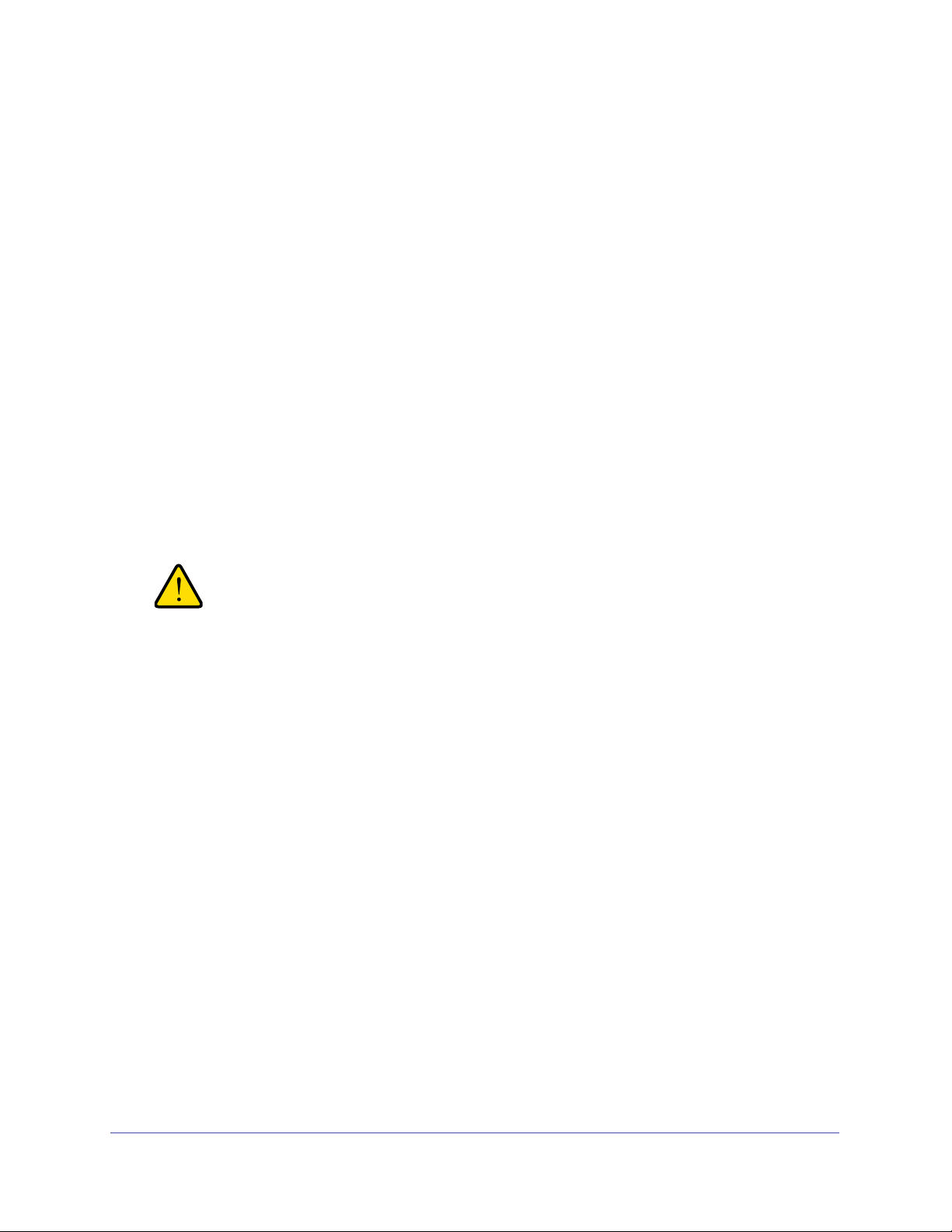
ReadyNAS OS 6 デスクトップストレージシステム
警告:
強制シャットダウン
ストレージシステムが応答しない場合のみ、強制シャットダウンを行います。
強制シャットダウンをする:
電源ボタ
LED がす
システムはシャットダウンします。
ンを 5 秒間長押しします。
ばやく点滅します。
BOOT MENU(ブートメニュー)
ブートメニューを使用して、ReadyNAS ストレージシステムの再起動やトラブルシューティ
ングを行えます。ストレージシステムには以下のブートモードがあります。
• NORMAL:
します。
• F
ACTORY DEFAULT:約 5 分間の簡易なディスクテストを実行します。ディスクテスト
の後、10 分間のタイムアウト時間が始まります。その間は全 LED が同時に点滅します。
電源ボタンを押して起動するときと同じように、通常の起動プロセスを実行
ストレージシステムを工場出荷時の状態に戻すプロセスを実行する
と、すべてのデータが消去され、すべての設定が初期設定にリセット
され、ディスクは X-RAID に再フォーマットされます。
- 工場出荷時の状態に戻すプロセスをキャンセルしたい場合は、10 分間のタイムアウト
時間が終わる前に、ストレージシステムの電源をオフにします。データは失われず、
システムは安全にシャットダウンします。
- 工
場出荷時の状態に戻したい場合は、システムの電源を切らずにそのままにしておき
ます。10 分間のタイムアウト時間が経過すると、工場出荷時の状態に戻すプロセス
が開始されます。
メモ: 工場出荷時の状態に戻すプロセスを直ちに開始するには、10
タ イムアウト時間内にバックアップボタンを押します。
• OS REINST
ルします。システムがクラッシュした場合や構成ファイルが破損した場合などに、この
ブートモードを使用します。このブートモードを選択すると、ストレージシステムの設定
の一部(インターネットプロトコルの設定や管理者パスワードなど)が初期設定にリセッ
トされます。
• TECH SUPPORT:診断
カルサポートから指示された場合にのみ使用します。
• VOLUME
は、障害復旧時にディスクのデータ救済を試みる場合に使用します。
ALL:内蔵フラッシュメモリからディスクに、ファームウェアを再インストー
モードで起動します。このブートモードは、NETGEAR テクニ
READ ONLY:ボリュームを読み取り専用としてマウントします。このモード
NETGEAR ReadyNAS 314
分間の
76
Page 77

ReadyNAS OS 6 デスクトップストレージシステム
• MEMORY TEST:メモリテストを実行します。テスト結果はステータスディスプレイに
表示されます。
• TEST DISK:
オフラインでの完全なディスクテストを実行します。ディスクの容量によっ
ては、このプロセスに 4 時間以上かかる場合があります。問題が見つかった場合は、シス
テムログで報告されます。システムログについて詳細は、『ReadyNAS OS 6
アマニュアル
』を参照してください。このマニュアルは
https://jp.netgear.com/support/product/ReadyNAS_OS_6.aspx から
ブートメニューにアクセスする:
ご覧いただけます。
ソフトウェ
1. ストレ
2. ペーパ
ージシステムの電源を切ります。
ークリップをまっすぐに伸ばしたものなどを使用して、リセットボタンを押した
ままにします。
3. (リ
セットボタンを押した状態で)電源ボタンを押してストレージシステムの電源を入れ
ます。
4. ステー
タスディスプレイに BOOT MENU のメッセージが表示されたら、リセットボ タ
ンから手を離します。
5. バック
ステータスディスプレイに現在のブート モード
6. ステー
アップボタンを押してブートモードをスクロールします。
が表示されます。
タスディスプレイに目的のブートモードが表示されたら、リセットボタンを押し
てすぐに手を離し、選択したブートモードを確定します。
これで、システムは選択したモードで起動します。
NETGEAR ReadyNAS 314
77
Page 78

10. NETGEAR ReadyNAS 316
10
この章では、ReadyNAS 316 の各部名称や機能の概要を説明しています。この章には次の内容
が含まれます。
•
前面と側面
•
ドライブベイ
•
背面
•
ステータス情報
システム起動とシャットダウン
•
• BOOT MENU
(ブートメニュー)
78
Page 79

ReadyNAS OS 6 デスクトップストレージシステム
1
4
2
3
5
前面と側面
次の図は、ReadyNAS 316 の前面と側面を示しています。
図 25. ReadyNAS 316 の前面と側面
1. ステータスディスプレイ
2. 赤
外線リモコンレシーバー
ライブベイカバー
3. ド
ッチパッドとバックライト
4. タ
5. OK ボタン
NETGEAR ReadyNAS 316
79
Page 80

ReadyNAS OS 6 デスクトップストレージシステム
ドライブベイ
次の図は ReadyNAS 316 のドライブベイを示しています。
1 345862 7
図 26. ReadyNAS 316 のドライブベイ
1. ドライブベイカバー
2. ディス
3. ディス
4. USB 2.0 ポート
5. ディス
6. 電源ボ
7. ディス
8. ドライ
クトレイ取り出しボタン
クトレイロック機構
クトレイハンドル
タン
ク LED
ブベイ
NETGEAR ReadyNAS 316
80
Page 81

ReadyNAS OS 6 デスクトップストレージシステム
背面
次の図は、ReadyNAS 316 の背面を示しています。
5
6
1
2
3
4
図 27. ReadyNAS 316 の背面
1. 換気ファン
源ケーブル差し込み口
2. 電
源スイッチ
3. 電
7
8
9
4. Kensington ロッ
5. eSATA ポー
6. LAN ポ
7. HDMI ポー
8. USB 3.0 ポー
9. リ
セットボタン
ト
ート(LED ステータスインジケーター付き)
ト(現時点ではサポートしません)
ト
ク
NETGEAR ReadyNAS 316
81
Page 82

ReadyNAS OS 6 デスクトップストレージシステム
ステータス情報
次の表に示すインジケーターから、お使いのストレージシステムのステータスについての情
報を得ることができます。
表 10. ReadyNAS 316 のインジケーターの説明
インジケーター 説明
ディスク LED 各ディスクベイにはそれぞれの状態を示す LED があり、
す。
• 青点灯:電源が入っており、ディスクは正常に動作しています。
• 青点滅:ディスクはアクティブです。
• 赤点灯:
す。詳しい情報はステータスディスプレイに表示されます。
• オフ: ディスクベイが空です。
背面のイーサネットポート
LED
ステータスディスプレイ ストレージシステムのステータスに関するメッセージが表示されます。ステータ
このポートには、緑とオレンジの 2 つの LED
す。これらはポートの速度とアクティビティを示します。
• 緑点灯、オレンジ消灯:1000
• 緑点滅、オレンジ消灯:1000 Mbps の接続速度、アクティビティあり
• 緑消
ビティなし
• 緑消灯、オレンジ点滅:10 Mb
ビティあり
• 緑消灯、オレンジ消灯:接続なし
ディスプレイは、焼き付き防止のためにスリープ状態になります。スリープ状
ス
態から復帰させるには、タッチパッドを押すか、OK ボタンを押すか、電源ボタン
を 1 度押します。ストレージシステムが異常動作やエラーを示している場合、ス
テータスディスプレイは点灯したままになります
ディスクが取り出されたか、エラーが発生したか、または再同期中で
ステータスインジケーターがありま
Mbps の接続速度、アクティビティなし
灯、オレンジ点灯:10 Mbps または 100 Mbps の接続速度、アクティ
ps または 100 Mbps の接続速度、アクティ
次のステータスがありま
システム起動とシャットダウン
ここでは、ストレージシステムの起動とシャットダウンについて説明します。ストレージシ
ステムをシャットダウンする必要がある場合は、記載されているいずれかの方法で安全に
シャットダウンを行います。
システム起動
システムに AC アダプターまたは電源ケーブルを接続する場合やシステムが停電から復旧す
る場合は、下記の動作になります。
Wake on LAN (WoL) 機能
定している場合は、自動的に電源がオンになります。
が有効もしくはシステムの自動電源オン / オフのスケジュールを設
NETGEAR ReadyNAS 316
82
Page 83

ReadyNAS OS 6 デスクトップストレージシステム
Wake on LAN (WoL) 機能が無効で、システムの自動電源オン / オフのスケジュールを設定し
ていない場合は、以前の状態が保持されます。
• 以前に電源がオンだった場合は、自動的に電源がオンになります。
• 以前に
まです。
電源がオフだった場合は、本体前面の電源ボタンが押されるまで電源はオフのま
推奨されるシャットダウン
電源ボタンまたは ReadyNAS のローカル管理画面からストレージシステムを安全にシャッ
トダウンできます。
ReadyNAS のロ
『ReadyNAS OS
https://jp.netgear.com/support/p
電源ボタンを使用してストレージシステムをシャットダウンする:
• ステー
1. 本体前
ステータスディスプレイが点灯します。
2. 電源ボ
ステータスディスプレイにシャットダウン方法が表示されます。
3. 電源ボ
システムは安全にシャットダウンします。
ーカル管理画面を使用したシャットダウン方法について詳しくは、
6
ソフトウェアマニュアル
roduct/ReadyNAS_OS_6.aspx からご覧いただけます。
タスディスプレイがスリープ状態になっている場合、次の手順を行います:
面の電源ボタンを押します。
タンをもう一度押します。
タンをもう一度押します。
』を参照してください。このマニュアルは
• ステー
1. 本体前
2. 電源ボ
タスディスプレイが点灯している場合、次の手順を行います:
面の電源ボタンを押します。
ステータスディスプレイにシャットダウン方法が表示されます。
タンをもう一度押します。
システムは安全にシャットダウンします。
強制シャットダウン
ストレージシステムが応答しない場合のみ、強制シャットダウンを行います。
強制シャットダウンをする:
本体前面の電源ボタ
LED がすば
システムはシャットダウンします。
やく点滅します。
ンを 5 秒間長押しします。
NETGEAR ReadyNAS 316
83
Page 84

ReadyNAS OS 6 デスクトップストレージシステム
警告:
BOOT MENU(ブートメニュー)
ブートメニューを使用して、ReadyNAS ストレージシステムの再起動やトラブルシューティ
ングを行えます。ストレージシステムには以下のブートモードがあります。
• NORMAL:
します。
• F
ACTORY DEFAULT:約 2 分間の簡易なディスクテストを実行します。ディスクテスト
の後、10 分間のタイムアウト時間が始まります。その間は全 LED が同時に点滅します。
- 工場出荷時の状態に戻すプロセスをキャンセルしたい場合は、10 分間のタイムアウト
時間が終わる前に、ストレージシステムの電源をオフにします。データは失われず、
システムは安全にシャットダウンします。
- 工
ます。10 分間のタイムアウト時間が経過すると、工場出荷時の状態に戻すプロセス
が開始されます。
メモ: 工場出荷時の状態に戻すプロセスを直ちに開始するには、10
電源ボタンを押して起動するときと同じように、通常の起動プロセスを実行
ストレージシステムを工場出荷時の状態に戻すプロセスを実行する
と、すべてのデータが消去され、すべての設定が初期設定にリセット
され、ディスクは X-RAID に再フォーマットされます。
場出荷時の状態に戻したい場合は、システムの電源を切らずにそのままにしておき
分間の
タ イムアウト時間内に OK ボタンを押します。
• OS REINST
ルします。システムがクラッシュした場合や構成ファイルが破損した場合などに、この
ブートモードを使用します。このブートモードを選択すると、ストレージシステムの設定
の一部(インターネットプロトコルの設定や管理者パスワードなど)が初期設定にリセッ
トされます。
• TECH SUPPORT:診断
カルサポートから指示された場合にのみ使用します。
• VOLUME
は、障害復旧時にディスクのデータ救済を試みる場合に使用します。
• MEMOR
表示されます。
• TEST DISK:
ては、このプロセスに 4 時間以上かかる場合があります。問題が見つかった場合は、シス
テムログで報告されます。システムログについて詳細は、『ReadyNAS OS 6
アマニュアル
https://jp.netgear.com/support/product/ReadyNAS_OS_6.aspx から
ALL:内蔵フラッシュメモリからディスクに、ファームウェアを再インストー
モードで起動します。このブートモードは、NETGEAR テクニ
READ ONLY:ボリュームを読み取り専用としてマウントします。このモード
Y TEST:メモリテストを実行します。テスト結果はステータスディスプレイに
オフラインでの完全なディスクテストを実行します。ディスクの容量によっ
ソフトウェ
』を参照してください。このマニュアルは
ご覧いただけます。
NETGEAR ReadyNAS 316
84
Page 85

ReadyNAS OS 6 デスクトップストレージシステム
ブートメニューにアクセスする:
1. ストレ
2. ペーパ
ージシステムの電源を切ります。
ークリップをまっすぐに伸ばしたものなどを使用して、リセットボタンを押した
ままにします。
3. (リ
セットボタンを押した状態で)本体前面の電源ボタンを押してストレージシステムの
電源を入れます。
4. ステー
タスディスプレイに BOOT MENU のメッセージが表示されたら、リセットボタ
ンから手を離します。
5. タッチ
パッドの矢印ボタンを押してブートモードをスクロールします。
ステータスディスプレイに現在のブート モード
6. ステー
タスディスプレイに目的のブートモードが表示されたら、OK ボタン押して選択
したブートモードを確定します。
これで、システムは選択したモードで起動します。
が表示されます。
NETGEAR ReadyNAS 316
85
Page 86

11. NETGEAR ReadyNAS 422
11
この章では、ReadyNAS 422 の各部名称や機能の概要を説明しています。この章には次の内容
が含まれます。
•
前面と側面
•
ドライブベイ
•
背面
•
ステータス情報
システム起動とシャットダウン
•
• BOOT MENU
(ブートメニュー)
86
Page 87

ReadyNAS OS 6 デスクトップストレージシステム
前面と側面
次の図は、ReadyNAS 422 の前面と側面を示しています。
図 28. ReadyNAS 422 の前面と側面
1. ステータスディスプレイ
2. OK ボタン
3. 4 つのボ
4. USB 3.0 ポー
ライブベイカバー
5. ド
タン(上、下、左、右)とバックライト
ト
NETGEAR ReadyNAS 422
87
Page 88

ReadyNAS OS 6 デスクトップストレージシステム
ドライブベイ
次の図は ReadyNAS 422 のドライブベイを示しています。
図 29. ReadyNAS 422 のドライブベイ
1. ドライブベイカバー
2. ディス
3. ディス
4. USB 3.0 ポート
5. ディス
6. 電源ボ
7. ディス
8. ドライ
クトレイハンドル
クトレイ取り出しボタン
クトレイロック機構
タン
ク LED
ブベイ
NETGEAR ReadyNAS 422
88
Page 89

ReadyNAS OS 6 デスクトップストレージシステム
背面
次の図は、ReadyNAS 422 の背面を示しています。
図 30. ReadyNAS 422 の背面
1. 換気ファン
2. Kensington ロッ
3. eSATA ポー
4. USB 3.0 ポー
イクロ USB コンソールコネクター(UART と記載)
5. マ
セットボタン
6. リ
7. 1GB LAN ポ
8. 電
源ケーブル差し込み口
ク
ト
ト
ート(LED ステータスインジケーター付き)
NETGEAR ReadyNAS 422
89
Page 90

ReadyNAS OS 6 デスクトップストレージシステム
ステータス情報
次の表に示すインジケーターから、お使いのストレージシステムのステータスについての情
報を得ることができます。
表 11. ReadyNAS 422 のインジケーターの説明
インジケーター 説明
ステータスディスプレイ ストレージシステムのステータスに関するメッセージが表示されます。ステータ
ディスプレイは、焼き付き防止のためにスリープ状態になります。スリープ状
ス
態から復帰させるには、前面のいずれかのボタンを押します。ストレージシステ
ムが異常動作やエラーを示している場合、ステータスディスプレイは点灯したま
まになります。
ディスク LED 各ディスクベイにはそれぞれの状態を示す LED があ
ます。
• 青点灯:電源が入っており、ディスクは正常に動作しています。
• 青点滅:ディスクはアクティブです。
ディスクが取り外されたか、エラーが発生したか、または再同期中で
s の接続速度、アクティビティなし
s の接続速度、アクティビティあり
s の接続速度、アクティビティあり
Mbps 接続、アクティビティなし
背面のイーサネットポート
(1GB)
LED
• 赤点灯:
す。詳しい情報はステータスディスプレイに表示されます。
• オフ:ディスクベイが空です。
1GB LAN ポートには 2 つの LED ステータスインジケーターがあります。1 つは緑
とオレンジに点灯しポートの速度を示します。もう 1 つは緑に点灯または点滅し
ポートのアクティビティを示します。
• 緑点灯、緑点灯:1 Gbp
• 緑点灯、緑点滅:1 Gbp
• オレンジ点灯、緑点灯:100 Mbps の接続速度、アクティビティなし
• オレンジ点灯、緑点滅:100 Mbp
• 消灯、緑消灯:接続なしまたは 10
• 消灯、緑点滅:10 Mbps の接続速度、アクティビティあり
り、次のステータスがあり
システム起動とシャットダウン
ここでは、ストレージシステムの起動とシャットダウンについて説明します。ストレージシ
ステムをシャットダウンする必要がある場合は、記載されているいずれかの方法で安全に
シャットダウンを行います。
システム起動
システムに AC アダプターまたは電源ケーブルを接続する場合やシステムが停電から復旧す
る場合は、以前の状態が保持されます。
前に電源がオンだった場合は、自動的に電源がオンになります。
• 以
• 以前に
まです。
電源がオフだった場合は、本体前面の電源ボタンが押されるまで電源はオフのま
NETGEAR ReadyNAS 422
90
Page 91

ReadyNAS OS 6 デスクトップストレージシステム
推奨されるシャットダウン
電源ボタンまたは ReadyNAS のローカル管理画面からストレージシステムを安全にシャッ
トダウンできます。
ReadyNAS のローカル管理画面を使用したシャットダウン方法について詳しくは、
『Read
https://jp.netgear.com/support/p
電源ボタンを使用してストレージシステムをシャットダウンする:
yNAS OS 6
ソフトウェアマニュアル
roduct/ReadyNAS_OS_6.aspx からご覧いただけます。
』を参照してください。このマニュアルは
• ステー
1. 本体前
2. 電源ボ
3. 電源ボ
• ステー
1. 本体前
2. 電源ボ
タスディスプレイがスリープ状態になっている場合、次の手順を行います:
面の電源ボタンを押します。
ステータスディスプレイが点灯します。
タンをもう一度押します。
ステータスディスプレイにシャットダウン方法が表示されます。
タンをもう一度押します。
システムは安全にシャットダウンします。
タスディスプレイが点灯している場合、次の手順を行います:
面の電源ボタンを押します。
ステータスディスプレイにシャットダウン方法が表示されます。
タンをもう一度押します。
システムは安全にシャットダウンします。
強制シャットダウン
ストレージシステムが応答しない場合のみ、強制シャットダウンを行います。
強制シャットダウンをする:
本体前面の電源ボタ
LED がすば
システムはシャットダウンします。
やく点滅します。
ンを 5 秒間長押しします。
NETGEAR ReadyNAS 422
91
Page 92
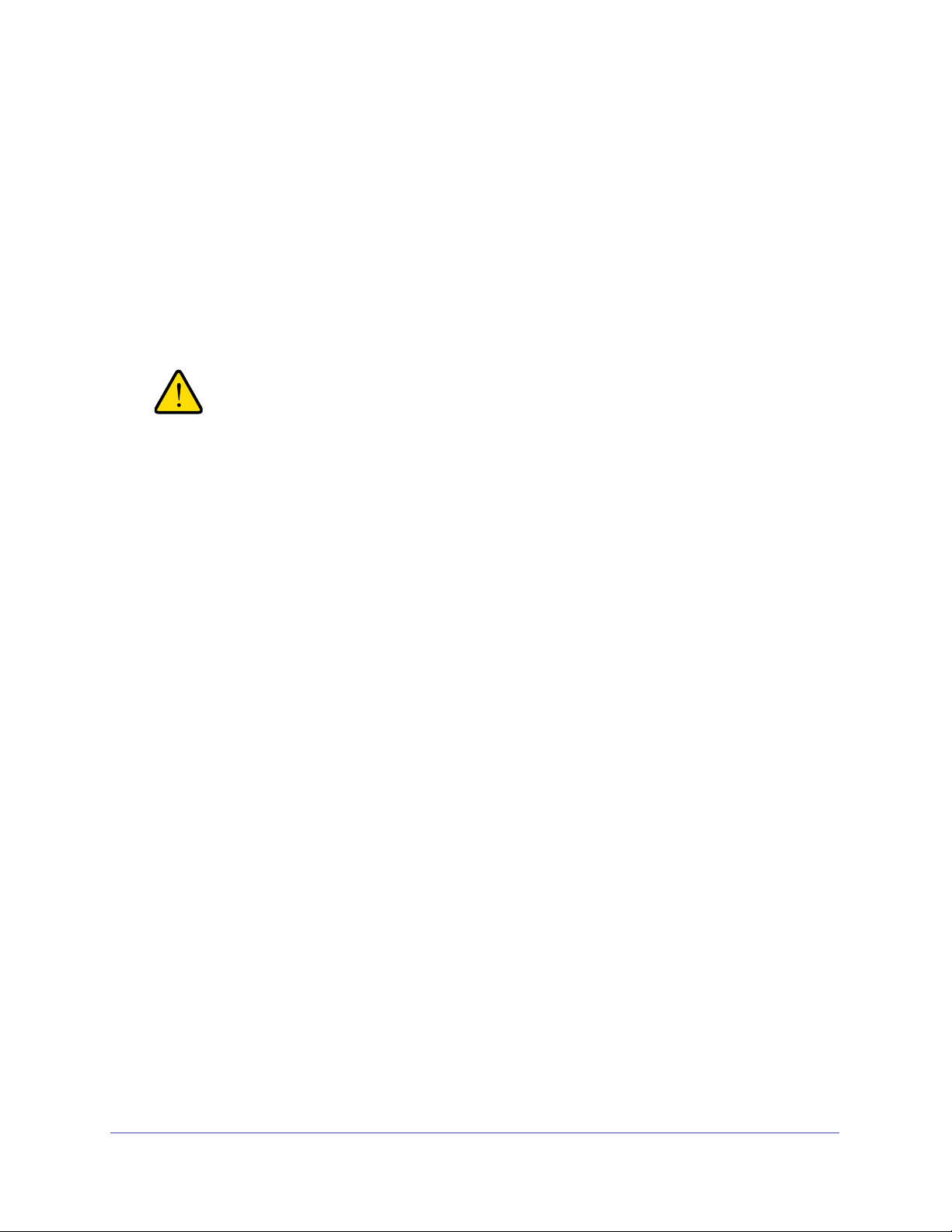
ReadyNAS OS 6 デスクトップストレージシステム
警告:
BOOT MENU(ブートメニュー)
ブートメニューを使用して、ReadyNAS ストレージシステムの再起動やトラブルシューティ
ングを行えます。ストレージシステムには以下のブートモードがあります。
• NORMAL:電源ボ
します。
• F
ACTORY DEFAULT:約 2 分間の簡易なディスクテストを実行します。ディスクテスト
の後、10 分間のタイムアウト時間が始まります。その間は全ての LED が同時に点滅し
ます。
ストレージシステムを工場出荷時の状態に戻すプロセスを実行する
と、すべてのデータが消去され、すべての設定が初期設定にリセット
され、ディスクは X-RAID に再フォーマットされます。
- 工場出荷時の状態に戻すプロセスをキャンセルしたい場合は、10 分間のタイムアウト
時間が終わる前に、ストレージシステムの電源をオフにします。データは失われず、
システムは安全にシャットダウンします。
- 工
場出荷時の状態に戻したい場合は、システムの電源を切らずにそのままにしておき
ます。10 分間のタイムアウト時間が経過すると、工場出荷時の状態に戻すプロセス
が開始されます。
メモ: 工場出荷時の状態に戻すプロセスを直ちに開始するには、10
タイムアウト時間内に OK ボタンを押します。
タンを押して起動するときと同じように、通常の起動プロセスを実行
分間の
• OS REINST
ルします。システムがクラッシュした場合や構成ファイルが破損した場合などに、この
ブートモードを使用します。このブートモードを選択すると、ストレージシステムの設定
の一部(インターネットプロトコルの設定や管理者パスワードなど)が初期設定にリセッ
トされます。
• TE
• VOLUME
• MEMOR
• TEST DISK:
CH SUPPORT:診断モードで起動します。このブートモードは、NETGEAR テクニカ
ルサポートから指示された場合にのみ使用します。
は、障害復旧時にディスクのデータ救済を試みる場合に使用します。
表示されます。
ては、このプロセスに 4 時間以上かかる場合があります。問題が見つかった場合は、シス
テムログで報告されます。システムログについて詳細は、『ReadyNAS OS 6
アマニュアル
https://jp.netgear.com/support/product/ReadyNAS_OS_6.aspx から
ALL:内蔵フラッシュメモリからディスクに、ファームウェアを再インストー
READ ONLY:ボリュームを読み取り専用としてマウントします。このモード
Y TEST:メモリテストを実行します。テスト結果はステータスディスプレイに
オフラインでの完全なディスクテストを実行します。ディスクの容量によっ
ソフトウェ
』を参照してください。このマニュアルは
ご覧いただけます。
NETGEAR ReadyNAS 422
92
Page 93
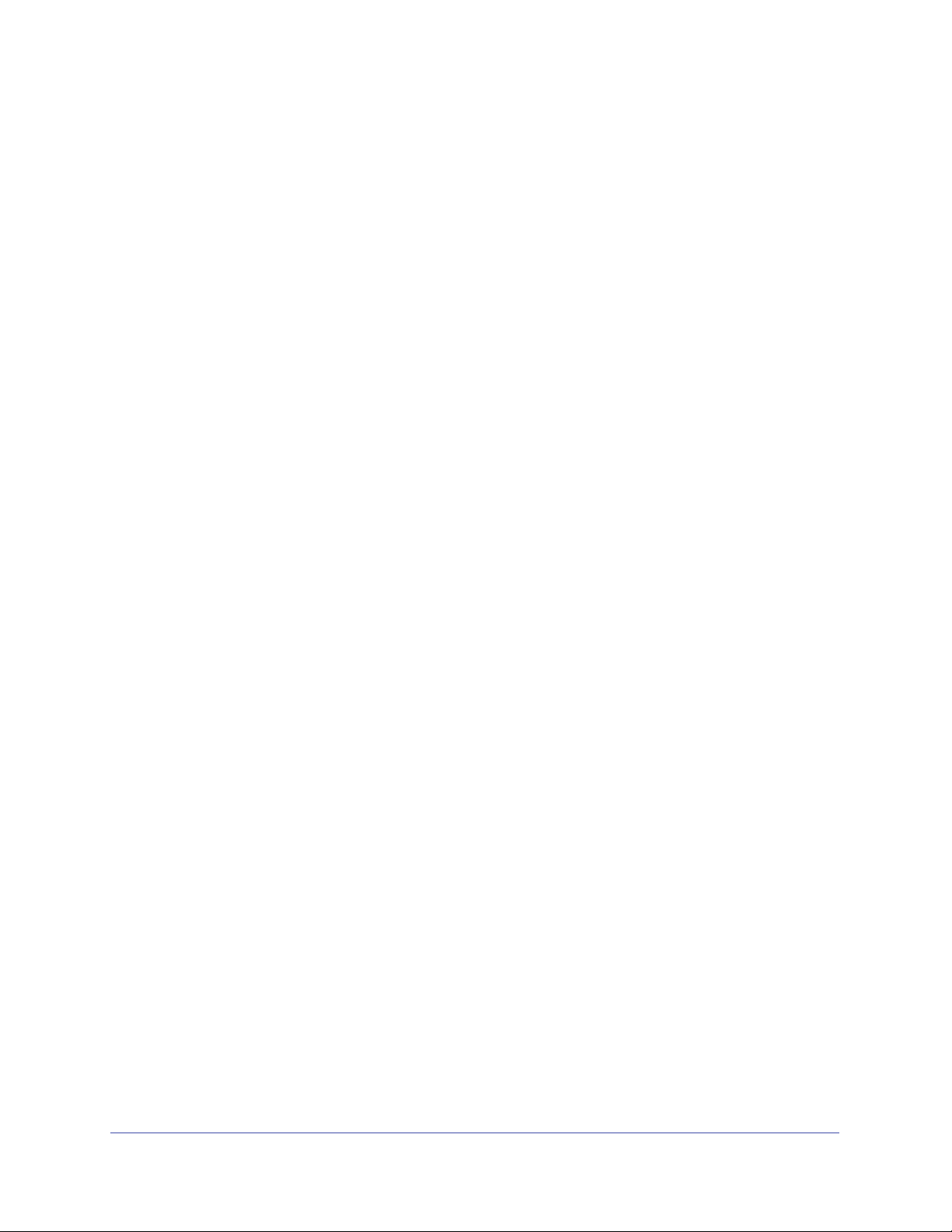
ReadyNAS OS 6 デスクトップストレージシステム
ブートメニューにアクセスする:
1. ストレージシステムの電源を切ります。
2. ペーパ
ークリップをまっすぐに伸ばしたものなどを使用して、リセットボタンを押した
ままにします。
3. (リ
セットボタンを押した状態で)本体前面の電源ボタンを押してストレージシステムの
電源を入れます。
4. ステ
ータスディスプレイに BOOT MENU のメッセージが表示されたら、リセットボタン
から手を離します。
5. 上また
は下ボタンを押してブートモードをスクロールします。
ステータスディスプレイに現在のブートモードが表示されます。
6. ステー
タスディスプレイに目的のブートモードが表示されたら、OK ボタン押して選択
したブートモードを確定します。
これで、システムは選択したモードで起動します。
NETGEAR ReadyNAS 422
93
Page 94

12. NETGEAR ReadyNAS 424
12
この章では、ReadyNAS 424 の各部名称や機能の概要を説明しています。この章には次の内容
が含まれます。
•
前面と側面
•
ドライブベイ
•
背面
•
ステータス情報
システム起動とシャットダウン
•
• BOOT MENU
(ブートメニュー)
94
Page 95

ReadyNAS OS 6 デスクトップストレージシステム
前面と側面
次の図は、ReadyNAS 424 の前面と側面を示しています。
図 31. ReadyNAS 424 の前面と側面
1. ステータスディスプレイ
2. OK ボタン
3. 4 つのボ
4. USB 3.0 ポー
ライブベイカバー
5. ド
タン(上、下、左、右)とバックライト
ト
NETGEAR ReadyNAS 424
95
Page 96

ReadyNAS OS 6 デスクトップストレージシステム
ドライブベイ
次の図は ReadyNAS 424 のドライブベイを示しています。
図 32. ReadyNAS 424 のドライブベイ
1. ドライブベイカバー
2. ディス
3. ディス
4. ディス
5. USB 3.0 ポート
6. ディス
7. 電源ボ
8. ドライ
クトレイハンドル
クトレイ取り出しボタン
クトレイロック機構
ク LED
タン
ブベイ
NETGEAR ReadyNAS 424
96
Page 97

ReadyNAS OS 6 デスクトップストレージシステム
背面
次の図は、ReadyNAS 424 の背面を示しています。
図 33. ReadyNAS 424 の背面
1. 換気ファン
2. Kensington ロッ
3. eSATA ポー
4. USB 3.0 ポー
イクロ USB コンソールコネクター(UART と記載)
5. マ
セットボタン
6. リ
7. 1GB LAN ポ
8. 電
源ケーブル差し込み口
ク
ト
ト
ート(LED ステータスインジケーター付き)
NETGEAR ReadyNAS 424
97
Page 98

ReadyNAS OS 6 デスクトップストレージシステム
ステータス情報
次の表に示すインジケーターから、お使いのストレージシステムのステータスについての情
報を得ることができます。
表 12. ReadyNAS 424 のインジケーターの説明
インジケーター 説明
テータスディスプレイ ストレージシステムのステータスに関するメッセージが表示されます。ステータ
ディスプレイは、焼き付き防止のためにスリープ状態になります。スリープ状
ス
態から復帰させるには、前面のいずれかのボタンを押します。ストレージシステ
ムが異常動作やエラーを示している場合、ステータスディスプレイは点灯したま
まになります。
ディスク LED 各ディスクベイにはそれぞれの状態を示す LED があ
ます。
• 青点灯:電源が入っており、ディスクは正常に動作しています。
• 青点滅:ディスクはアクティブです。
ディスクが取り外されたか、エラーが発生したか、または再同期中で
s の接続速度、アクティビティなし
s の接続速度、アクティビティあり
s の接続速度、アクティビティあり
Mbps の接続速度、アクティビティなし
背面のイーサネットポート
(1GB)
LED
• 赤点灯:
す。詳しい情報はステータスディスプレイに表示されます。
• オフ:ディスクベイが空です。
1GB LAN ポートには 2 つの LED ステータスインジケーターがあります。1 つは緑
とオレンジに点灯しポートの速度を示します。もう 1 つは緑に点灯または点滅し
ポートのアクティビティを示します。
• 緑点灯、緑点灯:1 Gbp
• 緑点灯、緑点滅:1 Gbp
• オレンジ点灯、緑点灯:100 Mbps の接続速度、アクティビティなし
• オレンジ点灯、緑点滅:100 Mbp
• 消灯、緑消灯:接続なし、または 10
• 消灯、緑点滅:10 Mbps の接続、アクティビティあり
り、次のステータスがあり
システム起動とシャットダウン
ここでは、ストレージシステムの起動とシャットダウンについて説明します。ストレージシ
ステムをシャットダウンする必要がある場合は、記載されているいずれかの方法で安全に
シャットダウンを行います。
システム起動
システムに AC アダプターまたは電源ケーブルを接続する場合やシステムが停電から復旧す
る場合は、以前の状態が保持されます。
前に電源がオンだった場合は、自動的に電源がオンになります。
• 以
• 以前に
まです。
電源がオフだった場合は、本体前面の電源ボタンが押されるまで電源はオフのま
NETGEAR ReadyNAS 424
98
Page 99

ReadyNAS OS 6 デスクトップストレージシステム
推奨されるシャットダウン
電源ボタンまたは ReadyNAS のローカル管理画面からストレージシステムを安全にシャッ
トダウンできます。
ReadyNAS のローカル管理画面を使用したシャットダウン方法について詳しくは、
『Read
https://jp.netgear.com/support/p
電源ボタンを使用してストレージシステムをシャットダウンする:
yNAS OS 6
ソフトウェアマニュアル
roduct/ReadyNAS_OS_6.aspx からご覧いただけます。
』を参照してください。このマニュアルは
• ステー
1. 本体前
2. 電源ボ
3. 電源ボ
• ステー
1. 本体前
2. 電源ボ
タスディスプレイがスリープ状態になっている場合、次の手順を行います:
面の電源ボタンを押します。
ステータスディスプレイが点灯します。
タンをもう一度押します。
ステータスディスプレイにシャットダウン方法が表示されます。
タンをもう一度押します。
システムは安全にシャットダウンします。
タスディスプレイが点灯している場合、次の手順を行います:
面の電源ボタンを押します。
ステータスディスプレイにシャットダウン方法が表示されます。
タンをもう一度押します。
システムは安全にシャットダウンします。
強制シャットダウン
ストレージシステムが応答しない場合のみ、強制シャットダウンを行います。
強制シャットダウンをする:
本体前面の電源ボタ
LED がすば
システムはシャットダウンします。
やく点滅します。
ンを 5 秒間長押しします。
NETGEAR ReadyNAS 424
99
Page 100

ReadyNAS OS 6 デスクトップストレージシステム
警告:
BOOT MENU(ブートメニュー)
ブートメニューを使用して、ReadyNAS ストレージシステムの再起動やトラブルシューティ
ングを行えます。ストレージシステムには以下のブートモードがあります。
• NORMAL:電源ボ
します。
• F
ACTORY DEFAULT:約 2 分間の簡易なディスクテストを実行します。ディスクテスト
の後、10 分間のタイムアウト時間が始まります。その間は全ての LED が同時に点滅し
ます。
ストレージシステムを工場出荷時の状態に戻すプロセスを実行する
と、すべてのデータが消去され、すべての設定が初期設定にリセット
され、ディスクは X-RAID に再フォーマットされます。
- 工場出荷時の状態に戻すプロセスをキャンセルしたい場合は、10 分間のタイムアウト
時間が終わる前に、ストレージシステムの電源をオフにします。データは失われず、
システムは安全にシャットダウンします。
- 工
場出荷時の状態に戻したい場合は、システムの電源を切らずにそのままにしておき
ます。10 分間のタイムアウト時間が経過すると、工場出荷時の状態に戻すプロセス
が開始されます。
メモ: 工場出荷時の状態に戻すプロセスを直ちに開始するには、10
タイムアウト時間内に OK ボタンを押します。
タンを押して起動するときと同じように、通常の起動プロセスを実行
分間の
• OS REINST
ルします。システムがクラッシュした場合や構成ファイルが破損した場合などに、この
ブートモードを使用します。このブートモードを選択すると、ストレージシステムの設定
の一部(インターネットプロトコルの設定や管理者パスワードなど)が初期設定にリセッ
トされます。
• TE
• VOLUME
• MEMOR
• TEST DISK:
CH SUPPORT:診断モードで起動します。このブートモードは、NETGEAR テクニカ
ルサポートから指示された場合にのみ使用します。
は、障害復旧時にディスクのデータ救済を試みる場合に使用します。
表示されます。
ては、このプロセスに 4 時間以上かかる場合があります。問題が見つかった場合は、シス
テムログで報告されます。システムログについて詳細は、『ReadyNAS OS 6
アマニュアル
https://jp.netgear.com/support/product/ReadyNAS_OS_6.aspx から
ALL:内蔵フラッシュメモリからディスクに、ファームウェアを再インストー
READ ONLY:ボリュームを読み取り専用としてマウントします。このモード
Y TEST:メモリテストを実行します。テスト結果はステータスディスプレイに
オフラインでの完全なディスクテストを実行します。ディスクの容量によっ
ソフトウェ
』を参照してください。このマニュアルは
ご覧いただけます。
NETGEAR ReadyNAS 424
100
